Page 1
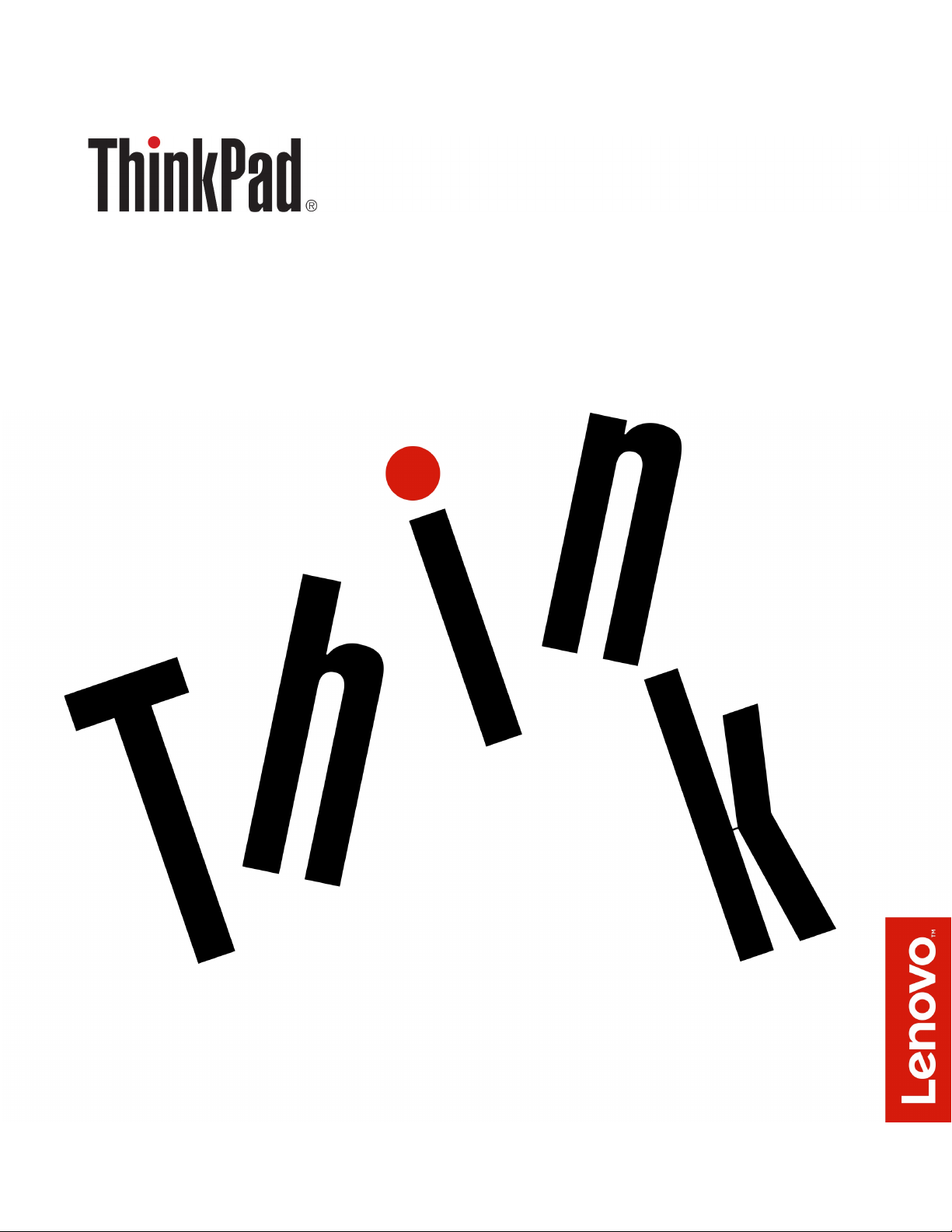
T470s Felhasználói kézikönyv
Page 2
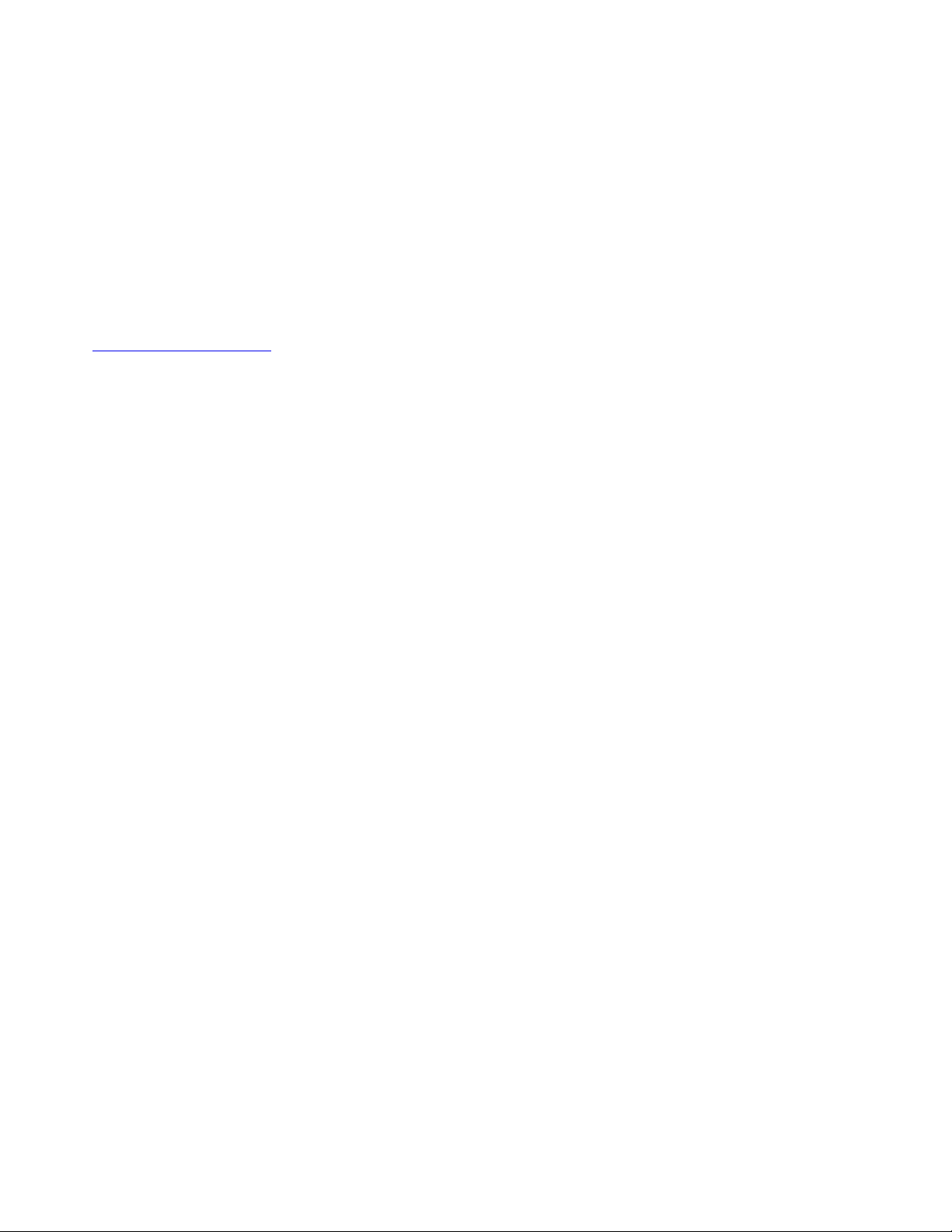
Megjegyzés: Mielőtt ezt az információt és a vonatkozó terméket használná, feltétlenül olvassa el és
ismerje meg a következőket:
• Biztonsági és jótállási kézikönyv
• Telepítési kézikönyv
• „Fontos biztonsági információk” oldalszám: v
A Lenovo
®
folyamatosan fejleszti a számítógéphez tartozó dokumentációt (többek között ezt a
Felhasználói kézikönyvet is). A legújabb dokumentumok a következő helyen szerezhetők be:
https://support.lenovo.com
Negyedik kiadás (március 2018)
© Copyright Lenovo 2017, 2018.
KORLÁTOZOTT JOGOKRA VONATKOZÓ FIGYELMEZTETÉS: Ha az adatok vagy szoftverek a GSA (General
Services Administration) irányelveinek megfelelő szerződés alapján kerültek átadásra, akkor a használatnak,
sokszorosításnak vagy nyilvánosságra hozatalnak a GS-35F-05925 számú szerződés szerint kell történnie.
Page 3
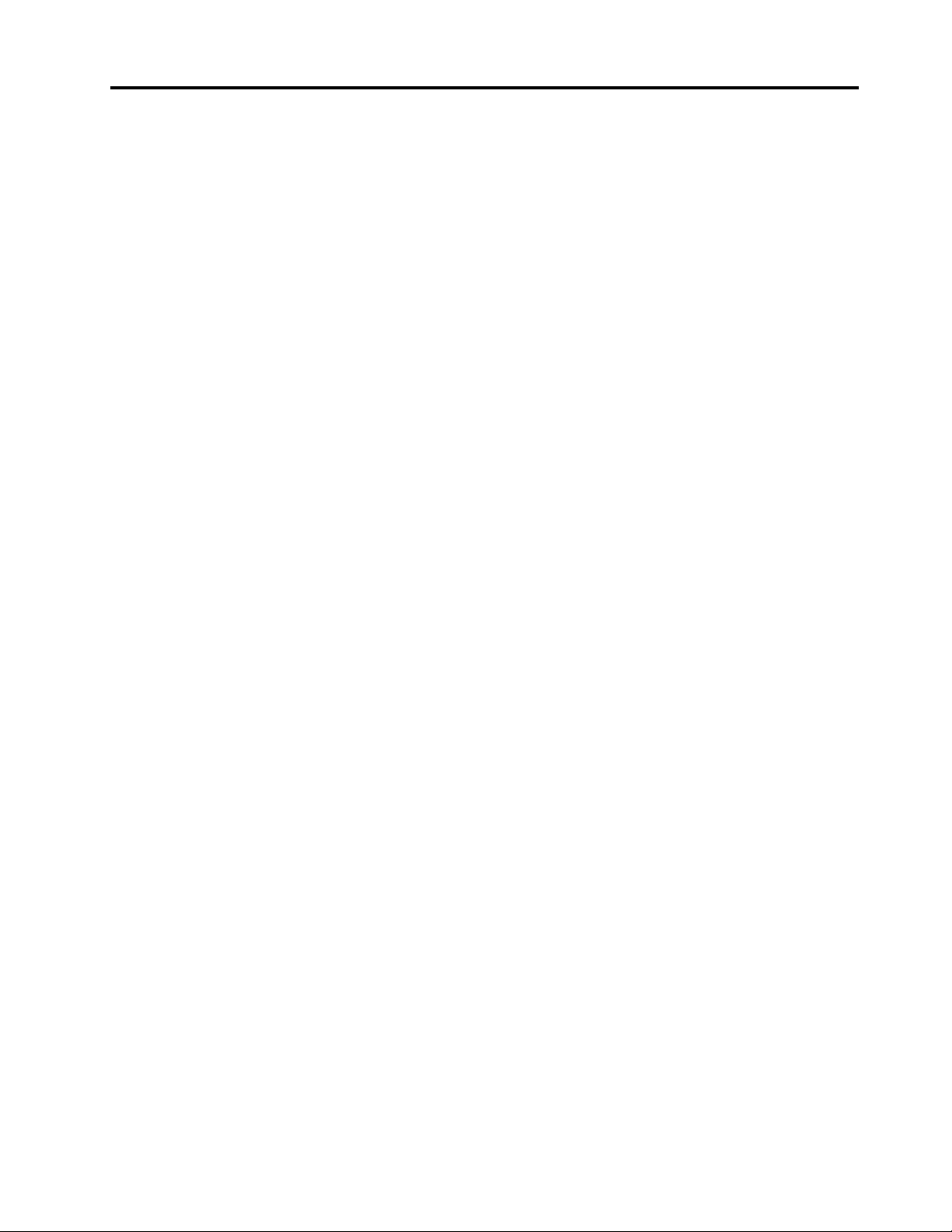
Tartalom
Fontos biztonsági információk . . . . . v
Ezt olvassa el először!. . . . . . . . . . . . . v
Fontos információk a számítógép használatáról . . v
Azonnali beavatkozást igénylő helyzetek . . . . . vii
Szerviz és frissítések . . . . . . . . . . . . viii
Tápkábelek és hálózati adapterek . . . . . . . . ix
Hosszabbító kábelek és kapcsolódó eszközök . . . ix
Csatlakozók és dugaszolóaljzatok . . . . . . . . x
Tápegységre vonatkozó nyilatkozat . . . . . . . x
Külső eszközök. . . . . . . . . . . . . . . . xi
Akkumulátorral kapcsolatos általános
megjegyzés . . . . . . . . . . . . . . . . . xi
Beépített újratölthető akkumulátorral
kapcsolatos megjegyzés . . . . . . . . . . . . xi
Újra nem tölthető korongelemmel kapcsolatos
megjegyzés . . . . . . . . . . . . . . . . . xii
Hőtermelés és a termék hűtése . . . . . . . . xiii
Elektromos áramra vonatkozó biztonsági
előírások . . . . . . . . . . . . . . . . . xiv
Folyadékkristályos kijelzővel (LCD) kapcsolatos
megjegyzés . . . . . . . . . . . . . . . . . xv
Fej- vagy fülhallgató használata . . . . . . . . . xv
Figyelmeztetés fulladásveszélyre . . . . . . . . . xv
Műanyag zacskóra vonatkozó megjegyzés . . . xvi
Az üvegrészekkel kapcsolatos megjegyzés . . . xvi
1. fejezet A termék áttekintése . . . . 1
A számítógép vezérlői, csatlakozói és
jelzőfényei . . . . . . . . . . . . . . . . . . 1
Elölnézet. . . . . . . . . . . . . . . . . 1
Bal oldali nézet . . . . . . . . . . . . . . 2
Jobb oldali nézet . . . . . . . . . . . . . 3
Alulnézet. . . . . . . . . . . . . . . . . 6
Állapotjelzők . . . . . . . . . . . . . . . 6
Fontos termékinformációk . . . . . . . . . . . 8
Géptípusok és modellcímkék . . . . . . . . 8
FCC ID és IC tanúsítvány információi . . . . 8
A Windows operációs rendszer címkéi . . . . 9
A számítógép funkciói . . . . . . . . . . . . 10
A számítógép jellemzői . . . . . . . . . . . 12
Működési környezet . . . . . . . . . . . . . 12
Lenovo-programok . . . . . . . . . . . . . 13
A Lenovo-programok elérése . . . . . . . 13
A Lenovo-programok bemutatása . . . . . 13
2. fejezet A számítógép
használata . . . . . . . . . . . . . . . 17
A számítógép regisztrálása . . . . . . . . . . 17
Gyakran ismételt kérdések . . . . . . . . . . 17
A multi-touch képernyő használata . . . . . . 18
A különleges billentyűk használata. . . . . . . 20
A ThinkPad-mutatóeszköz használata . . . . . 22
ThinkPad-mutatóeszköz – áttekintés . . . . 22
A TrackPoint-mutatóeszköz használata . . . 23
Az érintőfelület használata . . . . . . . . 24
Az érintőfelület érintéses mozdulatainak
használata . . . . . . . . . . . . . . . 25
A ThinkPad-mutatóeszköz testre szabása . . 26
A mutatóeszköz sapkájának cseréje . . . . 27
Energiagazdálkodás . . . . . . . . . . . . . 27
Az AC hálózati adapter használata . . . . . 27
Az AC hálózati adapter használata . . . . . 28
Az akkumulátor használata . . . . . . . . 28
Az akkumulátorteljesítmény kezelése . . . . 30
Energiatakarékos üzemmódok . . . . . . . 30
Vezetékes Ethernet-kapcsolatok . . . . . . . . 31
Vezeték nélküli kapcsolatok . . . . . . . . . 31
A vezeték nélküli LAN-kapcsolat
használata . . . . . . . . . . . . . . . 31
A vezeték nélküli WAN-kapcsolat
használata . . . . . . . . . . . . . . . 32
A Bluetooth-kapcsolat használata . . . . . 33
NFC-eszközök használata. . . . . . . . . 33
A Repülési üzemmód használata. . . . . . 35
Audiofunkciók használata. . . . . . . . . . . 35
A kamera használata . . . . . . . . . . . . 36
Médiakártya vagy intelligens kártya
használata . . . . . . . . . . . . . . . . . 36
Külső kijelző használata . . . . . . . . . . . 38
Utazás a számítógéppel . . . . . . . . . . . 40
3. fejezet A számítógép
hatékonyságának növelése . . . . . 41
A ThinkPad-beállítások megkeresése . . . . . . 41
ThinkPad Basic Dock, ThinkPad Pro Dock és
ThinkPad Ultra Dock . . . . . . . . . . . . 41
Vezérlők, csatlakozók és jelzőfények . . . . 41
Dokkolóállomás csatlakoztatása a
számítógéphez . . . . . . . . . . . . . 46
A dokkolóállomás leválasztása a
számítógépről. . . . . . . . . . . . . . 47
Útmutató több külső megjelenítő
dokkolóállomáshoz csatlakoztatásához . . . 47
ThinkPad WiGig Dock . . . . . . . . . . . . 49
A ThinkPad WiGig Dock áttekintése . . . . 49
A ThinkPad WiGig Dock beállítása . . . . . 50
© Copyright Lenovo 2017, 2018 i
Page 4
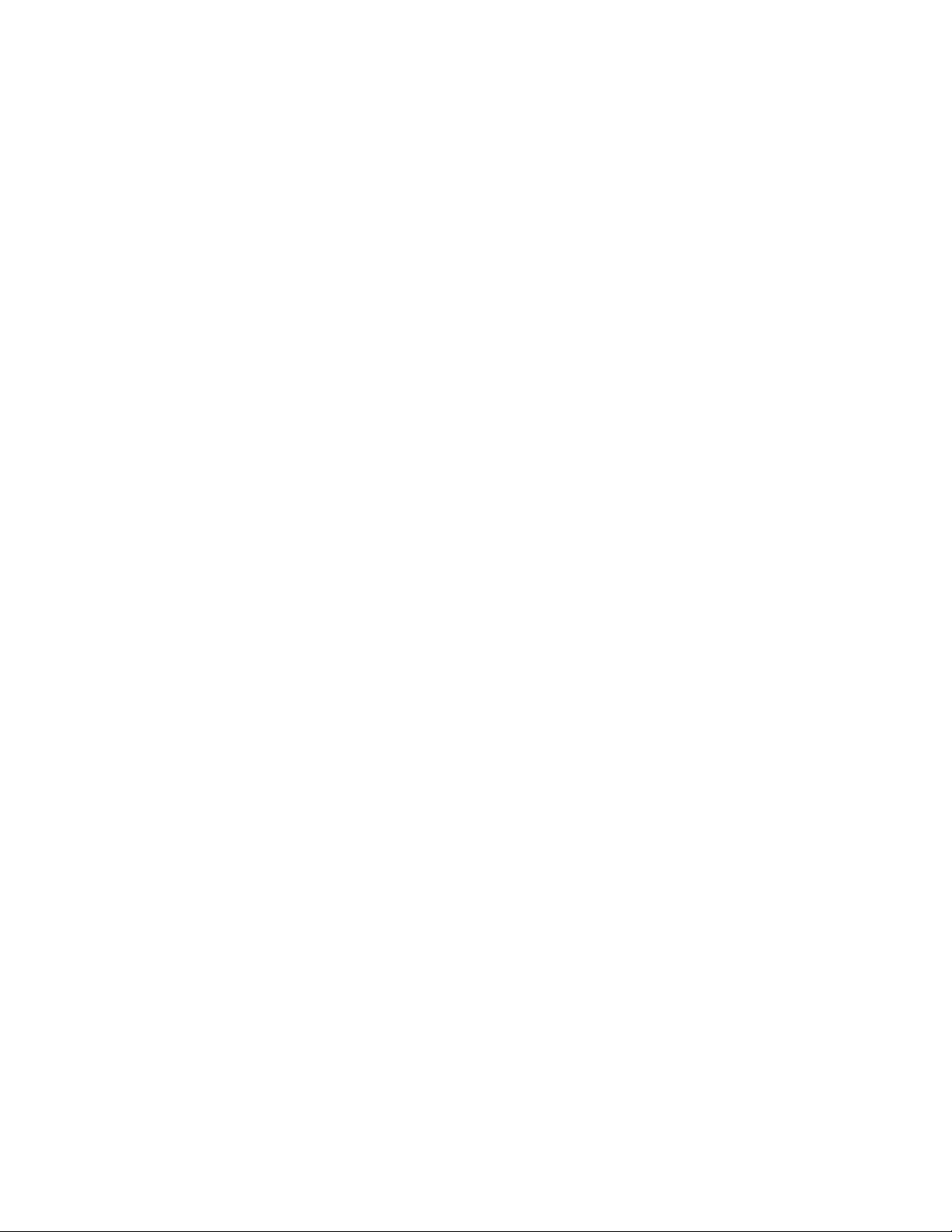
A ThinkPad WiGig Dock használata . . . . 52
4. fejezet Információk a kisegítő
lehetőségekről, az ergonómiai
megoldásokról és a
karbantartásról . . . . . . . . . . . . 55
Kisegítő lehetőségek . . . . . . . . . . . . 55
A számítógép-használat ergonómiai alapelvei . . 58
Tisztítás és karbantartás . . . . . . . . . . . 59
5. fejezet Biztonság . . . . . . . . . 61
Jelszavak használata . . . . . . . . . . . . 61
Jelszavak – bevezető . . . . . . . . . . 61
Jelszó beállítása, módosítása vagy
eltávolítása . . . . . . . . . . . . . . . 62
Merevlemez-biztonság . . . . . . . . . . . . 63
A biztonsági chip beállítása . . . . . . . . . 64
Az ujjlenyomat-olvasó használata . . . . . . . 64
Az adatok törlése a tárolómeghajtóról . . . . . 66
Tűzfalak használata . . . . . . . . . . . . . 67
Adatok vírusvédelme . . . . . . . . . . . . 67
6. fejezet Részletes konfigurálás . . 69
Új operációs rendszer telepítése . . . . . . . 69
A Windows 7 operációs rendszer
telepítése . . . . . . . . . . . . . . . 69
A Windows 10 operációs rendszer
telepítése . . . . . . . . . . . . . . . 70
Az eszközillesztők telepítése . . . . . . . . . 71
A ThinkPad Setup program használata . . . . . 72
A ThinkPad Setup beállítása . . . . . . . 73
Az indítási sorrend módosítása . . . . . . 73
Az UEFI BIOS frissítése . . . . . . . . . 74
BIOS menü . . . . . . . . . . . . . . 74
A rendszerfelügyeleti funkció használata . . . . 86
7. fejezet A számítógéppel
kapcsolatos hibák javítása. . . . . . 89
Általános tanácsok problémák elkerüléséhez. . . 89
Problémák diagnosztizálása. . . . . . . . . . 89
Hibaelhárítás . . . . . . . . . . . . . . . . 90
A számítógép nem válaszol. . . . . . . . 91
Teendők, ha a billentyűzetre folyadék
ömlik . . . . . . . . . . . . . . . . . 91
Hibaüzenetek . . . . . . . . . . . . . . 92
Hibára utaló hangjelzések . . . . . . . . 94
Memóriamodullal kapcsolatos problémák . . 95
Ethernet-problémák . . . . . . . . . . . 95
Probléma a vezeték nélküli LAN-
hálózattal . . . . . . . . . . . . . . . 96
Probléma a vezeték nélküli WAN-
hálózattal . . . . . . . . . . . . . . . 97
Probléma a Bluetooth-tal . . . . . . . . . 97
ThinkPad-mutatóeszközzel kapcsolatos
problémák . . . . . . . . . . . . . . . 97
Billentyűzettel kapcsolatos problémák. . . . 98
Képernyővel kapcsolatos problémák . . . . 99
Problémák a külső monitorral . . . . . . . 101
Hangproblémák . . . . . . . . . . . . . 102
Ujjlenyomat-olvasóval kapcsolatos
problémák . . . . . . . . . . . . . . . 104
Akkumulátorral kapcsolatos problémák . . . 104
Probléma a hálózati adapterrel . . . . . . 104
Tápellátási problémák . . . . . . . . . . 105
Probléma a bekapcsológombbal . . . . . . 105
Rendszerindítási problémák . . . . . . . . 106
Alvó móddal és hibernálással kapcsolatos
problémák . . . . . . . . . . . . . . . 106
Merevlemez-meghajtóval kapcsolatos
problémák . . . . . . . . . . . . . . . 107
Probléma a szilárdtestalapú meghajtóval . . 107
Szoftverprobléma . . . . . . . . . . . . 107
USB-probléma . . . . . . . . . . . . . 108
Probléma a dokkolóállomással. . . . . . . 108
8. fejezet Helyreállítási
információk . . . . . . . . . . . . . . 109
Helyreállítási információk Windows 7 operációs
rendszerhez . . . . . . . . . . . . . . . . 109
Helyreállítási adathordozók létrehozása és
használata . . . . . . . . . . . . . . . 109
Előre telepített programok és
eszközillesztők újratelepítése . . . . . . . 110
Helyreállítási információk Windows 10 operációs
rendszerhez . . . . . . . . . . . . . . . . 111
A számítógép visszaállítása . . . . . . . . 111
A speciális indítási lehetőségek
használata . . . . . . . . . . . . . . . 111
Az operációs rendszer helyreállítása, ha a
Windows 10 nem indul el . . . . . . . . 112
Helyreállítási USB-meghajtó létrehozása és
használata . . . . . . . . . . . . . . . 112
9. fejezet Az eszközök cseréje . . . 115
Statikus elektromosság megakadályozása . . . . 115
A beépített akkumulátor letiltása . . . . . . . 115
A micro SIM-kártya cseréje. . . . . . . . . . 116
Az alsó borítás cseréje . . . . . . . . . . . 117
Az egyenáramú bemeneti kábel és az
egyenáramú csatlakozó keretének cseréje. . . . 119
USB-alkártyaszerelvény cseréje . . . . . . . . 121
Az M.2 szilárdtestalapú meghajtó cseréje . . . . 122
A memóriamodul cseréje. . . . . . . . . . . 124
Vezeték nélküli WAN-kártya cseréje . . . . . . 125
A billentyűzet cseréje . . . . . . . . . . . . 127
ii T470s Felhasználói kézikönyv
Page 5
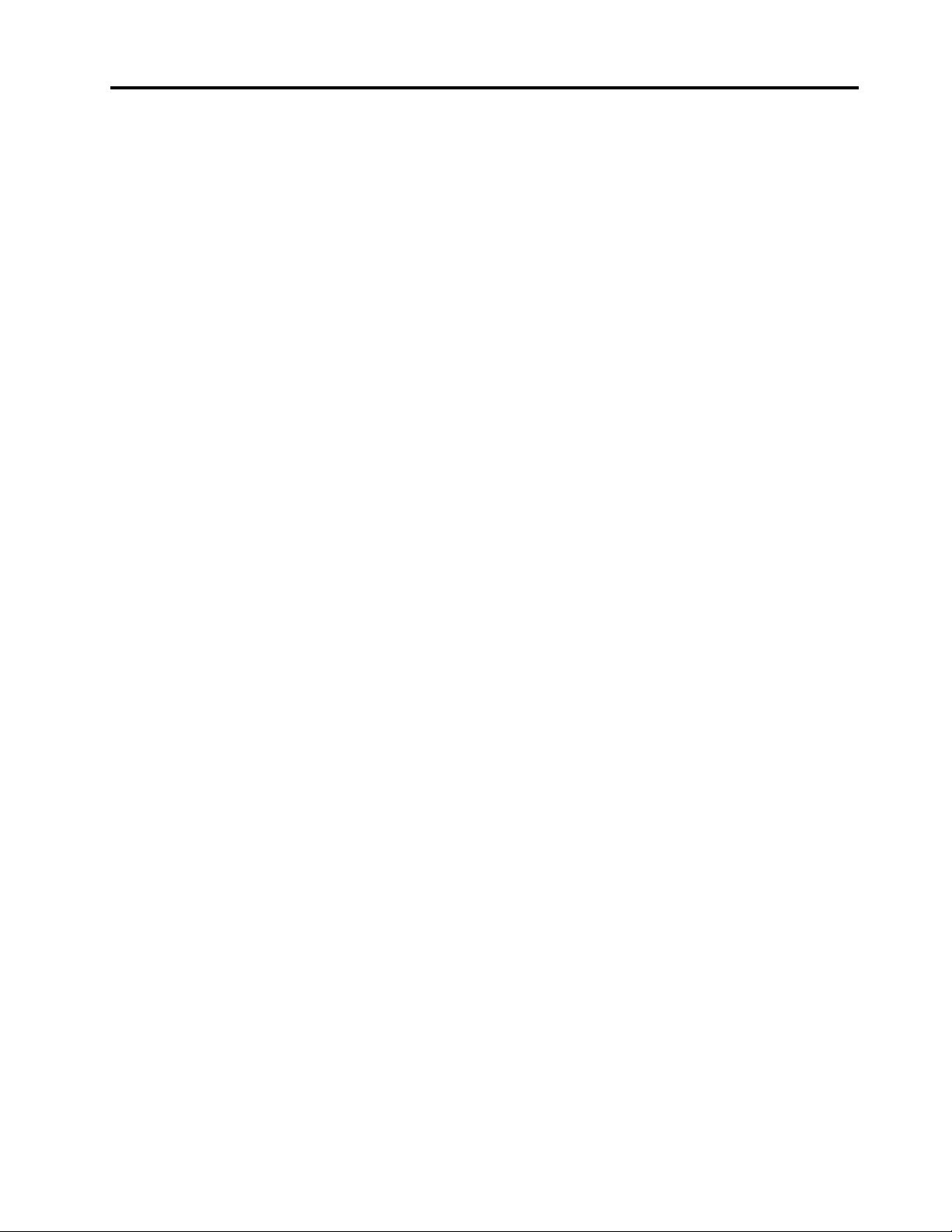
10. fejezet Támogatás kérése. . . . 135
Mielőtt a Lenovo segítségét kérné. . . . . . . 135
Segítség és szerviz . . . . . . . . . . . . . 135
A Lenovo támogatási webhelye . . . . . . 136
Telefonos segítségkérés a Lenovótól . . . . 136
További szolgáltatások vásárlása . . . . . . . 137
A. függelék Kiegészítő
információk az Ubuntu operációs
rendszerhez . . . . . . . . . . . . . . 139
B. függelék Szabályozással
kapcsolatos információk . . . . . . . 141
Tanúsítvánnyal kapcsolatos információk. . . . . 141
Vezeték nélküli funkciókkal kapcsolatos
információk . . . . . . . . . . . . . . . . 141
Vezeték nélküli együttműködés . . . . . . 141
Felhasználási környezet és egészség . . . . 142
Az UltraConnect-rádiós antennák
elhelyezkedése . . . . . . . . . . . . . 142
Megfelelési nyilatkozat vezeték nélküli
rádióhoz . . . . . . . . . . . . . . . . 143
A vezeték nélküli berendezések
használatára vonatkozó hatósági
megjegyzések megkeresése. . . . . . . . 144
Tanúsítvány a teljes birtoklási költségről . . . . 144
Exportosztályozási nyilatkozat . . . . . . . . . 144
Elektronikus kisugárzással kapcsolatos
figyelmeztetések . . . . . . . . . . . . . . 144
A Szövetségi Hírközlési Tanács (FCC)
megfelelőségi nyilatkozata . . . . . . . . 144
Kanadai Ipari Szabvány B osztályú
sugárzásmegfelelési nyilatkozat . . . . . . 145
Megfelelés az Európai Unió előírásainak . . 145
Német B osztályú megfeleléssel
kapcsolatos nyilatkozat. . . . . . . . . . 145
Japán VCCI B osztályú megfeleléssel
kapcsolatos nyilatkozat. . . . . . . . . . 146
Japán megfelelési nyilatkozat olyan
termékekre vonatkozóan, amelyek
fázisonként legfeljebb 20 A vagy azzal
egyenlő áramfelvétellel csatlakoznak az
elektromos hálózathoz . . . . . . . . . . 146
A tápkábellel kapcsolatos megjegyzés
Japánra vonatkozóan . . . . . . . . . . 146
A Lenovo tajvani vonatkozású
szervizinformációi . . . . . . . . . . . . . . 147
Eurázsiai megfelelőségi jelzés . . . . . . . . . 147
Brazil hangos figyelmeztetés . . . . . . . . . 147
C. függelék A különböző
országokra és régiókra vonatkozó,
WEEE-irányelvvel és újrahasznosítással
kapcsolatos tudnivalók. . . . . . . . 149
Általános újrahasznosítási információk . . . . . 149
Fontos WEEE-információk . . . . . . . . . . 149
Újrahasznosításra vonatkozó japán
nyilatkozat . . . . . . . . . . . . . . . . . 150
Brazíliára vonatkozó újrahasznosítási
információk . . . . . . . . . . . . . . . . 151
Az Európai Unióra vonatkozó akkumulátor-
újrahasznosítási információk . . . . . . . . . 151
Tajvanra vonatkozó akkumulátor-újrahasznosítási
információk . . . . . . . . . . . . . . . . 152
Az Egyesült Államokra és Kanadára vonatkozó
akkumulátor-újrahasznosítási információk . . . . 152
Kínára vonatkozó újrahasznosítási
információk . . . . . . . . . . . . . . . . 152
D. függelék A különböző
országok és régiók veszélyes anyagok
korlátozására vonatkozó direktívája
(RoHS) . . . . . . . . . . . . . . . . . 153
E. függelék Tájékoztató az
ENERGY STAR modellről . . . . . . 157
F. függelék Megjegyzések. . . . . . 159
G. függelék Védjegyek. . . . . . . . 161
© Copyright Lenovo 2017, 2018 iii
Page 6
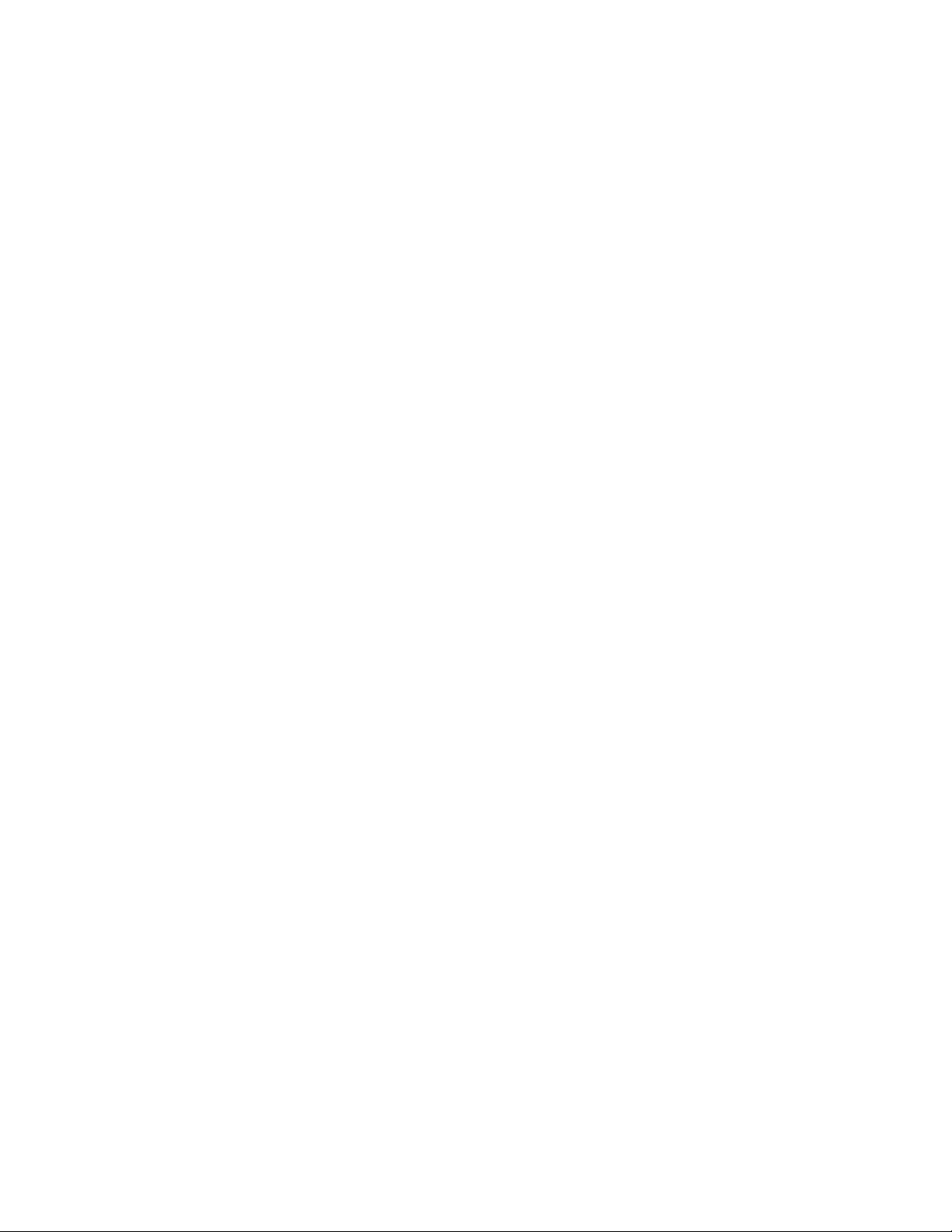
iv T470s Felhasználói kézikönyv
Page 7
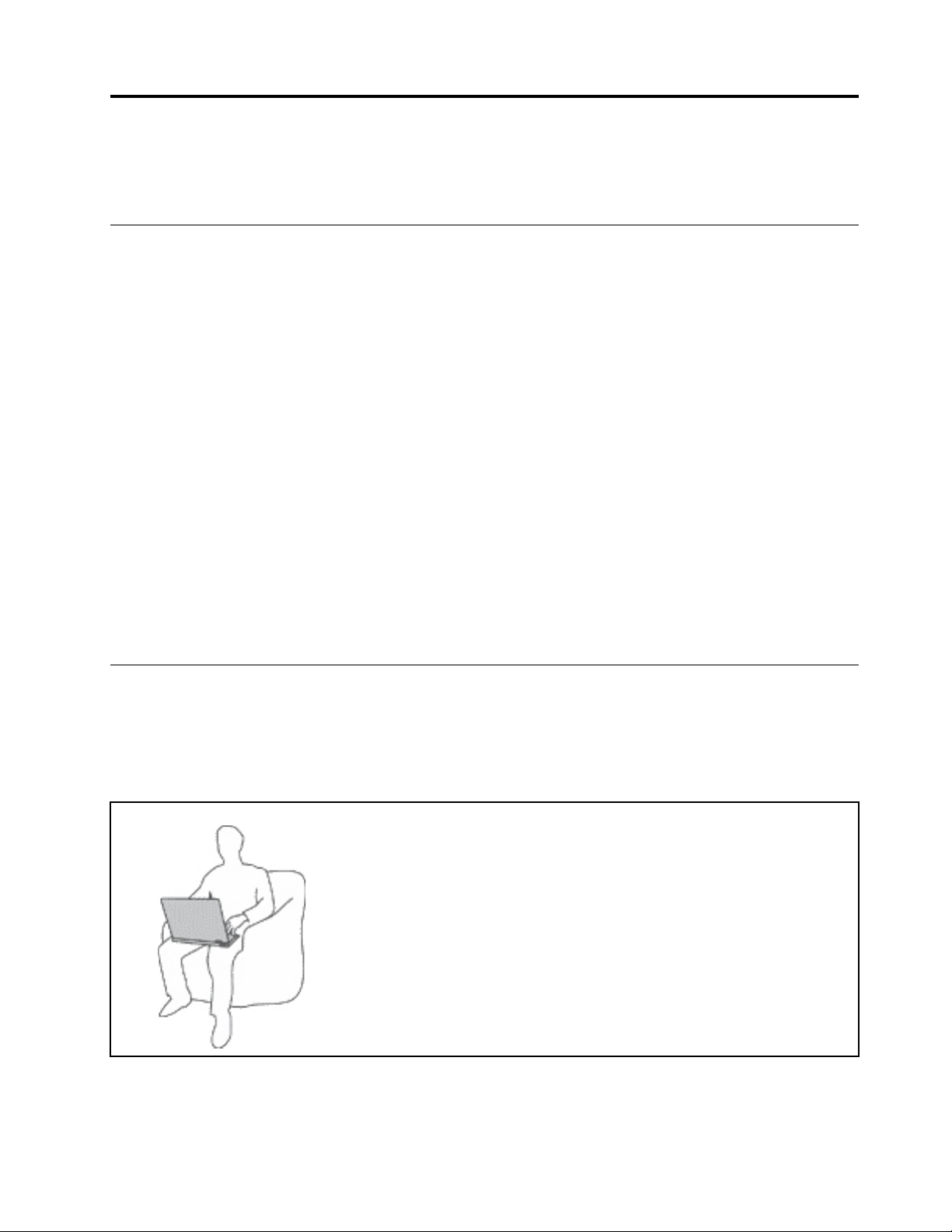
Fontos biztonsági információk
Megjegyzés: Először olvassa el a fontos biztonsági előírásokat.
Ezt olvassa el először!
Az itt leírtak elősegítik, hogy biztonságosan használja hordozható számítógépét. Őrizze meg a
számítógéppel kapott összes tájékoztatást, és tartsa be a bennük leírtakat. A jelen dokumentumban
foglalt tájékoztatás nem módosítja sem az Ön vásárlási szerződésének, sem a korlátozott jótállásának
a feltételeit. További információt a számítógéphez tartozó Biztonsági és jótállási kézikönyv „Jótállási
tájékoztató” című részében talál.
A vásárló biztonsága fontos számunkra. Termékeink fejlesztése során odafigyelünk, hogy azok
biztonságosak és hatékonyak legyenek. A személyi számítógépek azonban elektronikus eszközök. A
tápkábelek, hálózati adapterek és egyéb kiegészítők potenciális biztonsági kockázatot idézhetnek elő,
ami fizikai vagy tárgyi sérülést eredményezhet, különösen helytelen használat esetén. A kockázatok
csökkentése érdekében kövesse a termékhez kapott utasításokat, tekintse meg a terméken és az
üzemeltetési utasításokban található összes figyelmeztető jelzést, valamint nézze át figyelmesen az itt
leírtakat is. Ha pontosan követi az itt leírtakat és a termékhez kapott információkat, megóvhatja
magát a veszélyektől, és biztonságosabb számítógépes munkakörnyezetet hozhat létre.
Megjegyzés: Az itt leírtak a hálózati adatperekkel és akkumulátorokkal kapcsolatos hivatkozásokat
tartalmaznak. A notebook számítógépeken kívül néhány másik termékhez (pl. hangszórókhoz vagy
monitorokhoz) is tartozhat hálózati adapter. Ha van ilyen terméke, akkor az itt leírtak vonatkoznak rá.
Ezenkívül a számítógépek egy beépített korongelemet is tartalmazhatnak, amely a számítógép
rendszeróráját táplálja a számítógép kikapcsolt állapotában, ezért az akkumulátorról szóló biztonsági
tájékoztatás az összes számítógépre vonatkozik.
Fontos információk a számítógép használatáról
Feltétlenül fogadja meg az itt leírt fontos tanácsokat, hogy a számítógép használata mindig nagy
élvezetet jelentsen. Figyelmen kívül hagyásuk kényelmetlenséghez vagy sérüléshez vezethet, illetve a
számítógép meghibásodását okozhatja.
Védekezés a számítógép által termelt hővel szemben.
Amikor a számítógép be van kapcsolva, illetve amikor az akkumulátor
töltődik, a készülékház, a tenyérpihentető és egyéb részek
átforrósodhatnak. Hőmérsékletük függ a rendszer aktivitásától, valamint az
akkumulátor töltési szintjétől.
A testfelülettel történő kiterjedt érintkezés - nem beszélve ruhán keresztül
- kényelmetlenséget okozhat, illetve végső fokon égési sebekkel járhat.
• Ne tartsa kezében, ölében és más testrésze közelében sem hosszabb
ideig az átforrósodott részeket.
• Rendszeres időközönként tartson szünetet a billentyűzet használatában,
felemelve kezét a tenyérpihentetőről.
© Copyright Lenovo 2017, 2018 v
Page 8
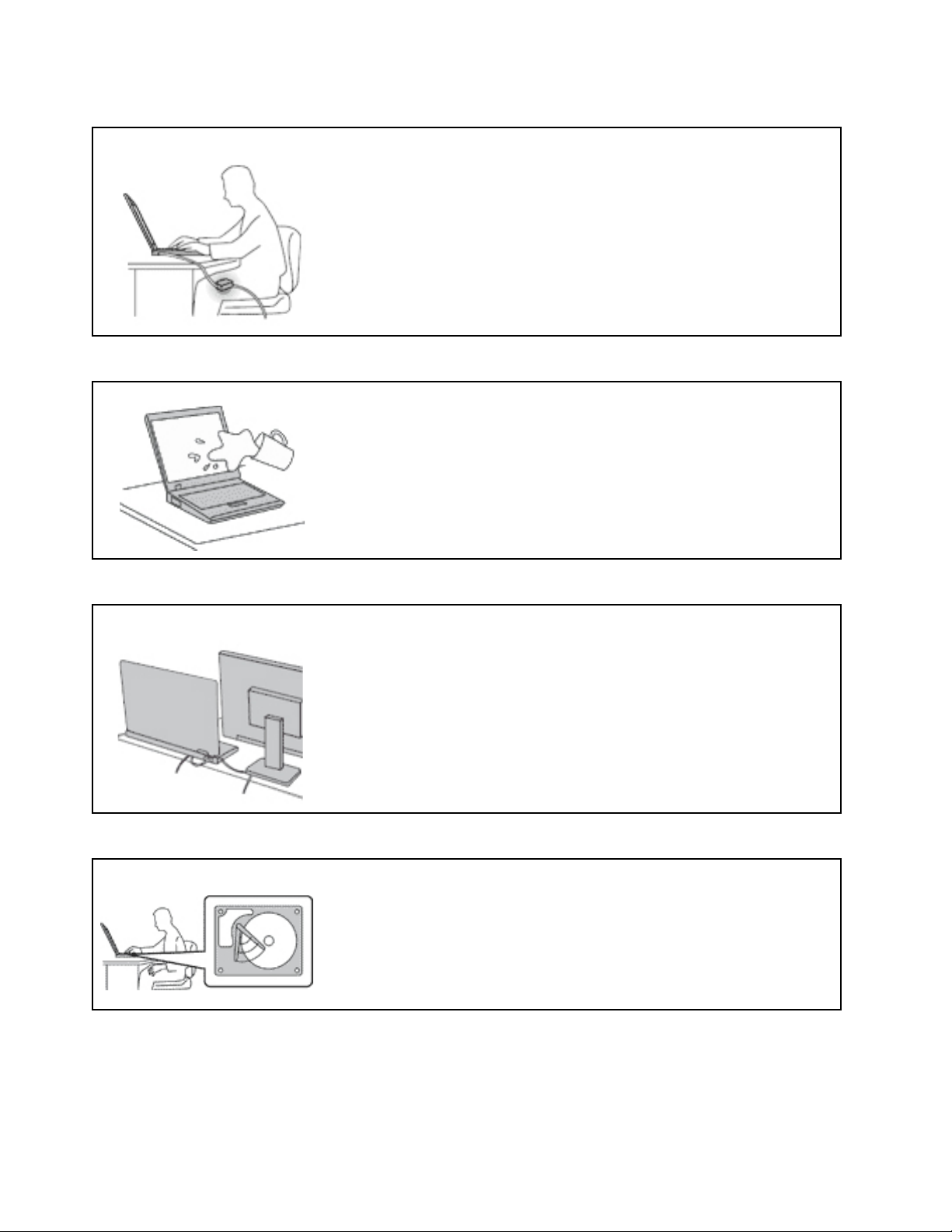
Védje magát az AC hálózati adapter által termelt hővel szemben.
Az AC hálózati adapter hőt termel, amikor csatlakoztatva van a
számítógéphez és a fali csatlakozóaljzathoz.
A testfelülettel történő kiterjedt érintkezés - még ruhán keresztül is égési sérülésekkel járhat.
• Használat közben ne érjen hozzá egyetlen testrészével sem a hálózati
adapterhez.
• Sohase használja fel a hálózati adaptert testének melegítésére.
Védje számítógépét a nedvességtől.
Tartsa távol a folyadékokat a számítógéptől. Így elkerülheti, hogy folyadék
ömöljön rá, illetve az áramütés veszélyét is.
Védje a kábeleket a sérülésektől.
A komolyabb erőhatás a kábelek sérülését vagy szakadását okozhatja.
Mindig úgy vezesse el a kommunikációs vonalak, a hálózati adapter, az
egér, a billentyűzet, a nyomtató és más egyéb elektronikus eszközök
kábeleit, hogy azok ne csípődjenek be a számítógép vagy más tárgyak
alá, ne tapossanak rájuk, ne botoljanak el bennük, és semmilyen más
olyan módon ne sérüljenek meg, ami megzavarhatná a számítógép
működését.
A számítógép és az adatok védelme a gép mozgatásakor.
Mielőtt áthelyezi a merevlemez-meghajtóval felszerelt számítógépét, tegye az
alábbiak egyikét:
• Kapcsolja ki a számítógépet.
• Tegye alvó módba.
• Állítsa hibernálás módba.
Ezzel elkerülheti a számítógép sérülését és az esetleges adatvesztést.
vi T470s Felhasználói kézikönyv
Page 9
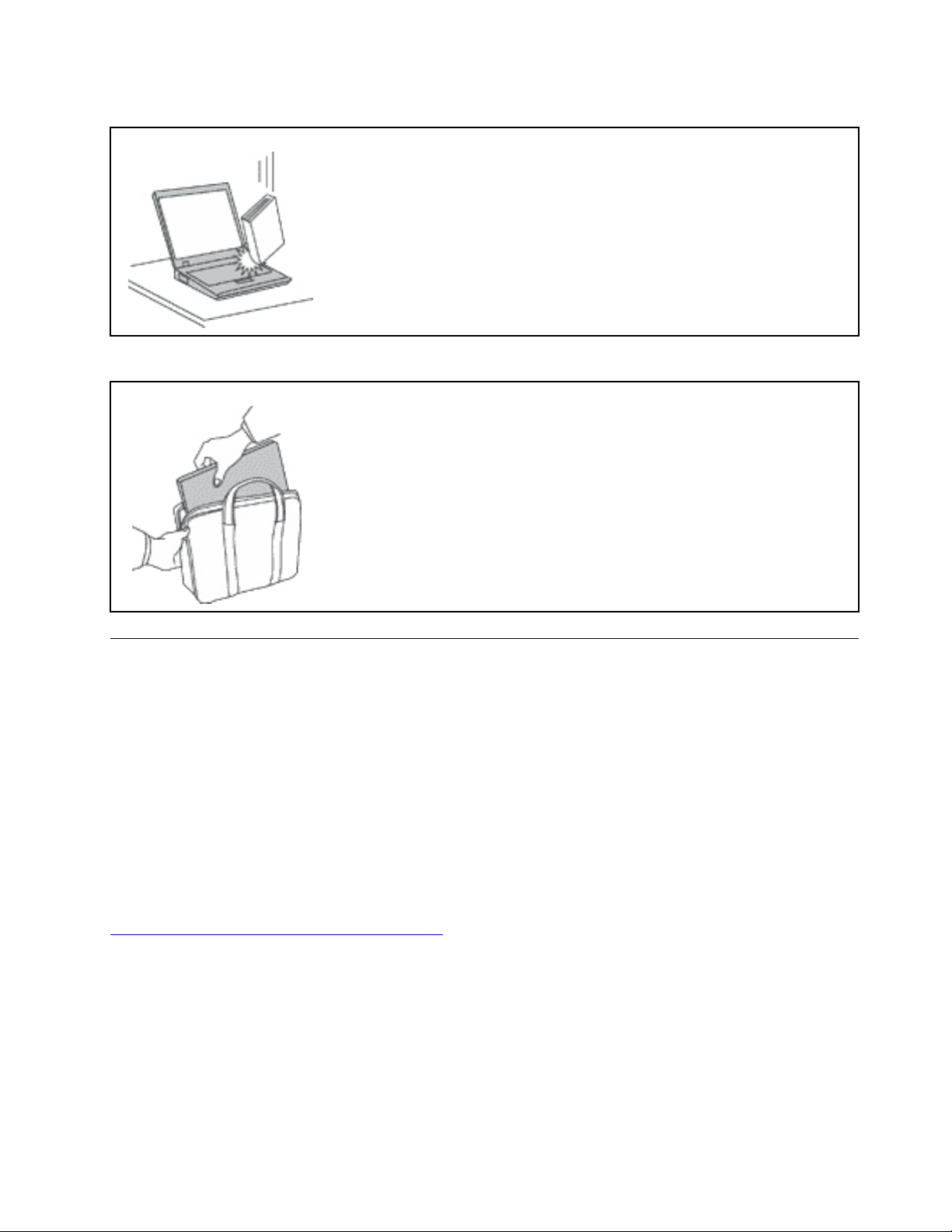
A számítógép gondos kezelése.
NE dobjon, ütköztessen, karcoljon, csavarjon, üssön, rángasson, nyomjon és
helyezzen el nehéz tárgyakat a számítógépen, a képernyőn vagy a külső
egységeken.
A számítógép óvatos szállítása.
• Jó minőségű hordtáskát használjon, amely megfelelő tartást és védelmet
• Ne tegye a számítógépet szorosan csomagolt bőröndbe vagy táskába.
• Mielőtt behelyezi számítógépét a szállítási hordtáskába, győződjön meg
nyújt.
arról, hogy kikapcsolta, illetve alvó vagy hibernált módba tette. Ne tegye
számítógépét hordtáskába bekapcsolt állapotban.
Azonnali beavatkozást igénylő helyzetek
A termékek a helytelen használat vagy hanyagság következtében megsérülhetnek. Bizonyos
sérülések lehetnek olyan komolyak, hogy a termék nem használható addig, amíg a
felhatalmazott szerviz át nem vizsgálja, illetve el nem végzi a szükséges javítást.
Mint minden elektronikus berendezésnél, különösen figyeljen a termék bekapcsolásakor.
Nagyritkán előfordulhat, hogy a számítógépből szokatlan szag, füstgomolyag vagy szikra tör
elő. Esetleg pattogást, pukkanást vagy sistergést hallhat. Ezek azt jelezhetik, hogy egy belső
elektronikus alkatrész biztonságos és kontrollált módon hibásodott meg. Ugyanakkor
jelezhetnek egy potenciális biztonsági problémát is. Semmiképpen ne vállalja azt a kockázatot,
hogy saját maga próbálja meg diagnosztizálni a helyzetet. Vegye fel a kapcsolatot az
ügyfélszolgálattal további utasításokért. A szerviz- és ügyfélszolgálati központok telefonszáma a
következő webhelyen található:
https://pcsupport.lenovo.com/supportphonelist
Gyakran ellenőrizze a számítógépet és alkotórészeit sérülés, kopás vagy veszélyre utaló jelek
szempontjából. Ha bármilyen kételye van az alkotórészek állapotával kapcsolatban, ne használja
a terméket. Lépjen kapcsolatba az ügyfélszolgálattal vagy a termék gyártójával, és kérdezze
meg, hogy miként lehet a termék biztonságos állapotáról meggyőződni, vagy szükség esetén
megjavíttatni azt.
Abban a valószínűtlen esetben, ha a következőkben felsorolt körülmények bármelyikét észlelné,
vagy bármiféle kétsége támadna a termék biztonságos üzemelésével kapcsolatban, ne használja
© Copyright Lenovo 2017, 2018 vii
Page 10
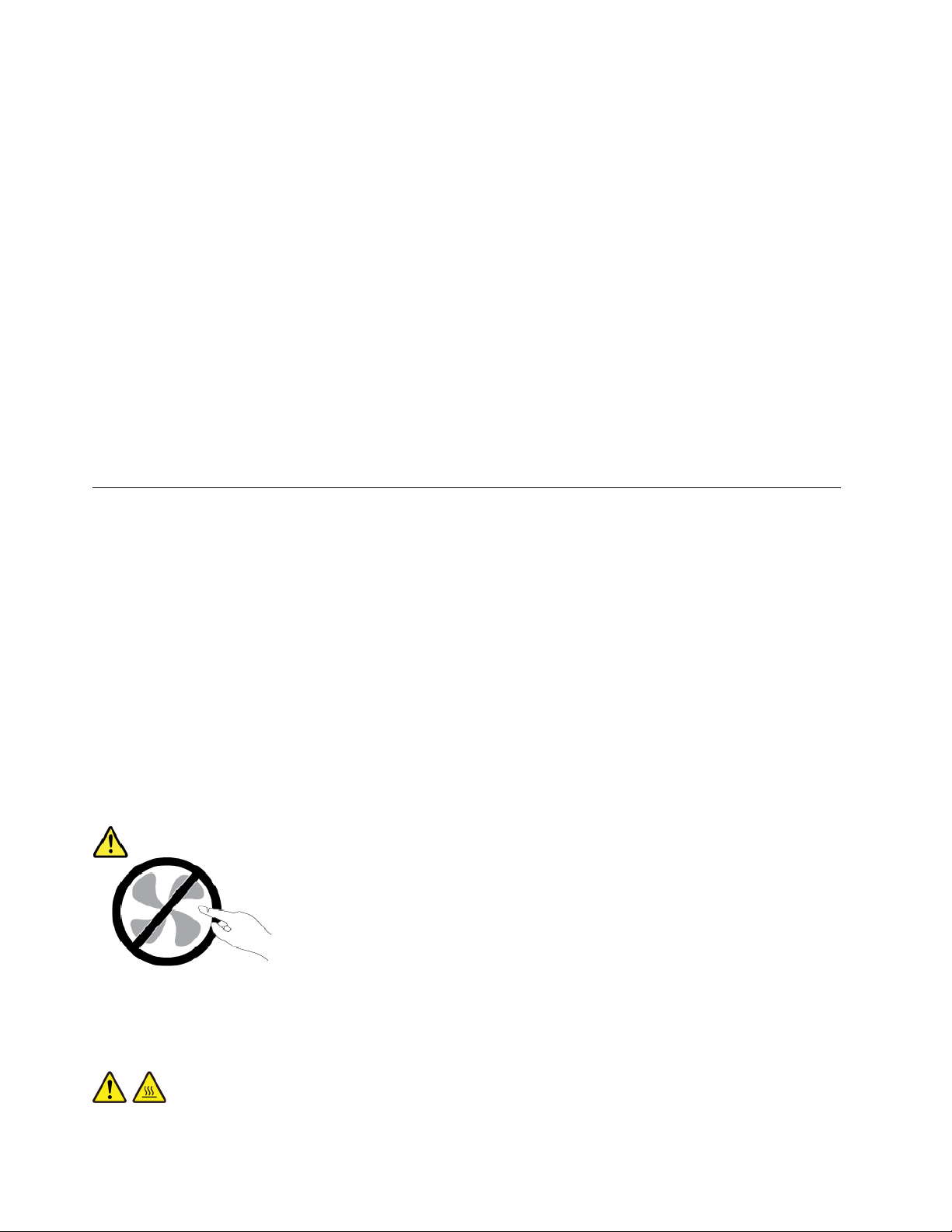
tovább a terméket, szakítsa meg a tápellátását és bontsa a telekommunikációs vonalakat is,
amíg nem kap segítséget az ügyfélszolgálattól.
• Megrepedt, törött vagy sérült tápkábelek, csatlakozók, hálózati adapterek, hosszabbító kábelek,
biztosítékok vagy tápegységek.
• Túlmelegedés jelei, füst, szikrázás vagy tűz.
• Akkumulátorsérülés (például repedés, horpadás, gyűrődés), szivárgás az akkumulátorból vagy
idegen anyag lerakódása az akkumulátoron.
• Termékből jövő durranó, sípoló vagy pattogó hang, illetve erős szag.
• Számítógépre, tápkábelre vagy tápátalakítóra esett tárgy vagy ráömlött folyadék nyoma.
• Víz nyoma a számítógépen, a tápkábelen vagy a hálózati adapteren.
• A termék leesett vagy valahogyan megsérült.
• A termék nem működik normálisan, amikor követi az üzemeltetési utasításokat.
Megjegyzés: Ha az előbbi körülményeket valamely nem a Lenovo
gyártott termékkel kapcsolatban észleli (például hosszabbító kábellel), akkor ne használja tovább a
terméket, amíg kapcsolatba nem lép a termék gyártójával, vagy ki nem cseréli megfelelő helyettesítő
darabbal.
®
által vagy nem a Lenovo számára
Szerviz és frissítések
Ne kísérelje meg a termék önálló javítását, kivéve, ha az ügyfélszolgálat vagy a vonatkozó
dokumentáció azt kéri. Csak felhatalmazott szervizzel dolgoztasson, amely rendelkezik az Ön
termékének javításához szükséges jóváhagyással.
Megjegyzés: Egyes részegységeket a felhasználó is bővíthet vagy cserélhet. A bővítésekre gyakran
mint opciókra hivatkozunk. A felhasználó által telepíthető cserealkatrészeket vásárló által cserélhető
egységeknek (CRU) hívjuk. A Lenovo utasításokkal ellátott dokumentációt biztosít arról, hogy mikor
megfelelő az ilyen opciók telepítése vagy a CRU cseréje. Mindenképpen pontosan kövesse az
utasításokat, amikor ilyen alkatrészeket cserél vagy telepít. A tápfeszültség jelző „Off” állapota nem
feltétlenül jelenti azt, hogy a berendezésben lévő feszültségszint nulla. Mielőtt leveszi a borítókat a
hálózati tápkábellel ellátott berendezésről, mindig győződjön meg arról, hogy kikapcsolta az
áramellátást, és a terméket kihúzta az áramforrásból. Ha bármilyen kérdése van vagy bármiben
bizonytalan, lépjen kapcsolatba az ügyfélszolgálattal.
Annak ellenére, hogy a tápkábel kihúzása után nincs mozgó alkatrész a számítógépben, a biztonsága
érdekében tartsa be a következő figyelmeztetéseket.
Vigyázat!
Veszélyes mozgó alkatrészek. Vigyázzon, meg ne sérüljön az ujja vagy más testrésze.
Vigyázat!
viii T470s Felhasználói kézikönyv
Page 11
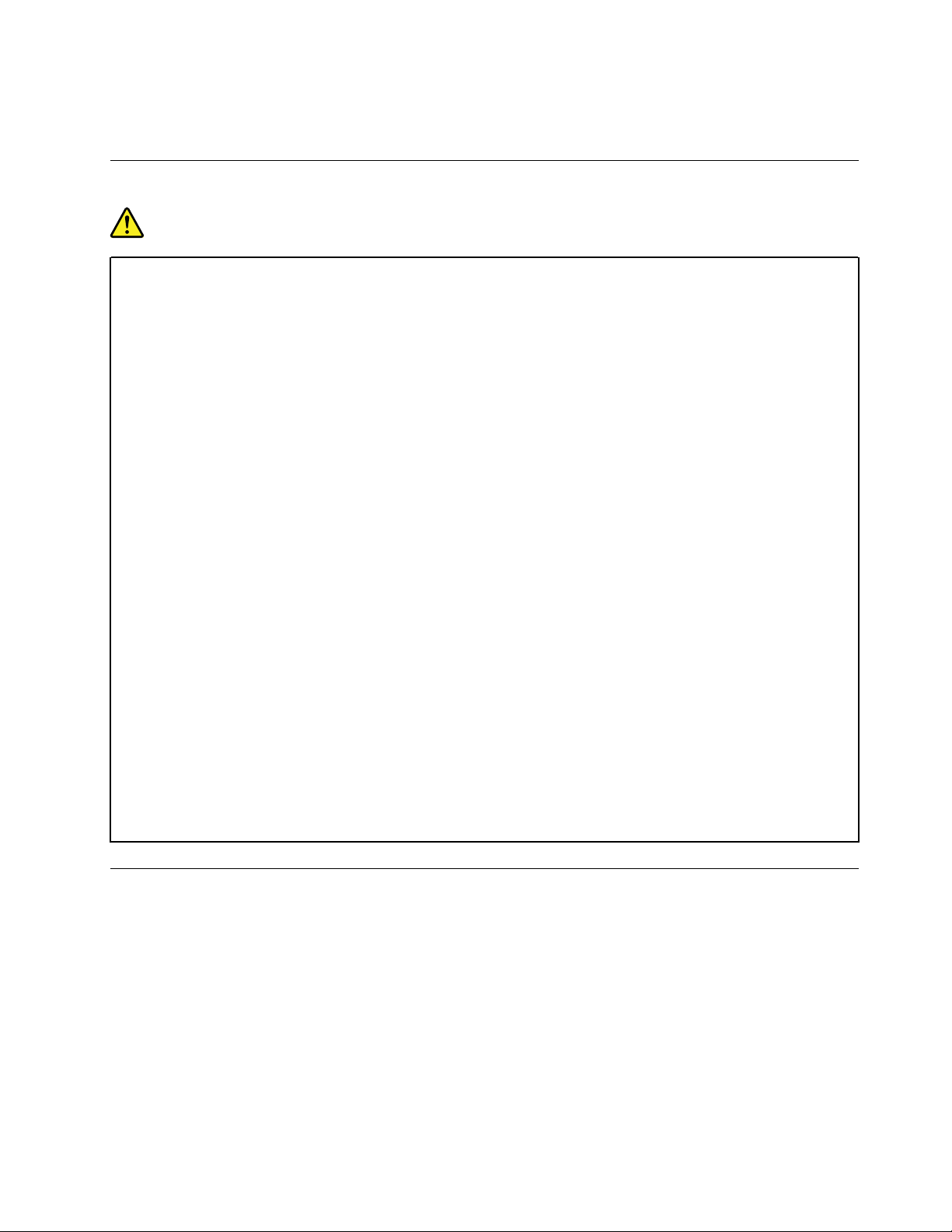
A számítógép felnyitása előtt kapcsolja ki a számítógépet, és várjon pár percet, hogy az
lehűljön.
Tápkábelek és hálózati adapterek
VESZÉLY!
Csak a termék gyártója által szállított tápkábeleket és hálózati adaptereket használja.
A tápkábelnek biztonsági szempontból jóváhagyottnak kell lennie. Németország esetében
H03VV-F, 3G, 0,75 mm
használatosak.
Ne tekerje a tápkábelt a hálózati adapter vagy más tárgy köré. Ha így tesz, a kábel
kirojtosodhat, kirepedhet vagy hullámossá válhat. Ez pedig biztonsági kockázatot jelent.
A tápkábelt mindig úgy vezesse el, hogy ne tudjanak rálépni vagy megbotlani benne, és ne
sértsék meg más tárgyak.
A tápkábeleket és a hálózati adaptereket óvja a folyadékoktól. Ne hagyja például a tápkábelt
vagy hálózati adaptert csapok, kádak, WC-k környékén, vagy folyékony tisztítószerekkel
tisztított padlón. A folyadék rövidzárlatot okozhat, különösen, ha a tápkábel vagy a hálózati
adapter helytelen használat következtében megfeszült. A folyadékok a tápkábel és/vagy a
hálózati adapter csatlakozóinak fokozatos korrózióját is előidézhetik, ami végül
túlmelegedéshez vezethet.
Győződjön meg arról, hogy minden tápcsatlakozó biztonságosan és teljes mértékben
csatlakozik az aljzathoz.
Ne használjon olyan hálózati adaptert, amelynek csatlakozóin korrózió jelei mutatkoznak, vagy
amelynek bármely részén túlmelegedés jelei (például deformálódott műanyag) észlelhetők.
Ne használjon olyan tápkábelt, amelynek érintkezői a kábel bármely végén korrózió vagy
túlmelegedés jeleit mutatják, illetve a tápkábel maga sérültnek tűnik valahol.
2
vagy jobb lehet. A többi ország esetében a megfelelő típusok
Az esetleges túlmelegedés elkerülése érdekében ne tegyen rongyot vagy egyéb tárgyat a
hálózati adapterre, amikor a hálózati adatper egy elektromos csatlakozóhoz van
csatlakoztatva.
Hosszabbító kábelek és kapcsolódó eszközök
Győződjön meg arról, hogy a hosszabbító kábelek, a biztosítékok, a szünetmentes áramforrások és
az áramelosztók megfelelnek a termék elektromos követelményeinek kezeléséhez. Soha ne terhelje túl
ezeket az eszközöket. Ha áramelosztót használ, a terhelés nem haladhatja meg a tápvonal bemeneti
névleges teljesítményét. Ha kérdései lennének a terheléssel, a tápkövetelményekkel és a bemeneti
névleges teljesítménnyel kapcsolatban, kérjen tanácsot egy villanyszerelőtől.
© Copyright Lenovo 2017, 2018 ix
Page 12
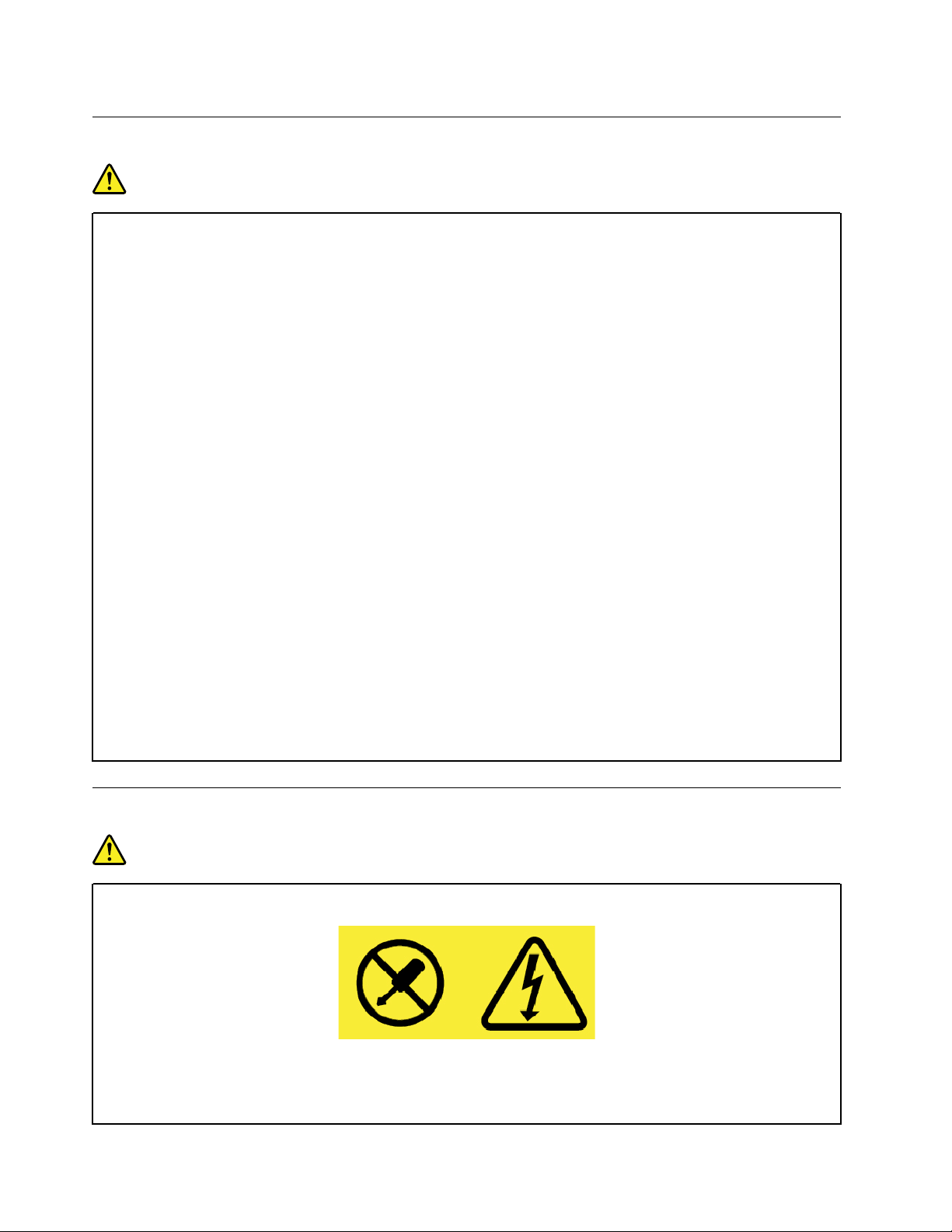
Csatlakozók és dugaszolóaljzatok
VESZÉLY!
Ha a számítógéphez használni kívánt aljzat (elektromos csatlakozó) sérültnek vagy
korrodáltnak látszik, ne használja addig, amíg ki nem cserélteti azt egy képzett szakemberrel.
Ne görbítse el és ne módosítsa a csatlakozót. Ha a csatlakozó sérült, lépjen kapcsolatba a
gyártóval és kérje a csatlakozó cseréjét.
Ne ossza meg az elektromos csatlakozót más, nagy energiaigényű háztartási vagy
kereskedelmi fogyasztóval, különben a bizonytalan feszültségszint a számítógép, az adatok
vagy a csatlakoztatott eszközök meghibásodását okozhatja.
Egyes termékek háromágú csatlakozóval vannak felszerelve. Az ilyen csatlakozó csak földelt
elektromos csatlakozóba illeszkedik. Ez egy biztonsági funkció. Ne iktassa ki ezt a biztonsági
funkciót azzal, hogy megpróbálja bedugni egy nem földelt csatlakozóaljba. Ha nem tudja
bedugni a dugót a csatlakozóaljba, keressen egy villanyszerelőt, és kérjen tőle megfelelő
átalakítót, vagy cseréltesse ki az aljzatot a biztonsági funkció fogadására kész változattal.
Soha ne terhelje túl az elektromos csatlakozót. A teljes rendszerterhelés nem haladhatja meg
a főáramkör névleges teljesítményének 80 százalékát. Ha kérdései lennének a terheléssel,
valamint a főáramkör névleges teljesítményével kapcsolatban, akkor kérjen tanácsot egy
villanyszerelőtől.
Győződjön meg arról, hogy a tápforrás aljzatának huzalozása megfelelő, könnyen elérhető és
közel van a berendezéshez. A tápkábelt ne húzza ki teljes hosszúságban, mert az a kábel
feszülését okozhatja.
Győződjön meg arról, hogy az elektromos csatlakozó megfelelő feszültséget és áramot
biztosít a használni kívánt termék számára.
Ügyeljen, amikor a készüléket az elektromos csatlakozóhoz csatlakoztatja, vagy abból
kihúzza.
Tápegységre vonatkozó nyilatkozat
VESZÉLY!
Soha ne vegye le a tápegység vagy a következő címkével ellátott alkatrészek borítását.
Veszélyes feszültség, áram vagy energiaszint van jelen az olyan alkotórészekben, amelyeken
ez a címke látható. Az ilyen alkotórészek nem tartalmaznak javítható alkatrészeket. Ha úgy
véli, probléma van az ilyen alkatrészekkel, akkor forduljon szakemberhez.
x
T470s Felhasználói kézikönyv
Page 13
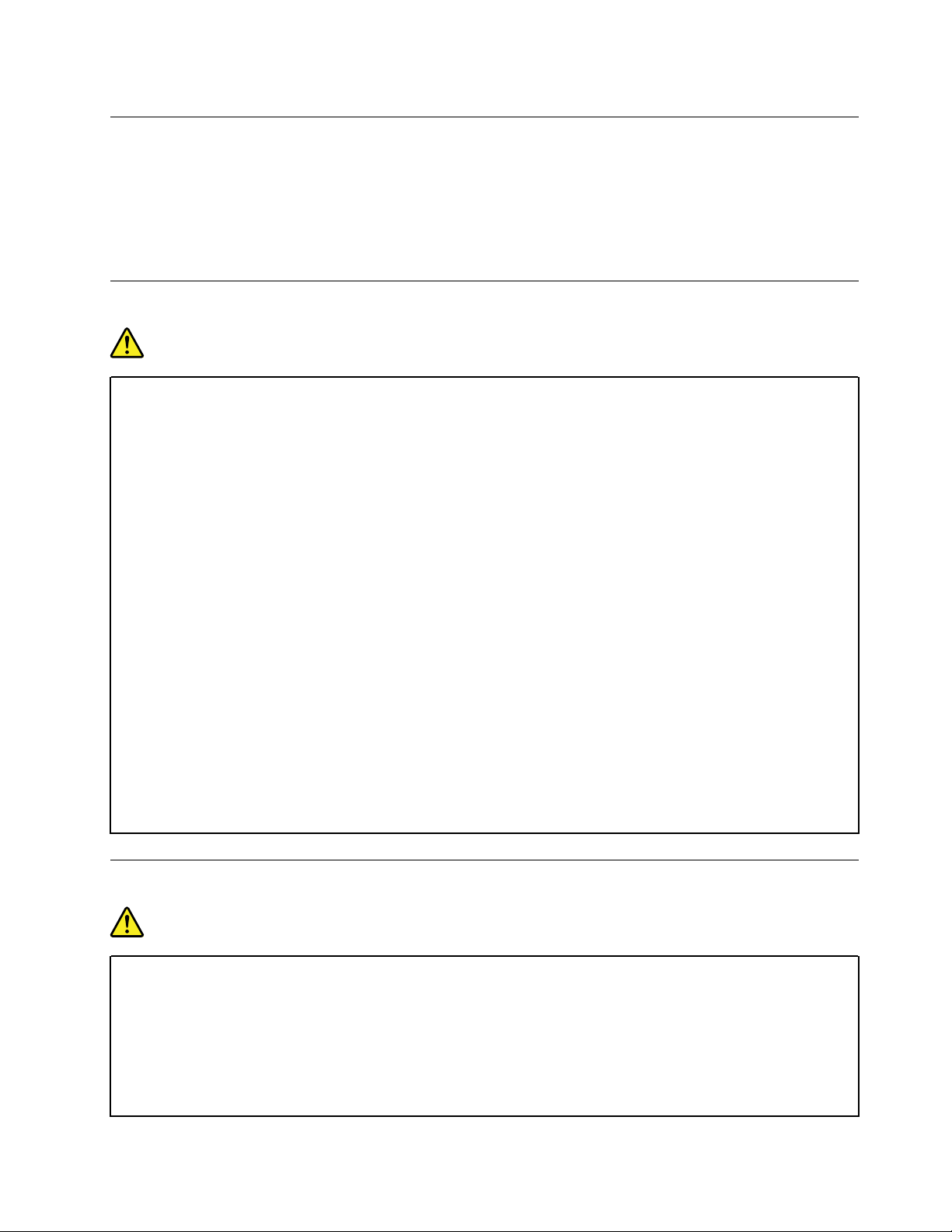
Külső eszközök
Vigyázat!
Ha a számítógép be van kapcsolva, a Universal Serial Bus (USB) és az 1394-es kábelek
kivételével ne csatlakoztassa vagy válassza le egyetlen külső eszköz kábelét sem. Ez kárt tehet
a számítógépben. A csatlakoztatott eszközök lehetséges meghibásodásának elkerülése
érdekében várjon legalább 5 másodpercig a számítógép kikapcsolása után, mielőtt kihúzza a
külső eszközök kábeleit.
Akkumulátorral kapcsolatos általános megjegyzés
VESZÉLY!
A Lenovo által szállított akkumulátort megvizsgálták, és alkalmasnak találták arra, hogy a
termékben működjön. Ezért szükség esetén csak jóváhagyott akkumulátorra szabad
lecserélni. A Lenovo által megadottól eltérő típusú akkumulátor, valamint a szétszerelt vagy
módosított akkumulátor nem tartozik a jótállás hatálya alá.
Az akkumulátor helytelen kezelése vagy használata túlmelegedést, szivárgást vagy robbanást
okozhat, Az esetleges sérülések elkerülése érdekében tegye a következőket:
• Ne kísérelje meg felnyitni, szétszerelni vagy megjavítani az akkumulátorokat.
• Ne törje összes és ne lyukassza ki az akkumulátort.
• Ne zárja rövidre az akkumulátort, és óvja víztől és más folyadékoktól.
• Tartsa távol a gyermekektől az akkumulátort.
• Az akkumulátort tartsa távol mindenféle tűztől.
Ha az akkumulátor sérült, vagy ha bármilyen szivárgást, illetve idegen anyag lerakódását
észleli az akkumulátor kivezetésein, akkor ne használja tovább az akkumulátort.
Az újratölthető akkumulátorokat vagy az újratölthető akkumulátorokat tartalmazó termékeket
szobahőmérsékleten, körülbelül 30–50% arányban feltöltve kell tárolni. A túlkisülés elkerülése
érdekében az akkumulátorokat érdemes évente legalább egyszer feltölteni.
Ne dobja az akkumulátort szeméttelepre kerülő szemétbe. Amikor az akkumulátort kidobja, a
helyi törvények vagy rendelkezések szerint járjon el.
Beépített újratölthető akkumulátorral kapcsolatos megjegyzés
VESZÉLY!
Ne próbálja eltávolítani vagy kicserélni a beépített akkumulátort. Az akkumulátor cseréjét a
Lenovo által jóváhagyott szerviznek vagy szakembernek kell végeznie.
Szigorúan csak a termékleírásban megadott utasításoknak megfelelően töltse újra az
akkumulátort.
A Lenovo által jóváhagyott szervizek vagy szakemberek a Lenovo akkumulátorokat a helyi
törvények és előírások szerint újrahasznosítják.
© Copyright Lenovo 2017, 2018 xi
Page 14
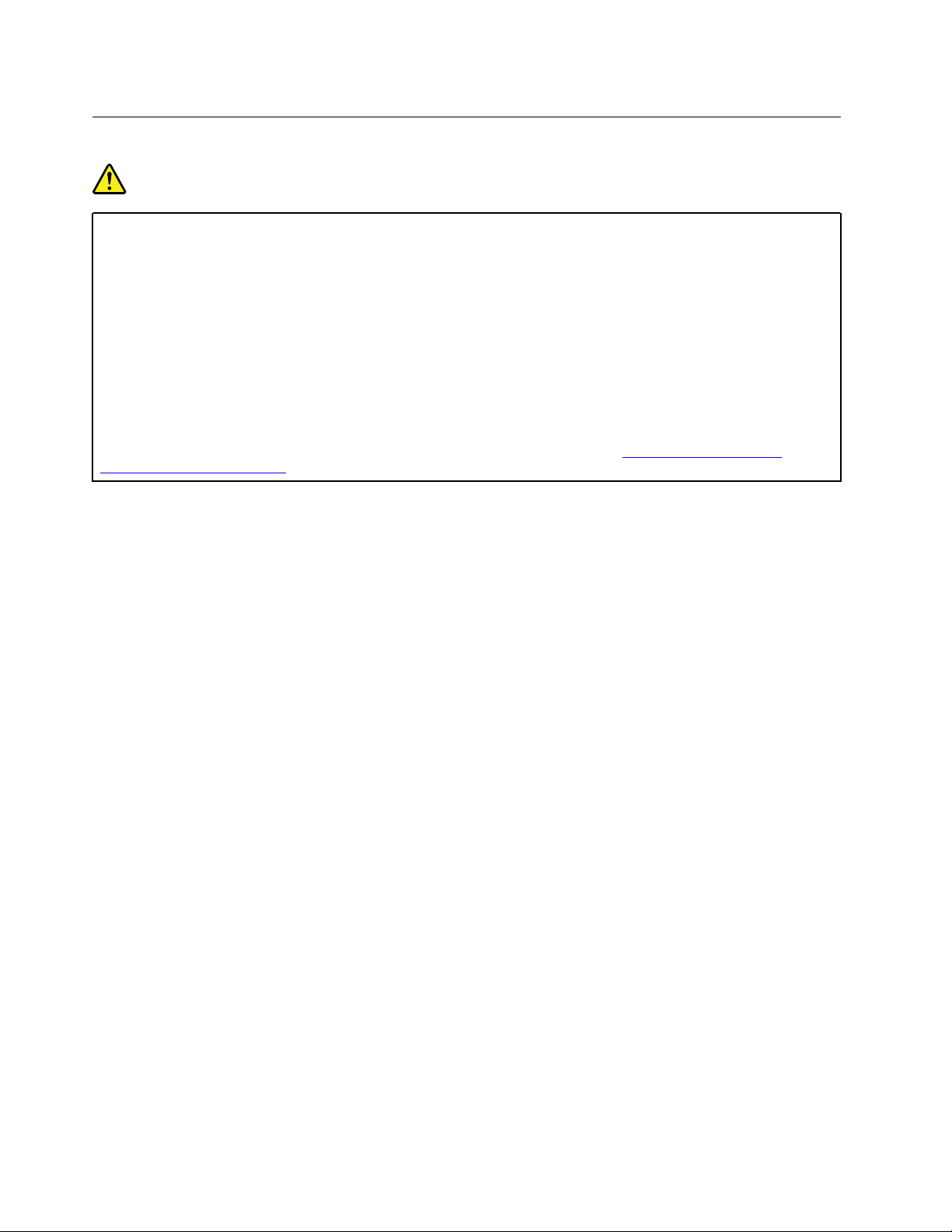
Újra nem tölthető korongelemmel kapcsolatos megjegyzés
VESZÉLY!
Ne próbálja meg kicserélni a nem cserélhető korongelemet. Az akkumulátor cseréjét a
Lenovo által jóváhagyott szerviznek vagy szakembernek kell végeznie.
A Lenovo által jóváhagyott szervizek vagy szakemberek a Lenovo akkumulátorokat a helyi
törvények és előírások szerint újrahasznosítják.
A következő nyilatkozat az USA Kalifornia államának felhasználóira vonatkozik.
Perklorátra vonatkozó tájékoztatás Kalifornia esetében:
A mangándioxid lítium korongelemet tartalmazó termékek perklorátot tartalmazhatnak.
Perklorát vegyi anyag — különleges kezelés vonatkozhat rá. Lásd:
hazardouswaste/perchlorate/
https://www.dtsc.ca.gov/
xii T470s Felhasználói kézikönyv
Page 15
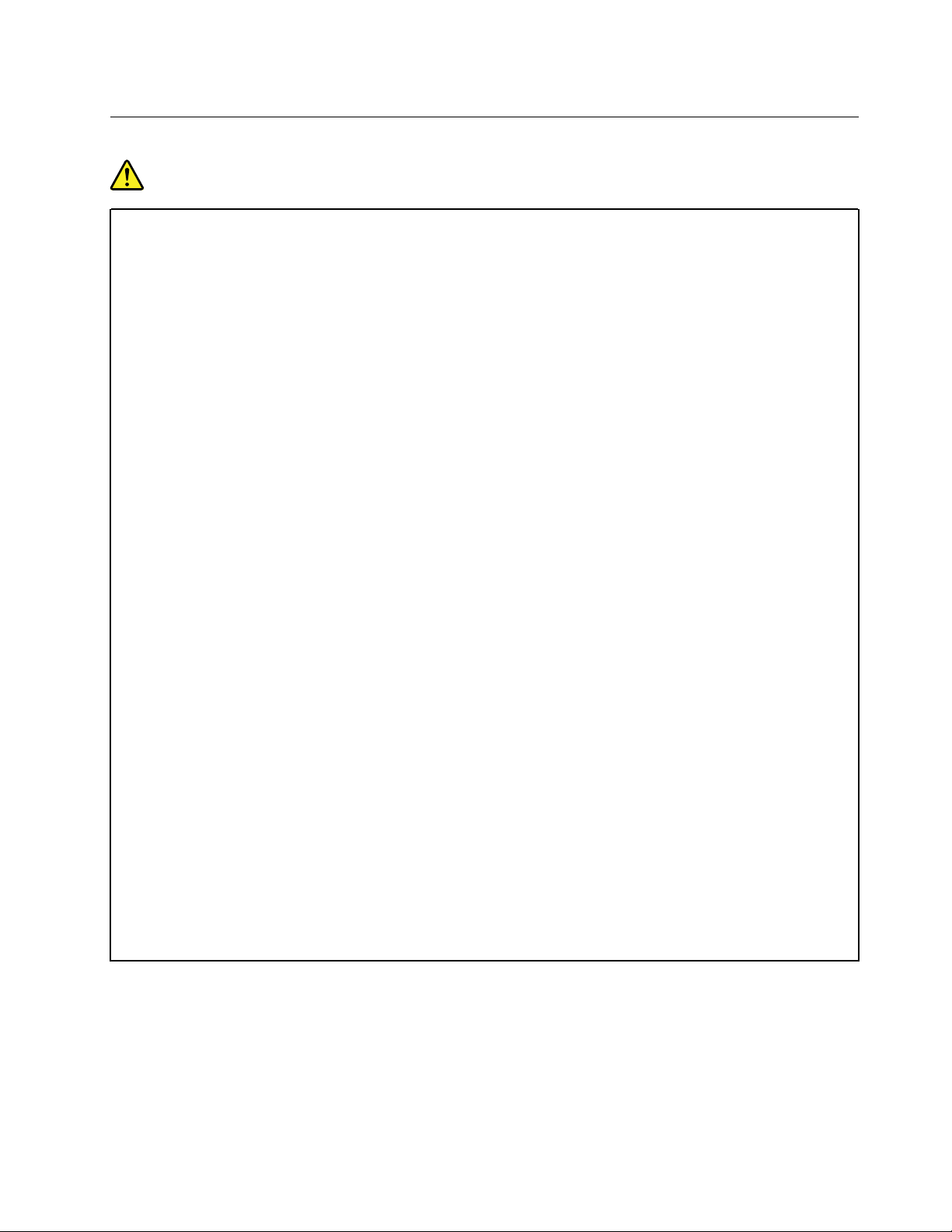
Hőtermelés és a termék hűtése
VESZÉLY!
A számítógépek, a hálózati adapterek és más kiegészítők bekapcsolt állapotban és az
akkumulátorok töltésekor hőt termelnek. A notebook számítógépek jelentős mennyiségű hőt
termelhetnek kompakt méretük miatt. Mindig kövesse az alábbi alapvető óvintézkedéseket:
• Amikor a számítógép be van kapcsolva, illetve amikor az akkumulátor töltődik, a
készülékház, a tenyérpihentető és egyéb részek átforrósodhatnak. Ne tartsa a kezében, az
ölében vagy más testrésze közelében hosszabb ideig az átforrósodott részeket. A
billentyűzet használatakor ne tartsa hosszabb ideig a tenyerét a tenyérpihentetőn. A
számítógép a normál működés során némi hőt termel. A termelt hőmennyiség függ a
rendszer aktivitásától, valamint az akkumulátor töltési szintjétől. A testfelülettel történő
kiterjedt érintkezés - nem beszélve ruhán keresztül - kényelmetlenséget okozhat, illetve
végső fokon égési sebekkel járhat. Rendszeres időközönként tartson szünetet a billentyűzet
használata során; ilyenkor emelje fel tenyerét a tenyérpihentetőről, és ne használja a
billentyűzetet egy ideig.
• Ne használja a számítógépet és ne töltse az akkumulátort tűzveszélyes anyagok közelében
vagy robbanásveszélyes környezetben.
• A szellőzőnyílások, a ventilátorok és a hűtőbordák a biztonságos, kényelmes és
megbízható üzemeltetést szolgálják. Véletlenül előfordulhat, hogy letakarja őket, ha a
terméket ágyra, díványra, szőnyegre vagy más rugalmas anyagra helyezi. Soha ne
akadályozza meg, ne fedje el, és ne gyengítse le ezeket a szolgáltatásokat.
• Az AC hálózati adapter hőt termel, amikor csatlakoztatva van a számítógéphez és a fali
csatlakozóaljzathoz. Használat során a hálózati adapter ne érjen hozzá egyetlen
testrészéhez se. Soha ne használja az AC hálózati adaptert testének melegítésére. A
testfelülettel történő kiterjedt érintkezés - még ruhán keresztül is - égési sérülésekkel
járhat.
A biztonsága érdekében mindig kövesse a számítógéppel kapcsolatos alapvető
óvintézkedéseket:
• Ha a számítógép a tápellátáshoz csatlakozik, mindig legyen zárva a borítása.
• Rendszeresen ellenőrizze, hogy nem gyűlt-e fel túl sok kosz a számítógép külsején.
• Távolítsa el a ventilátorokon és az előlap illesztéseinél felgyűlt koszt. Ha erősen
szennyezett környezetben vagy nagy forgalmú helyen használja a számítógépet, akkor
gyakrabban kell azt megtisztítani.
• Ne akadályozza a légáram útját és ne takarja el a szellőzőnyílásokat.
• Ne működtesse a számítógépet egy bútoron belül, mivel ez a túlmelegedés kockázatával
jár.
• A számítógépben a légáram hőmérséklete nem haladhatja meg a 35°C (95°F).
© Copyright Lenovo 2017, 2018 xiii
Page 16
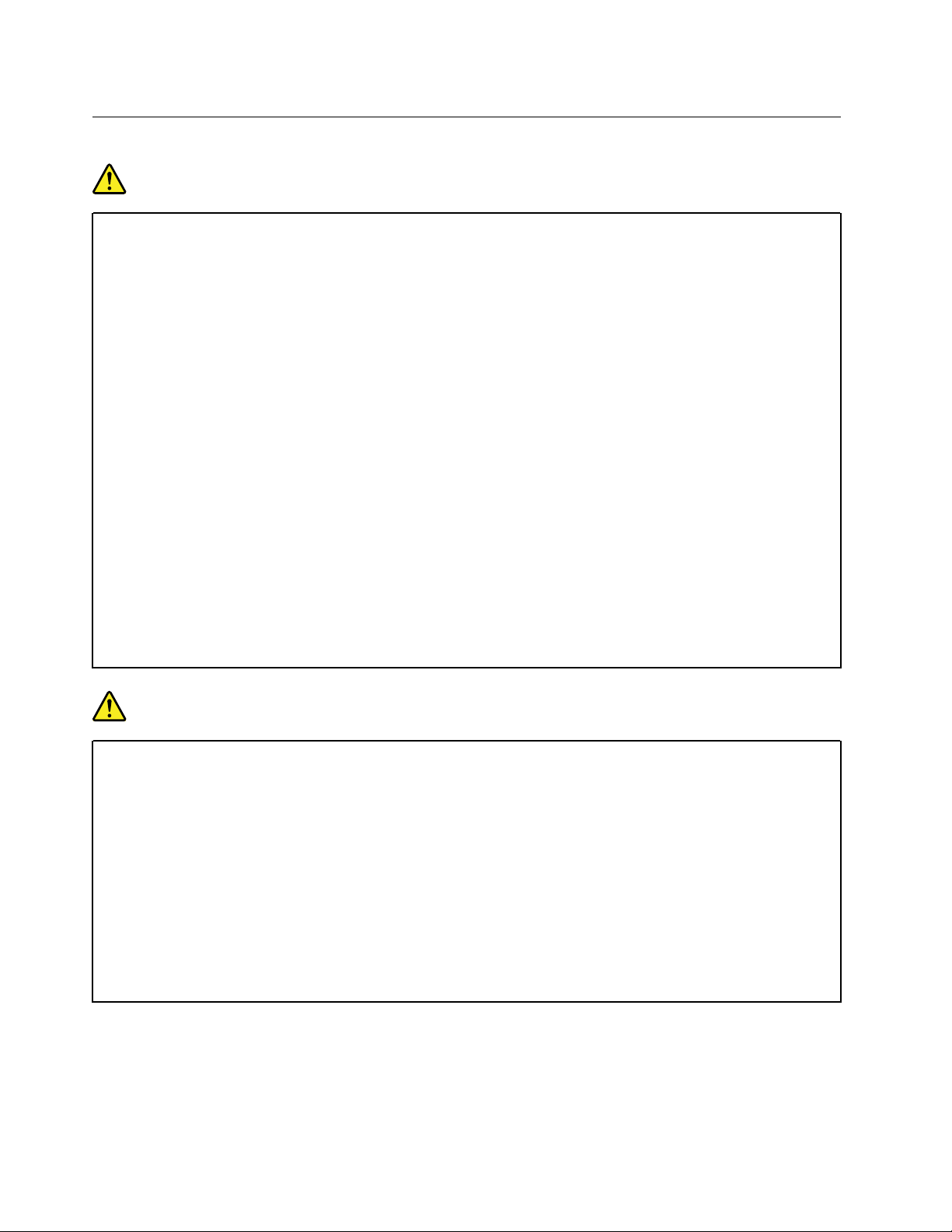
Elektromos áramra vonatkozó biztonsági előírások
VESZÉLY!
Az elektromos hálózaton, a telefonvonalakon és a kommunikációs kábeleken haladó
elektromosság veszélyes lehet.
Az áramütés veszélyének elkerülése érdekében:
• Ne használja a számítógépet zivatar idején.
• Villámlással járó vihar során ne csatlakoztasson kábeleket a géphez, ne válasszon le róla
kábeleket, illetve ne végezzen beszerelési, karbantartási vagy átalakítási műveletet.
• Minden tápkábelt megfelelő kábelezéssel és földeléssel csatlakoztasson az elektromos
csatlakozóhoz.
• A termékhez csatlakozó valamennyi berendezést megfelelő kábelezéssel rendelkező
elektromos csatlakozóhoz csatlakoztasson.
• Ha lehetséges, akkor egy kézzel végezze a jelkábelek csatlakoztatását és a csatlakoztatás
bontását.
• Semmilyen berendezést ne kapcsoljon be, ha tűz, víz vagy szerkezeti károsodás jeleit
tapasztalja.
• Az eszköz borításának eltávolítása előtt húzza ki a csatlakoztatott tápkábeleket,
akkumulátorokat és az összes kábelt, kivéve, ha a telepítési vagy beállítási műveletek ezt
másként írják elő.
• Ne használja addig a számítógépet, amíg az összes belső alkatrészt nem rögzítette a
helyére. Ne használja úgy a számítógépet, hogy a belső alkatrészek és áramkörök
szabadon vannak.
VESZÉLY!
A termék vagy a csatlakoztatott eszközök üzembe állításakor, szállításakor vagy burkolatának
felnyitásakor az alábbi útmutatásnak megfelelően csatlakoztassa vagy válassza le a
kábeleket.
Csatlakoztatás:
1. Kapcsoljon ki mindent.
2. Először az eszközökhöz csatlakoztassa az
összes kábelt.
3. Csatlakoztassa a jelkábeleket a
csatlakozókhoz.
4. Csatlakoztassa a tápkábeleket az aljzathoz.
5. Kapcsolja BE az eszközöket.
Leválasztás:
1. Kapcsoljon ki mindent.
2. Először húzza ki a tápkábeleket az aljzatból.
3. Húzza ki a jelkábeleket a csatlakozókból.
4. Húzza ki az összes kábelt az eszközökből.
Mielőtt bármilyen más elektromos kábelt csatlakoztatna a számítógéphez, húzza ki a tápkábelt a fali
csatlakozóból vagy az elosztóból.
A tápkábelt csak azután dugja vissza az elektromos csatlakozóba vagy az elosztóba, ha már minden
más elektromos kábelt csatlakoztatott a számítógéphez.
xiv
T470s Felhasználói kézikönyv
Page 17
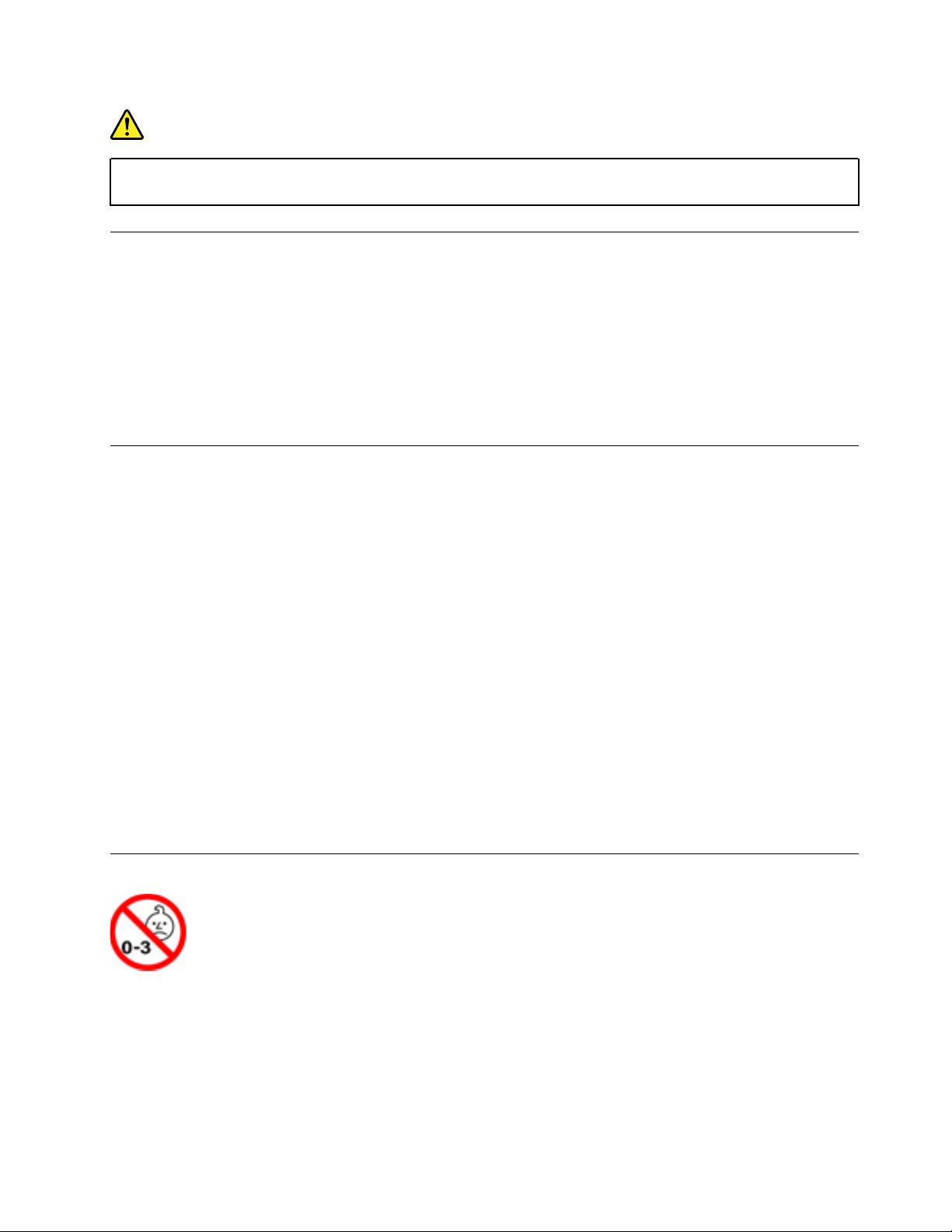
VESZÉLY!
Villámlás idején ne cseréljen alkatrészeket és ne csatlakoztassa a telefonkábelt a fali
telefoncsatlakozóhoz, és ne is húzza azt ki.
Folyadékkristályos kijelzővel (LCD) kapcsolatos megjegyzés
Vigyázat!
A folyadékkristályos kijelző (LCD) üvegből készült, így durva bánásmód vagy a számítógép
leejtése esetén eltörhet. Ha az LCD összetörik és a belső folyadék a szemébe vagy a kezeire
kerül, azonnal öblítse le az érintett területeket bő vízzel legalább 15 percig – ha az öblítés után
is fennmarad még valamilyen tünet, forduljon orvoshoz.
Megjegyzés: Higanyt tartalmazó fénycsövekkel (például nem LED) szerelt termékekre vonatkozik. A
folyadékkristályos kijelző (LCD) fénycsöve higanyt tartalmaz, selejtezése a helyi, állami, illetve
szövetségi előírások szerint történhet.
Fej- vagy fülhallgató használata
Vigyázat!
A fej- vagy fülhallgatóból eredő túlzott hangerő halláscsökkenést okozhat. Az equalizer
maximálisra állítása megnöveli a fej- és fülhallgató kimeneti feszültségét és a hangerőt. Ezért a
hallásának védelme érdekében állítsa az equalizert a megfelelő szintre.
Veszélyes lehet, ha túl sok ideig használ fej- vagy fülhallgatót nagy hangerő mellett, amennyiben a
fej- vagy fülhallgató kapcsainak kimeneti feszültsége nem felel meg az EN 50332-2 szabványban
rögzített műszaki adatoknak. Számítógépe fejhallgatójának kimeneti csatlakozója eleget tesz az EN
50332-2 szabvány 7. alpontjában leírtaknak. Ez a leírás 150 mV értékre korlátozza a számítógép
szélessávú, valódi RMS kimeneti feszültségét. A halláscsökkenés elleni védekezést segíti, ha
meggyőződik arról, hogy az Ön által használt fej- vagy fülhallgató eleget tesz-e az EN 50332-2 (7.
limits alpont) szabványban leírt 75 mV-os szélessávú karakterisztikának. Az EN 50332-2 szabványtól
eltérő fejhallgató használata veszélyes lehet a túlzott hangerő miatt.
Ha Lenovo számítógépe fej- vagy fülhallgatóval érkezik (egyetlen készletként), a fej- vagy fülhallgató
és a számítógép együttes kombinációja eleget tesz az EN 50332-1 szabványban leírt
követelményeknek. Ha ettől eltérő fej- vagy fülhallgatót használ, győződjön meg arról, hogy eleget
tesz-e az EN 50332-1 szabvány (6.5 Limitation alpont) előírásainak. Az EN 50332-1 szabványtól eltérő
fejhallgató használata veszélyes lehet a túlzott hangerő miatt.
Figyelmeztetés fulladásveszélyre
FULLADÁSVESZÉLY – A termék apró alkatrészeket tartalmaz.
Tartsa távol a három év alatti gyermekektől.
© Copyright Lenovo 2017, 2018 xv
Page 18
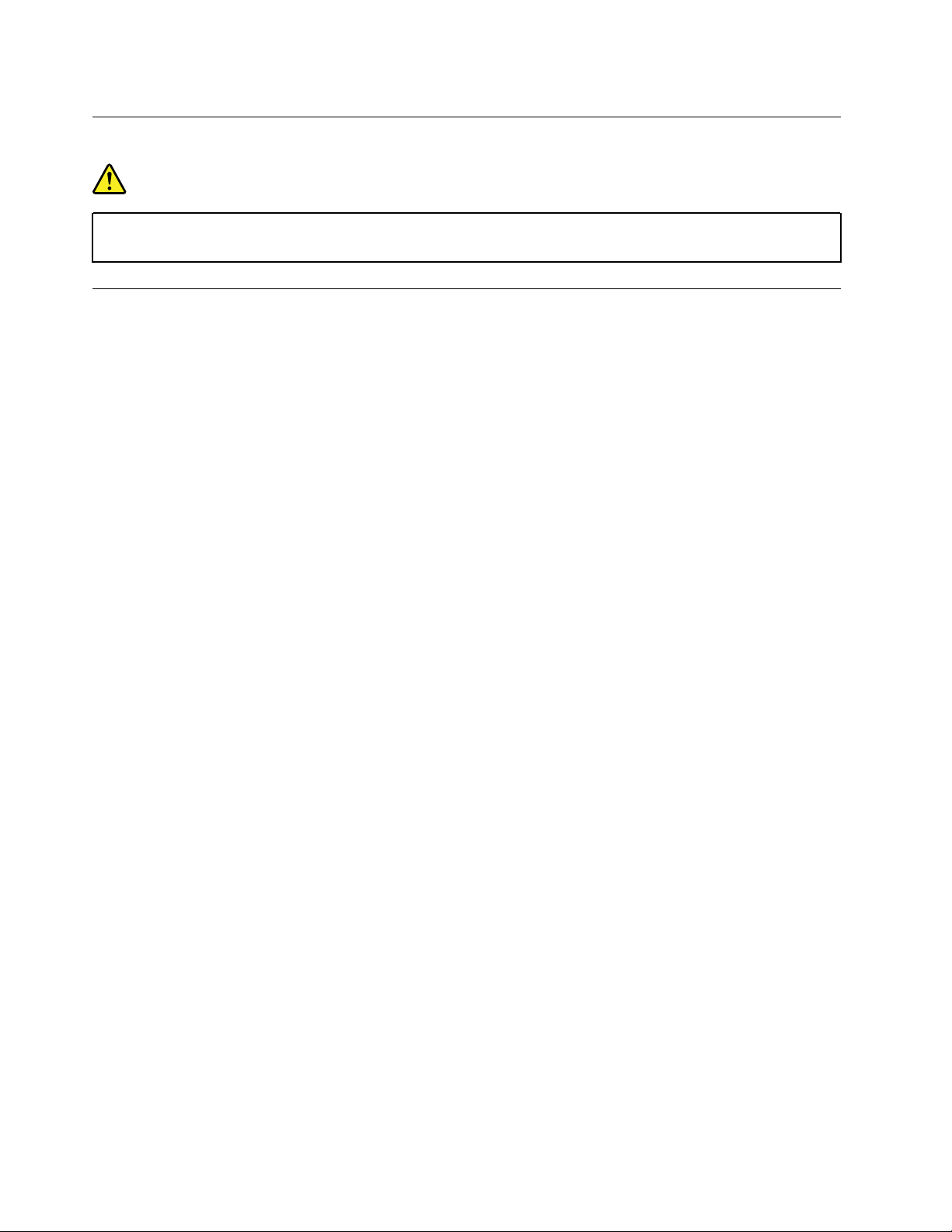
Műanyag zacskóra vonatkozó megjegyzés
VESZÉLY!
A műanyag zacskók veszélyesek lehetnek. A fulladásveszély miatt tartsa távol a műanyag
zacskókat a csecsemőktől és a kisgyermekektől.
Az üvegrészekkel kapcsolatos megjegyzés
Vigyázat!
A termék egyes részei üvegből lehetnek. Ha a terméket kemény felületre ejti vagy erős ütést
mér rá, akkor az üveg betörhet. Ha az üveg betört, ne érintse meg, illetve ne próbálja
eltávolítani. Ne használja a terméket, amíg képzett szakember ki nem cserélte az üveget.
xvi
T470s Felhasználói kézikönyv
Page 19
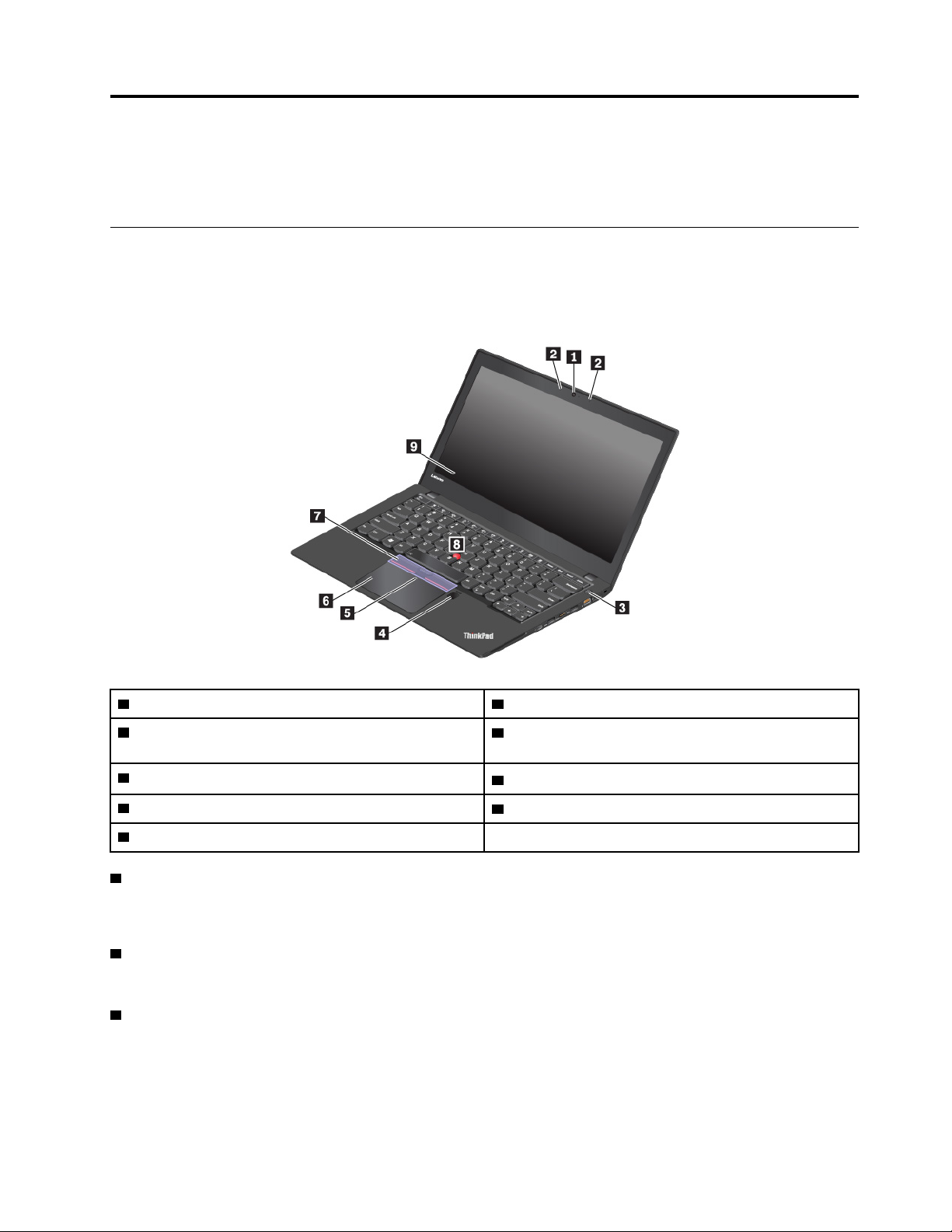
1. fejezet A termék áttekintése
Ez a fejezet a számítógéppel kapcsolatos alapvető információkat tartalmazza.
A számítógép vezérlői, csatlakozói és jelzőfényei
Ez a szakasz a számítógép hardverelemeit mutatja be.
Elölnézet
1 Kamera (rendelkezésre áll egyes modelleken) 2 Mikrofonok (rendelkezésre állnak egyes modelleken)
3 Főkapcsoló 4 Ujjlenyomat-olvasó (rendelkezésre áll egyes
modelleken)
5 NFC jelzés (rendelkezésre áll egyes modelleken)
7 TrackPoint gombok
9 Képernyő (multi-touch képernyő egyes modelleken)
1 Kamera (rendelkezésre áll egyes modelleken)
6 Érintőpad
8 TrackPoint
®
mutatóeszköz
A kamerával képeket készíthet, vagy akár videokonferenciát is tarthat. További információ: „A kamera
használata” oldalszám: 36.
2 Mikrofonok (rendelkezésre állnak egyes modelleken)
A mikrofonok akkor rögzítik a hangot, amikor hangkezelésre képes programmal használják őket.
3 Főkapcsoló
A főkapcsolóval bekapcsolhatja vagy alvó állapotba helyezheti a számítógépet.
A számítógép kikapcsolásához tegye a következőket:
© Copyright Lenovo 2017, 2018 1
Page 20
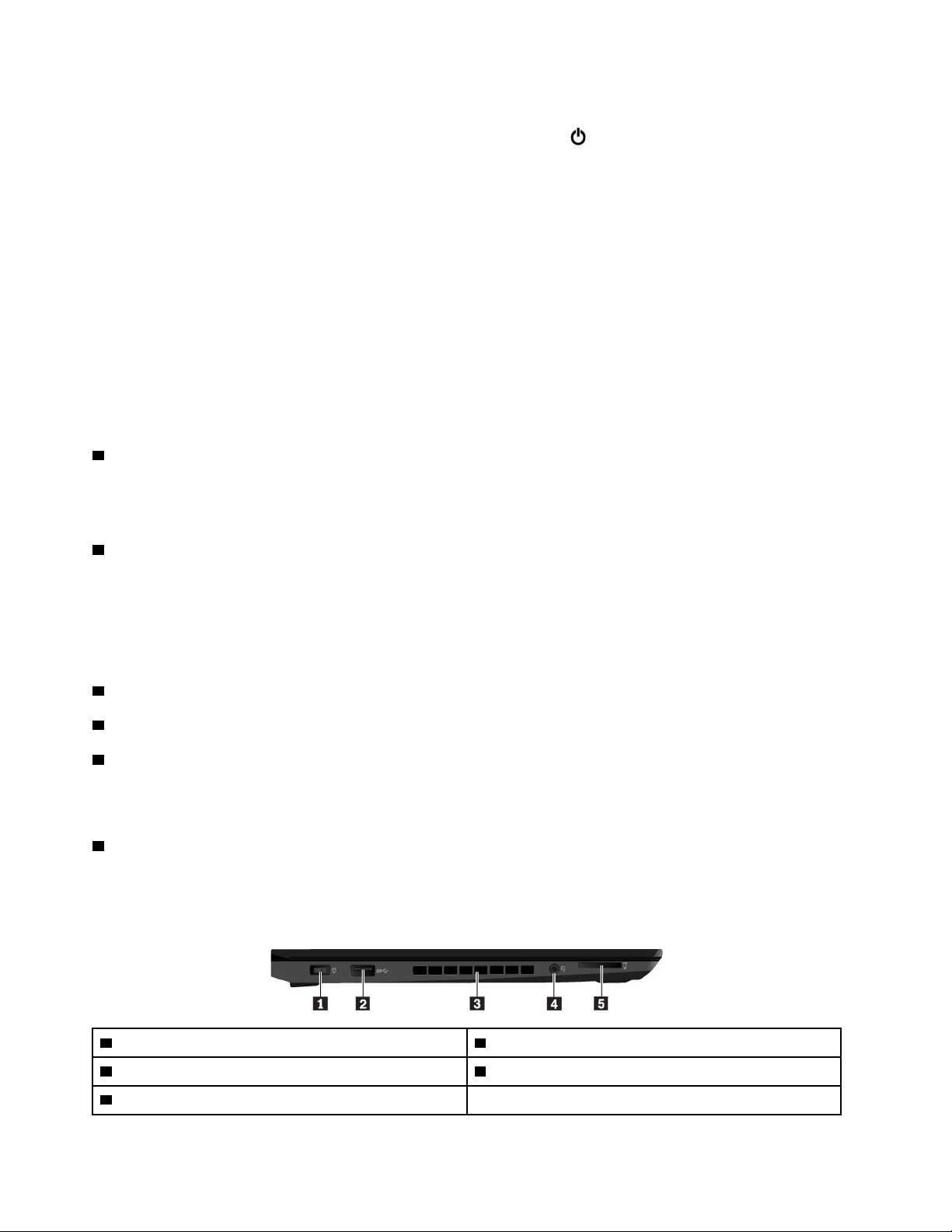
• Windows® 7 esetén: Nyissa meg a Start menüt, és kattintson a Leállítás pontra.
• Windows 10 esetén: Nyissa meg a Start menüt, kattintson a
Főkapcsoló, majd a Leállítás
elemre.
Ha a számítógép nem válaszol, akkor kapcsolja ki a számítógépet (ehhez négy másodpercnél
hosszabb ideig tartsa lenyomva a főkapcsolót). Ha a számítógép nem kapcsolható ki, tekintse meg a
következő részt: „A számítógép nem válaszol” oldalszám: 91.
Meghatározhatja azt is, hogy mi történjen a főkapcsoló megnyomásakor. Például a főkapcsolót be
lehet programozni úgy is, hogy a megnyomásakor a számítógép kikapcsoljon, illetve alvó vagy
hibernált módba kerüljön. A főkapcsoló funkciójának módosításához tegye a következőket:
1. Nyissa meg a Vezérlőpultot, majd Kategória nézetről váltson Kis ikonok vagy Nagy ikonok
nézetre.
2. Kattintson az Energiagazdálkodási lehetőségek ➙ A főkapcsoló funkciójának megadása
elemre.
3. Kövesse a képernyőn megjelenő utasításokat.
4 Ujjlenyomat-olvasó (rendelkezésre áll egyes modelleken)
Az ujjlenyomat-hitelesítés az ujjlenyomat és a jelszó összekapcsolásával egyszerű és biztonságos
felhasználói hozzáférést tesz lehetővé. További információ: „Az ujjlenyomat-olvasó használata”
oldalszám: 64.
5 NFC jelzés (rendelkezésre áll egyes modelleken)
Az NFC nagy frekvenciájú és kis hatótávolságú, vezeték nélküli kommunikációs technológia. Az NFC
használatával rádiós kommunikációs kapcsolatot hozhat létre a számítógép és egy attól pár
centiméterre lévő másik, NFC-kompatibilis eszköz között. További információ: „NFC-eszközök
használata” oldalszám: 33.
ThinkPad
6 Érintőpad
7 TrackPoint-gombok
8 TrackPoint-mutatóeszköz
®
-mutatóeszköz
A számítógép a Lenovo saját ThinkPad-mutatóeszközével rendelkezik. További információ: „A
ThinkPad-mutatóeszköz használata” oldalszám: 22.
9 Képernyő (multi-touch képernyő egyes modelleken)
A multi-touch képernyővel egyszerű érintéses mozdulatokkal vezérelheti a számítógépet. További
információ: „A multi-touch képernyő használata” oldalszám: 18.
Bal oldali nézet
1 Tápcsatlakozó 2 USB 3.0 csatlakozó
3 Ventilátor szellőzőnyílásai 4 Audiocsatlakozó
5 Médiakártyahely
2 T470s Felhasználói kézikönyv
Page 21
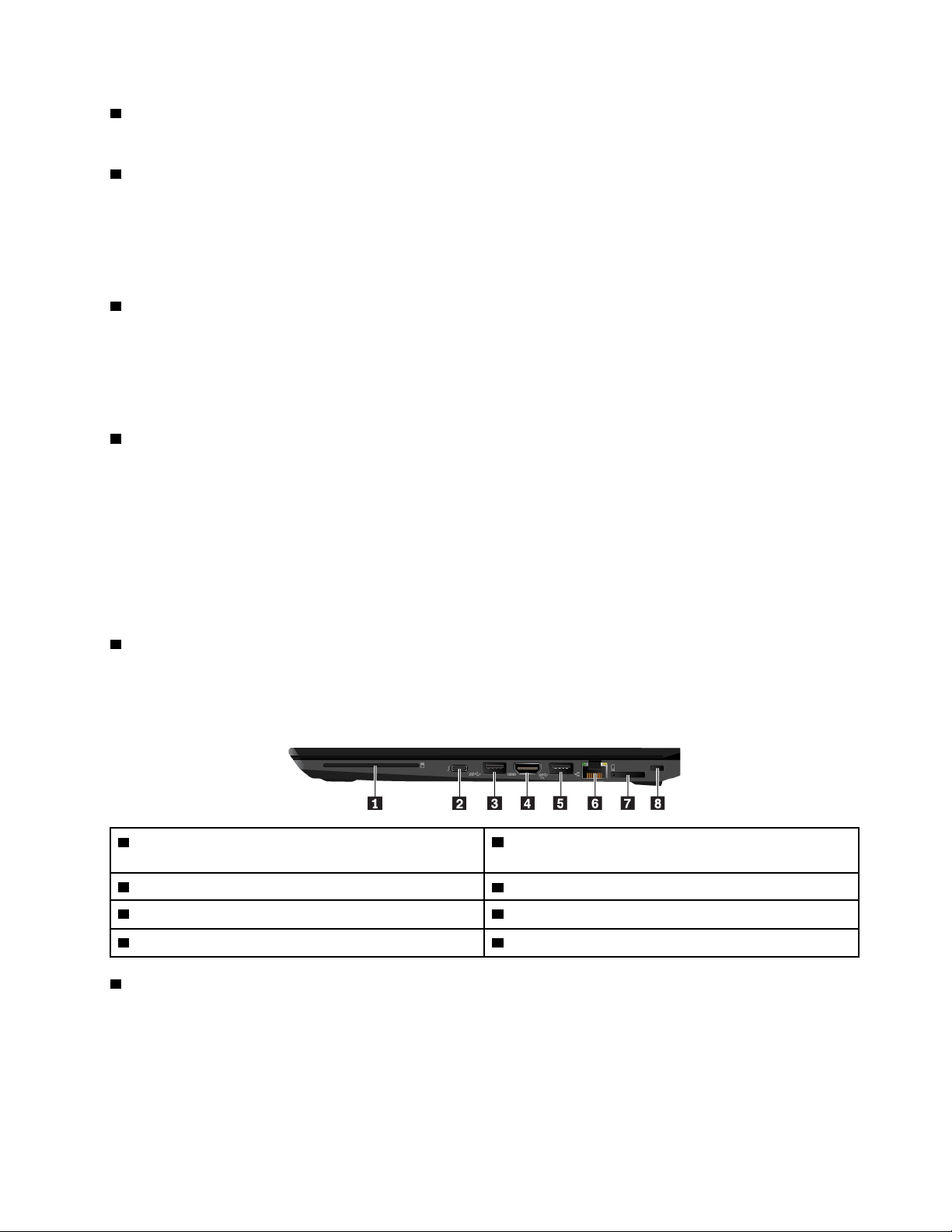
1 Tápcsatlakozó
A tápcsatlakozóval a hálózati tápellátáshoz csatlakoztathatja a számítógépet.
2 USB 3.0 csatlakozó
Az USB 3.0-csatlakozókkal USB-kompatibilis eszközök – pl. USB-billentyűzet, USB-egér, USBtárolóeszköz vagy USB-nyomtató – csatlakoztathatók.
Figyelem: Amikor USB-kábelt csatlakoztat az aljzathoz, ügyeljen rá, hogy az USB jelzés felfelé
legyen. Különben a számítógép megsérülhet.
3 Ventilátor szellőzőnyílásai
A ventilátor szellőzőnyílásai és a belső ventilátor a megfelelő szellőzés és hűtés (elsősorban a
mikroprocesszor hűtése) érdekében biztosítja a levegőáramlást a számítógépben.
Megjegyzés: A megfelelő levegőáramlás biztosítása érdekében ne helyezzen semmilyen tárgyat a
ventilátor szellőzőnyílásai elé.
4 Audiocsatlakozó
Ha hallani szeretné a számítógép hangját, 3,5 mm-es (0,14 hüvelykes), 4 pólusú csatlakozóval
rendelkező fejhallgatót vagy fejbeszélőt csatlakoztathat az audiocsatlakozóhoz.
Ha funkciókapcsolóval rendelkező fejbeszélőt használ, ne nyomja meg ezt a kapcsolót, amíg a
fejbeszélőt használja. A kapcsoló megnyomásával letiltja a fejbeszélő mikrofonját, és helyette a
számítógép beépített mikrofonját engedélyezi.
Megjegyzés: Az audiocsatlakozó nem támogatja a hagyományos mikrofont. További információ:
„Audiofunkciók használata” oldalszám: 35.
5 Médiakártyahely
A médiakártyahelyen médiakártyát használhat az adatok eléréséhez vagy tárolásához. További
információ: „Médiakártya vagy intelligens kártya használata” oldalszám: 36.
Jobb oldali nézet
1 Intelligenskártya-hely (rendelkezésre áll egyes
modelleken)
3 USB 3.0 csatlakozó 4 HDMI™-csatlakozó
5 Always On USB 3.0 csatlakozó 6 Ethernet-csatlakozó
7 Micro SIM kártya tálcája 8 Biztonsági zár nyílása
1 Intelligenskártya-hely (rendelkezésre áll egyes modelleken)
Az intelligens kártyák hitelesítésre, adattárolásra és az alkalmazások feldolgozására használhatók. Az
intelligens kártyák a nagy szervezeteken belül hatékony, egyszeri bejelentkezésen alapuló biztonsági
hitelesítéshez is használhatók. További információ: „Médiakártya vagy intelligens kártya használata”
oldalszám: 36.
2 USB-C™-csatlakozó (Thunderbolt™ 3 kompatibilis)
1. fejezet. A termék áttekintése 3
Page 22
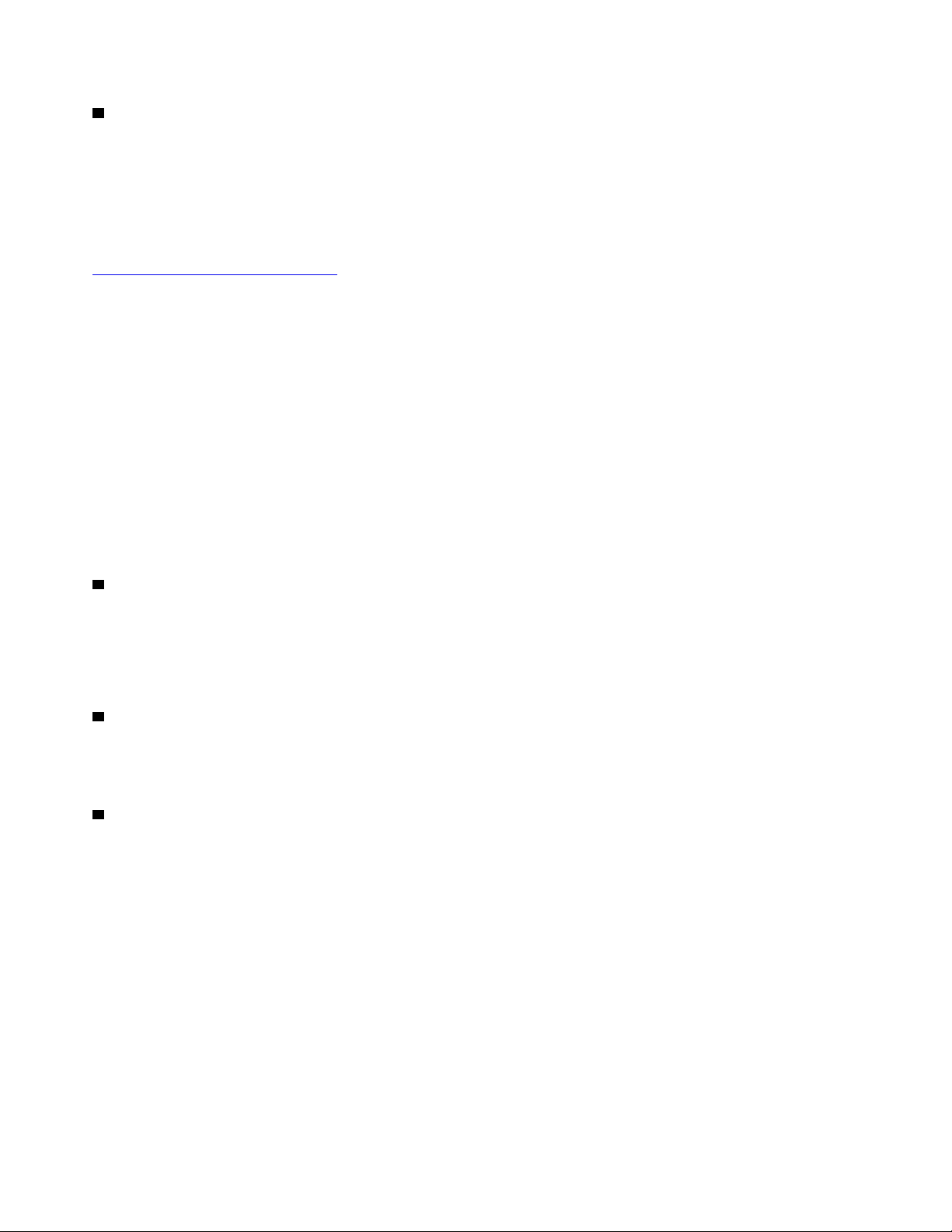
2 USB-C-csatlakozó (Thunderbolt 3-kompatibilis)
A számítógép USB-C-csatlakozója az USB Type-C™ szabványt és a Thunderbolt 3 technológiát is
támogatja. Ha megfelelő USB-C-kábelt csatlakoztat a csatlakozóhoz, adatokat vihet át, töltheti az
eszközt vagy külső megjelenítőhöz csatlakoztathatja a számítógépet.
A Lenovo számos USB-C-csatlakozós tartozékot kínál, amelyekkel kibővíthetők a számítógép
szolgáltatásai. További információ:
https://www.lenovo.com/accessories
Megjegyzések:
• Ha az akkumulátor töltöttsége 10% alá csökken, előfordulhat, hogy az USB-C-csatlakozóhoz
csatlakoztatott USB-C-tartozékok nem működnek megfelelően.
• A Windows 7 32 bites verziója nem támogatja a Thunderbolt 3 technológiát. Másik operációs
rendszer telepítését követően a következő módon engedélyezheti a Thunderbolt 3 technológiát a
ThinkPad Setup programban:
1. Kapcsolja be a számítógépet, és nyomja meg az F1 gombot a logót tartalmazó képernyő
megjelenésekor.
2. Válassza a Config ➙ Thunderbolt™ 3 ➙ Security level lehetőséget.
3. Módosítsa a Display Port and USB beállítást egy másik lehetőségre.
Ha 32 bites Windows 7-et használ, ne módosítsa az alapértelmezett beállításokat. Ilyen esetben
előfordulhat, hogy a számítógép nem indul el.
3 USB 3.0 csatlakozó
Az USB 3.0-csatlakozókkal USB-kompatibilis eszközök – pl. USB-billentyűzet, USB-egér, USBtárolóeszköz vagy USB-nyomtató – csatlakoztathatók.
Figyelem: Amikor USB-kábelt csatlakoztat az aljzathoz, ügyeljen rá, hogy az USB jelzés felfelé
legyen. Különben a számítógép megsérülhet.
4 HDMI-csatlakozó
A HDMI- (High Definition Multimedia Interface) csatlakozó egy digitális audio- és videointerfész. A
csatlakozóval kompatibilis digitális hangeszközhöz vagy videomegjelenítőhöz (pl. DVD-lejátszóhoz vagy
HDTV-hez) csatlakoztathatja a számítógépet.
5 Always On USB 3.0 csatlakozó
Alapértelmezésben az Always On USB 3.0-csatlakozó használatával a következő helyzetekben fel
lehet tölteni az USB-csatolóval kompatibilis eszközöket:
• Ha a számítógép be van kapcsolva vagy alvó módban van
• Ha a számítógép ki van kapcsolva, vagy hibernált módban van, de csatlakoztatva van a
tápellátáshoz
Figyelem: Amikor USB-kábelt csatlakoztat az aljzathoz, ügyeljen rá, hogy az USB jelzés felfelé
legyen. Különben a számítógép megsérülhet.
Ha ezeket az eszközöket tölteni szeretné, amikor a számítógép ki van kapcsolva, vagy hibernált
módban van, a hálózati adapter pedig nincs csatlakoztatva a számítógéphez, akkor tegye a
következőket:
4
T470s Felhasználói kézikönyv
Page 23
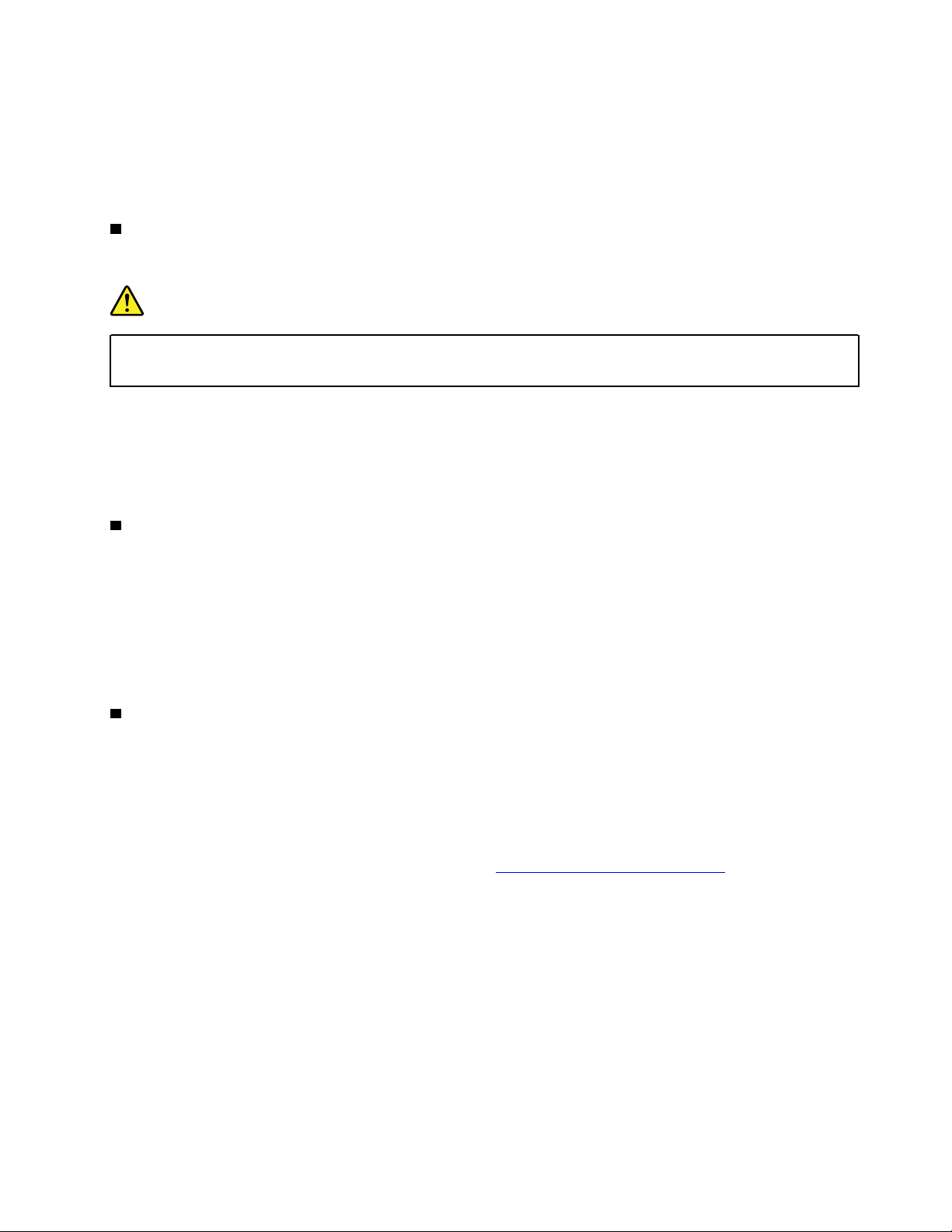
• Windows 7 esetén: Indítsa el a Power Manager programot, kattintson a Global Power Settings
fülre, majd a képernyőn megjelenő utasításokat követve adja meg a kívánt beállításokat.
• Windows 10 esetén: Indítsa el a Lenovo Vantage programot, kattintson a Hardverbeállítások ➙
Energiaellátás elemre, keresse meg az Always On USB szakaszt, és a képernyőn megjelenő
utasításokat követve adja meg a kívánt beállításokat.
6 Ethernet-csatlakozó
Az Ethernet-csatlakozóval helyi hálózathoz (LAN) csatlakoztathatja a számítógépet.
VESZÉLY!
Áramütés elkerülése érdekében ne illessze a telefonkábelt az Ethernet-csatlakozóba. Ehhez a
csatlakozóhoz csak Ethernet-kábellel kapcsolódhat.
Az Ethernet-csatlakozó két hálózati állapotjelzővel rendelkezik. Amikor a zöld jelzőfény világít, a
számítógép csatlakoztatva van a LAN-hálózathoz. Adatátvitel közben a sárga jelzőfény villog.
Megjegyzés: Ha a számítógép dokkolóállomáshoz kapcsolódik, akkor ne a számítógép, hanem a
dokkolóállomás Ethernet-csatlakozóját használja.
7 Micro SIM kártya tálcája
Ha számítógépe támogatja a vezeték nélküli Wide Area Network (WAN) funkciót, a WAN-kapcsolatok
létrehozásához számítógépének micro SIM-kártyára (Subscriber Identification Module) lehet szüksége.
A szállítási országtól vagy régiótól függően a micro SIM-kártya már esetleg be van illesztve a MicroSIM-kártya tálcájába. További információ: „Médiakártya vagy intelligens kártya használata” oldalszám:
36.
Figyelem: A micro-SIM-kártya tálcájába ne helyezzen nano-to-micro-SIM-adapterrel rendelkező nanoSIM-kártyát. Az adapter károsíthatja a kártyahelyet.
8 Biztonsági zár nyílása
A számítógép eltulajdonításának megakadályozása érdekében rögzítse a számítógépet az asztalhoz
vagy más rögzített tárgyhoz olyan biztonsági kábelzárral, amely a számítógép biztonságizár-nyílásához
csatlakoztatható.
Megjegyzés: A zárak és a biztonsági funkciók értékelése, kiválasztása és alkalmazása a felhasználó
felelőssége. A Lenovo nem tesz megjegyzést, nem ad értékelést és nem biztosít garanciát a zárak és
biztonsági szolgáltatások funkcióival, minőségével vagy teljesítményével kapcsolatban. A termékhez
használható kábelzárak a Lenovótól szerezhetők be:
https://www.lenovoquickpick.com/.
1. fejezet. A termék áttekintése 5
Page 24
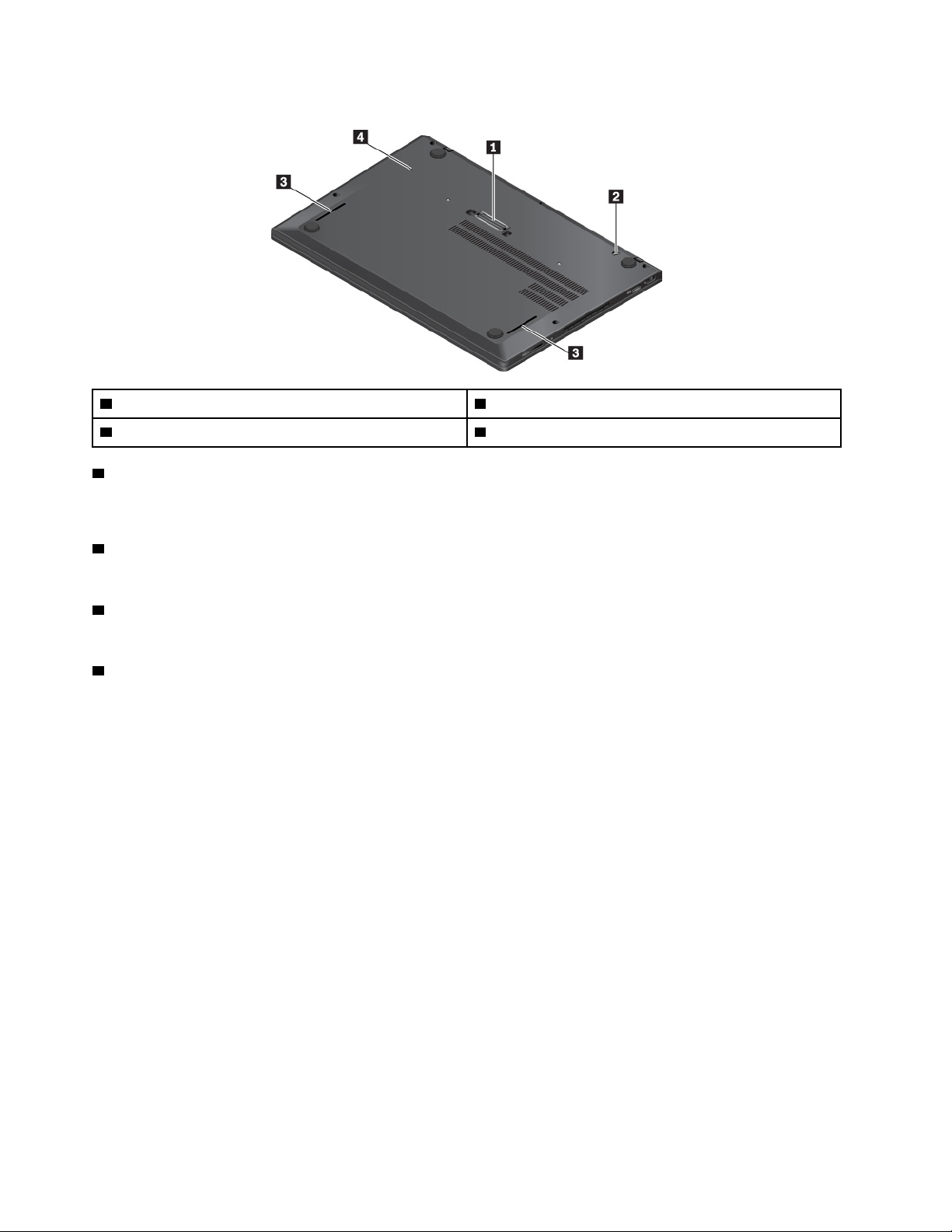
Alulnézet
1 Dokkolóállomás-csatlakozó 2 Billentyűzár
3 Hangszórók 4 Vészvisszaállító lyuk
1 Dokkolóállomás-csatlakozó
A számítógép támogatott dokkolóállomáshoz történő csatlakoztatásával bővítheti a számítógép
funkcióit.
2 Billentyűzár
Ha billentyűzetet cserél, oldja ki a billentyűzárat.
3 Hangszórók
A számítógépe sztereó hangszórópárral rendelkezik.
4 Vészvisszaállító lyuk
Ha a számítógép nem válaszol és nem kapcsolható ki a főkapcsoló megnyomásával, akkor először
húzza ki a hálózati adaptert. Ezután helyezzen egy kiegyenesített iratkapcsot a vészvisszaállító lyukba,
és indítsa újra a számítógépet.
Állapotjelzők
A fejezetben megtalálható információk segítségével megkeresheti és beazonosíthatja a számítógép
különböző állapotjelzőit.
Megjegyzés: A számítógép a modelltől függően eltérhet a következő illusztrációkon látottaktól.
6
T470s Felhasználói kézikönyv
Page 25
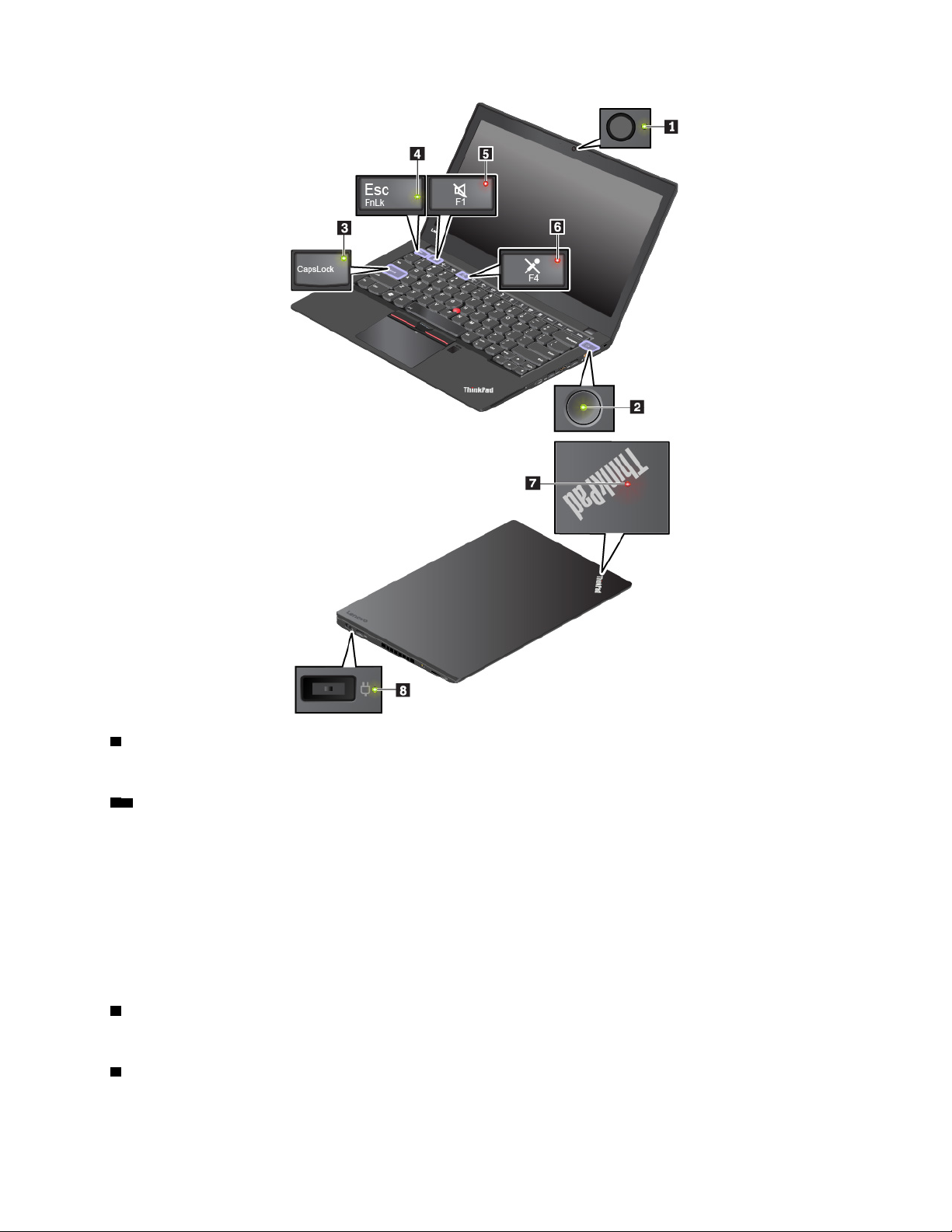
1 Kameraállapot jelzője
Ha a jelzőfény világít, akkor a kamera használatban van.
2 7 Rendszer állapotát jelző fények
A számítógép fedelén lévő ThinkPad-logó és a főkapcsoló jelzőfénye jelzi a számítógép rendszerének
állapotát.
• Háromszor felvillan: A számítógépet először csatlakoztatták a tápellátáshoz.
• Világít: A számítógép be van kapcsolva (normál módban működik).
• Nem világít: A számítógép hibernált módban vagy kikapcsolt állapotban van.
• Gyorsan villog: A számítógép alvó vagy hibernált módba lép.
• Lassan villog: A számítógép alvó módban működik.
3 Caps Lock jelző
Ha a jelzőfény világít, akkor a betűbillentyűkkel közvetlenül írhat be nagybetűs karaktereket.
4 Fn Lock jelzője
A jelző az Fn Lock funkció állapotát jelzi. További információ: „A különleges billentyűk használata”
oldalszám: 20.
1. fejezet. A termék áttekintése 7
Page 26
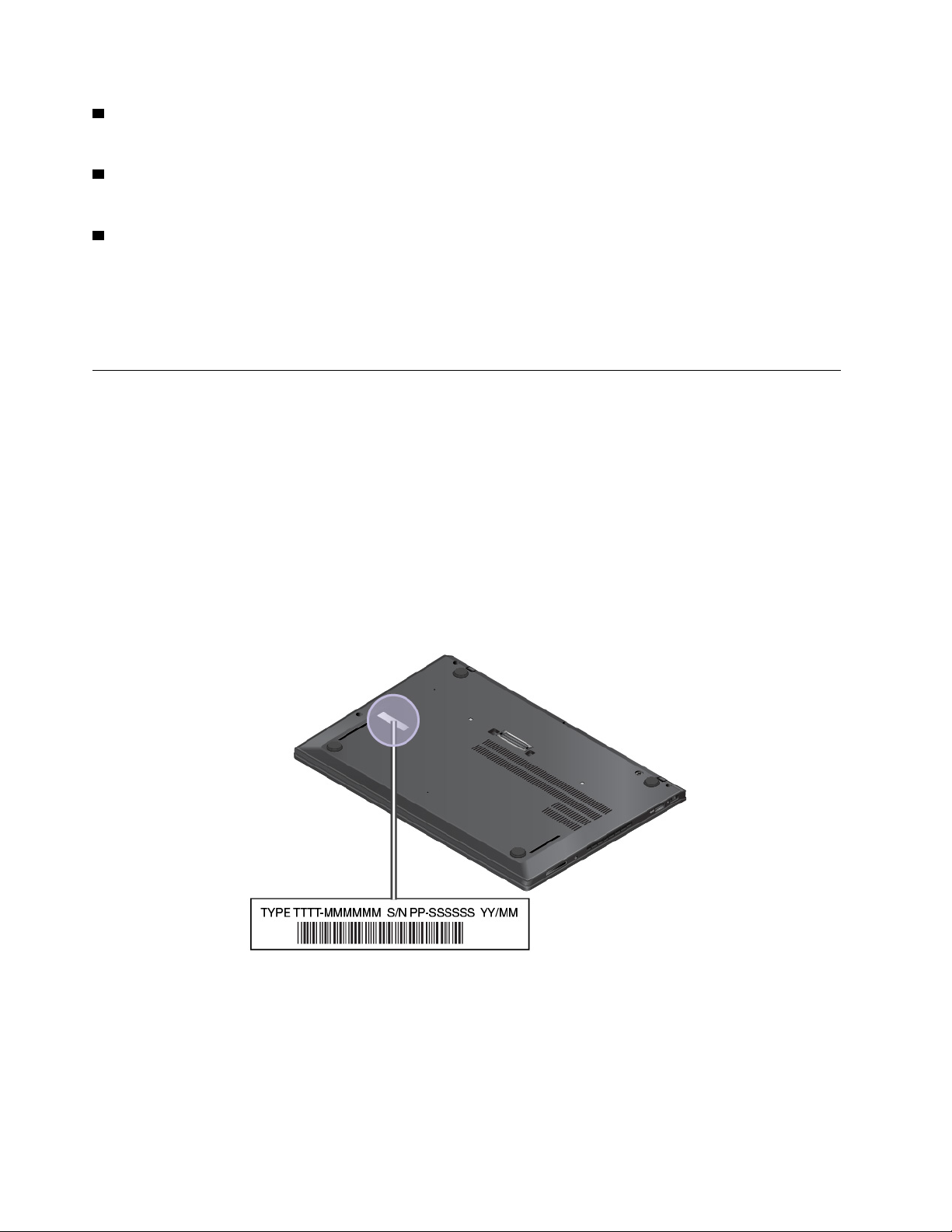
5 Hangszóró némításának jelzője
Ha a jelző világít, akkor a hangszórók némák.
6 Mikrofon némításának jelzője
Ha a jelző világít, akkor a mikrofonok némák.
8 Tápellátás állapotjelzője
Ez a jelzőfény a számítógép tápellátási és az akkumulátor töltöttségi állapotát mutatja.
• Zöld: A hálózati adapter csatlakoztatva (80%–100%-os akkumulátortöltöttség)
• Sárga: A hálózati adapter csatlakoztatva (1%–80%-os akkumulátortöltöttség)
• Nem világít: A hálózati adapter nincs csatlakoztatva
Fontos termékinformációk
Ez a rész a következő címkék helyének megkereséséhez nyújt segítséget:
• Géptípusok és modellinformációk
• FCC ID és IC tanúsítvány információi
• A Windows operációs rendszerre vonatkozó információk
Géptípusok és modellcímkék
Amikor segítséget kér a Lenovótól, a szakember a típus és a modell alapján azonosítja a
számítógépet, és így gyorsabban tud szolgáltatást nyújtani.
Az alábbi ábrán látható a számítógép típus- és modellinformációit tartalmazó címke helye.
FCC ID és IC tanúsítvány információi
Az FCC ID azonosító és az IC-tanúsítvány információi – a következő ábrán látható módon – a
számítógépen lévő címkén találhatók.
Megjegyzés: Modelltől függően a számítógépe eltérhet a következő illusztráción látottaktól.
• Gyárilag előtelepített vezeték nélküli modul esetén a címke a Lenovo által telepített vezeték nélküli
modul FCC ID azonosítóját és IC-tanúsítványszámát tartalmazza.
8
T470s Felhasználói kézikönyv
Page 27
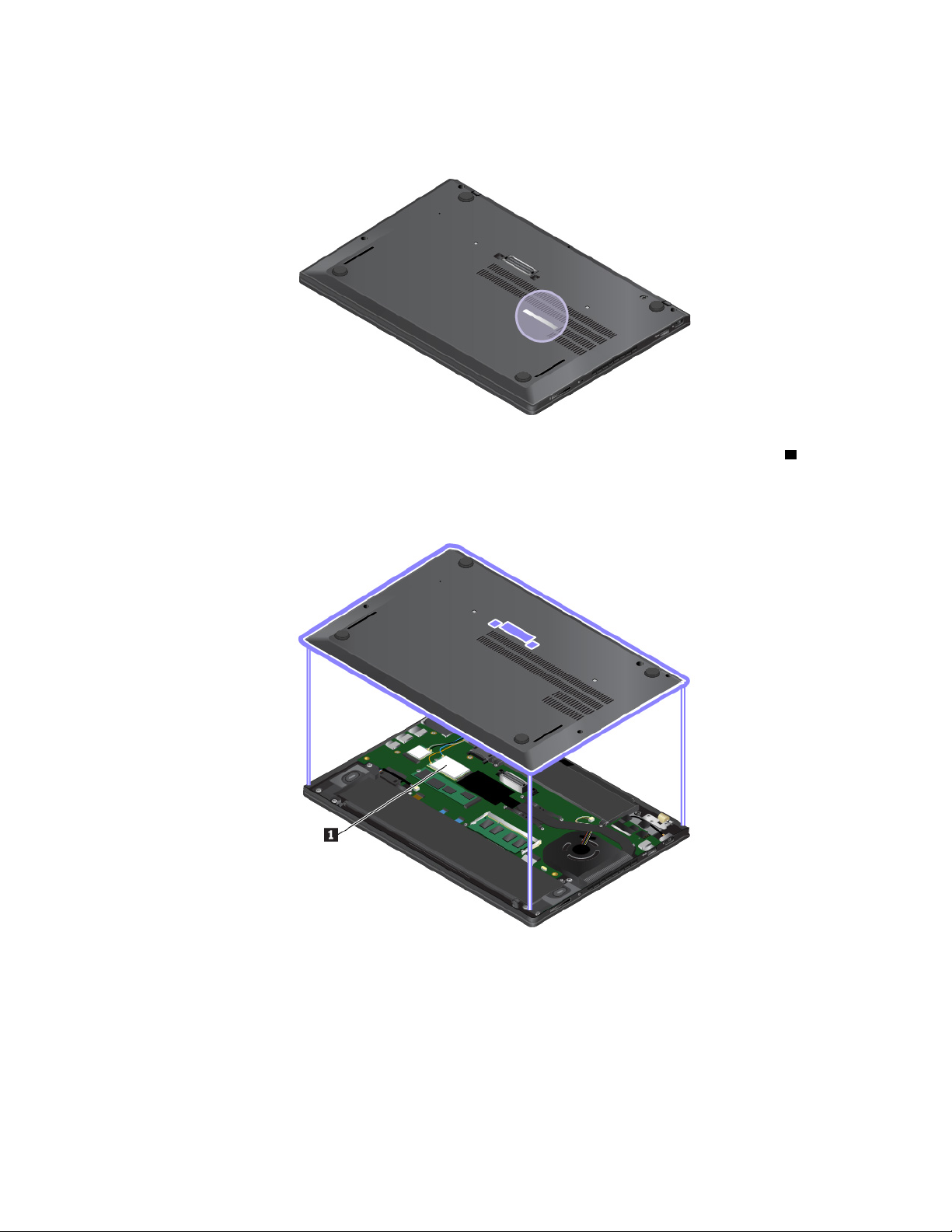
Megjegyzés: A gyárilag előtelepített vezeték nélküli modult ne távolítsa el és ne cserélje ki saját
kezűleg. A cseréjéhez keresse fel először a Lenovo szervizét. A Lenovo nem vállal felelősséget a
jogosulatlan csere során bekövetkezett károkért.
• A felhasználó által telepíthető vezeték nélküli WAN-modul esetén az FCC ID azonosítót és az ICtanúsítványszámot tartalmazó címke a számítógépben lévő vezeték nélküli WAN-modulon
1
található. Az FCC ID azonosítónak és az IC-tanúsítvány számának a megtekintéséhez el kell
távolítani a számítógép hátsó borítását. Az útmutató a következő helyen található: „Vezeték nélküli
WAN-kártya cseréje” oldalszám: 125.
Megjegyzés: A felhasználó által telepíthető vezeték nélküli modul esetén ügyeljen arra, hogy csak
a Lenovo által jóváhagyott, kifejezetten az adott számítógépmodellel tesztelt vezeték nélküli modult
használjon. Ha nem így tesz, a számítógép bekapcsolásakor hibakód jelenik meg, és a számítógép
sípoló hangjelzést ad.
A Windows operációs rendszer címkéi
Windows 7 – Eredetiséget igazoló tanúsítvány: Az előtelepített Windows 7 operációs rendszerrel
rendelkező számítógépek esetén egy eredetiséget igazoló tanúsítvány címkéje található a számítógép
1. fejezet. A termék áttekintése 9
Page 28
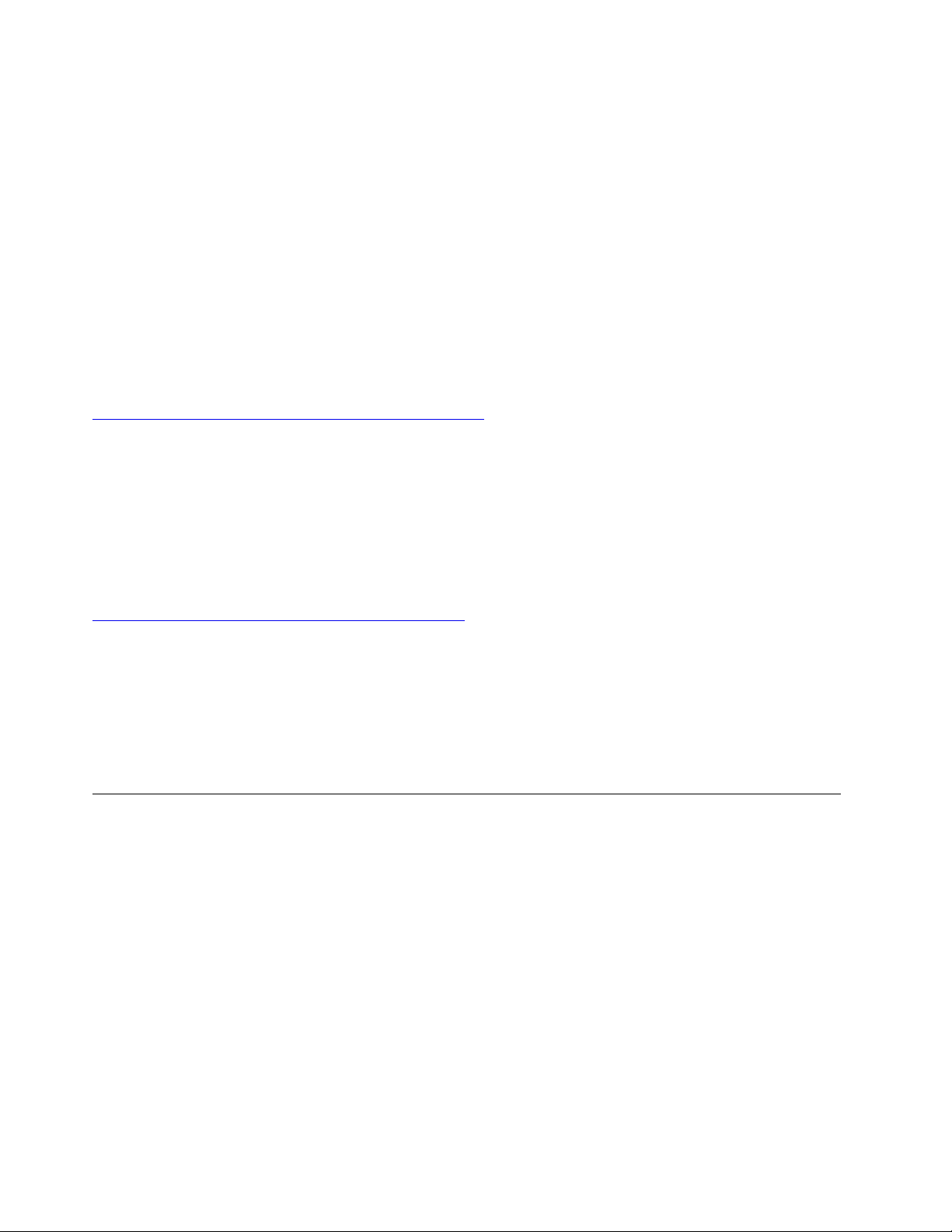
borításán vagy az akkumulátorrekeszen. Az eredetiséget igazoló tanúsítvány jelzi, hogy a számítógép
rendelkezik Windows 7-licenccel, és előtelepítették rá a Windows 7 eredeti verzióját. Bizonyos
esetekben korábbi Windows-verzió lehet előtelepítve a Windows 7 Professional licenc által biztosított
visszalépési jog feltételei szerint. Az eredetiséget igazoló tanúsítványra nyomtatva megtalálható, hogy
a számítógép licence mely Windows 7-verzióra szól, valamint megtalálható rajta a termékazonosító is.
A termékazonosító abban az esetben fontos, ha nem a Lenovo által biztosított termék-helyreállítási
lemezkészlettel telepíti újra a Windows 7 operációs rendszert.
Windows 10 Eredeti Microsoft
®
-termék címke: Az alábbi tényezőktől függően előfordulhat, hogy a
számítógép borításán „Eredeti Microsoft-termék” címke található:
• Az Ön tartózkodási helye
• A számítógép gyártásának időpontja
• Az előtelepített Windows 10 verziója
Az Eredeti Microsoft-termék címke különböző típusainak képeit a következő webhelyen tekintheti meg:
https://www.microsoft.com/en-us/howtotell/Hardware.aspx.
• A Kínai Népköztársaságban minden olyan számítógépmodellen szerepelnie kell az Eredeti
Microsoft-termék címkének, amelyen a Windows 10 valamelyik verziója van előtelepítve.
• Más országokban és régiókban csak a Windows 10 Pro rendszerhez licencelt
számítógépmodelleken van szükség Eredeti Microsoft-termék címkére.
Az Eredeti Microsoft-termék címke hiánya nem jelenti azt, hogy az előtelepített Windows-verzió nem
eredeti. Az előtelepített Windows eredetiségének megállapításáról a Microsoft webhelyén talál
információt:
https://www.microsoft.com/en-us/howtotell/default.aspx
A Windows 7-termékektől eltérően a termékazonosító vagy a számítógéphez licencelt Windows
verziója nem látható a gépen. A termékazonosító a számítógép belső vezérlőprogramjában található
meg. A Windows 10 telepítésekor a telepítőprogram az aktiváláshoz ellenőrzi a számítógép belső
vezérlőprogramját, hogy egyezik-e a termékazonosító.
Bizonyos esetekben korábbi Windows-verzió lehet előtelepítve a Windows 10 Pro licenc által
biztosított visszalépési jog feltételei szerint.
A számítógép funkciói
Az ebben a témakörben bemutatott számítógépes szolgáltatások számos modellhez használhatók.
Előfordulhat, hogy a számítógép egyes funkciói csak adott modelleken állnak rendelkezésre.
A számítógép színe
• Fekete vagy ezüst
Mikroprocesszor
A számítógép mikroprocesszorára vonatkozó adatok megtekintéséhez tegye a következőt:
• Windows 7 esetén: Nyissa meg a Start menüt, kattintson a jobb gombbal a Számítógép elemre,
majd kattintson a Tulajdonságok parancsra.
• Windows 10 esetén: Kattintson a jobb gombbal a Start gombra, és kattintson a Rendszer
elemre.
10
T470s Felhasználói kézikönyv
Page 29
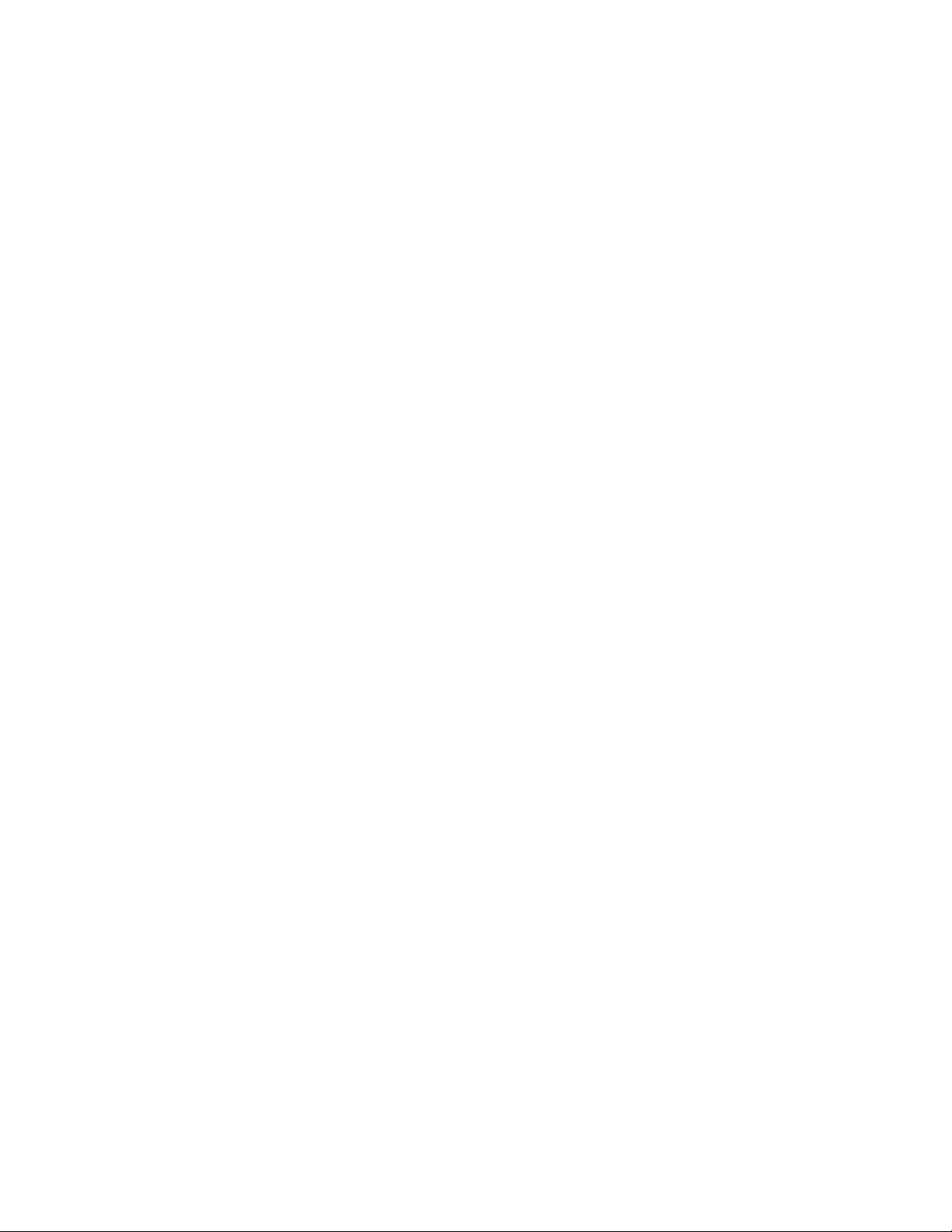
Memória
• Dupla adatsebességű 4 (DDR4) szinkron dinamikus (SD) véletlen elérésű memória (RAM)
Tárolóeszköz
• M.2 szilárdtestalapú meghajtó
Képernyő
• Fényerőszabályozó
• Színes IPS (In-Plane Switching) technológiájú képernyő
• Képernyőméret: 355,6 mm (14 hüvelyk)
• Képernyőfelbontás: 1920 x 1080 képpont vagy 2560 x 1440 képpont
• Multi-touch technológia (egyes modelleken)
Billentyűzet
• Hat soros billentyűzet (egyes modelleken háttérvilágítással)
• Funkcióbillentyűk
• ThinkPad mutatóeszköz (része a TrackPoint mutatóeszköz és az érintőfelület)
Csatlakozók és kártyahelyek
• Tápcsatlakozó
• Audiocsatlakozó
• Dokkolóállomás-csatlakozó
• Három USB 3.0-csatlakozó (beleértve egy Always On USB 3.0-csatlakozót is)
• HDMI-csatlakozó
• Médiakártyahely
• Micro-SIM-kártya tálcája
• Ethernet csatlakozó
• Intelligenskártya-hely (rendelkezésre áll egyes modelleken)
• USB-C-csatlakozó (Thunderbolt 3-kompatibilis)
Biztonsági funkciók
• Ujjlenyomat-olvasó (rendelkezésre áll egyes modelleken)
• Biztonsági zár nyílása
• Platformmegbízhatósági modul (TPM)
Vezeték nélküli kiegészítők
• Bluetooth
• NFC (rendelkezésre áll egyes modelleken)
• Vezeték nélküli LAN
• Vezeték nélküli WAN-antenna (wide area network) (rendelkezésre áll egyes modelleken)
• GPS (Global Positioning System) műholdvevő (vezeték nélküli WAN funkcióval rendelkező
modelleken)
• Wireless Gigabit Alliance (WiGig
®
) (rendelkezésre áll egyes modelleken)
1. fejezet. A termék áttekintése 11
Page 30
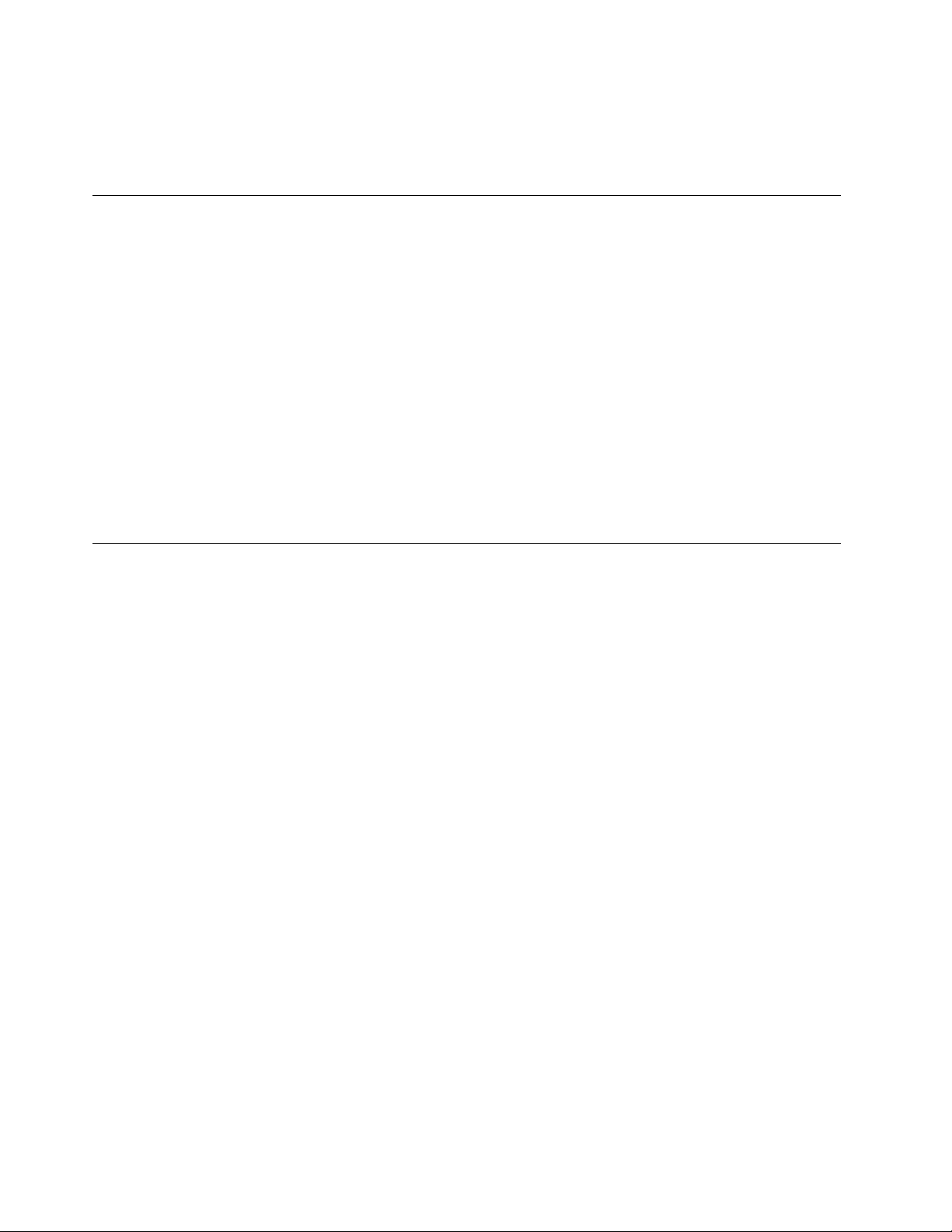
Egyéb
• Kamera (rendelkezésre áll egyes modelleken)
• Mikrofonok (rendelkezésre állnak egyes modelleken)
A számítógép jellemzői
Méret
• Szélesség: 331 mm (13 hüvelyk)
• Mélység: 226,8 mm (8,9 hüvelyk)
• Vastagság: 16,9 mm (0,67 hüvelyk)–18,8 mm (0,74 hüvelyk)
Maximális hőkibocsátás (modelltől függően)
• 45 W (154 Btu/ó)
• 65 W (222 Btu/ó)
Tápforrás (AC hálózati adapter)
• 50−60 Hz szinuszos bemenet
• Hálózati adapter bemeneti értékei: 100−240 V AC, 50−60 Hz
Működési környezet
Maximális magasság (túlnyomás biztosítása nélkül)
• 3048 m (10 000 láb)
Hőmérséklet
• Legfeljebb 2438 m (8000 láb) magasságig
- Működés során: 5°C–35°C (41°F–95 °F)
- Tárolási: 5°C–43°C (41°F–109°F)
• 2438 m-nél (8000 láb) nagyobb magasságokban
- Maximális hőmérséklet, amikor alacsony nyomáson működik: 31,3 °C (88 °F)
Megjegyzés: Töltés során az akkumulátornak legalább 10 °C (50 °F) kell lennie.
Relatív páratartalom
• Működés során: 8%–95% a következő nedves hőmérsékleten: 23 °C (73 °F)
• Tárolás során: 5%–95% a következő nedves hőmérsékleten: 27 °C (81 °F)
Ha lehetséges, jól szellőző, száraz és közvetlen napsugárzástól védett helyre tegye a számítógépet.
Figyelem:
• Tartsa távol a számítógéptől az elektromos berendezéseket, például az elektromos ventilátorokat,
rádiókat, légkondicionálókat vagy mikrohullámú sütőket. Az ilyen berendezések által gerjesztett erős
mágneses mezők károsíthatják a monitort és a belső tárolómeghajtón tárolt adatokat.
12
T470s Felhasználói kézikönyv
Page 31

• Ne tegyen semmilyen italt a számítógép fölé vagy mellé, illetve a csatlakoztatott eszközökre. Ha a
folyadék ráömlik vagy belefolyik a számítógépbe vagy a csatlakoztatott eszközbe, rövidzárlat vagy
más meghibásodás következhet be.
• Ne egyen és ne dohányozzon a billentyűzet felett. A billentyűzetre hulló darabok meghibásodást
okozhatnak.
Lenovo-programok
A számítógépen Lenovo-programok találhatók, amelyek egyszerűvé és biztonságossá teszik a munkát.
A Lenovo-programok elérése
A Lenovo-programok a következőképpen érhetők el a számítógépen:
1. Nyissa meg a Start menüt, és a program neve alapján keresse meg a programot.
2. Ha a program nem látható a Windows 7 Start menüjében, akkor a Minden program elemre
kattintva jelenítse meg az összes programot.
3. Ha a programot nem találja a listában, akkor keressen rá a keresőmezőben.
Megjegyzés: Windows 7 operációs rendszer esetén egyes Lenovo-programok telepítésre készen
állnak. Ezek a programok csak akkor találhatók meg a fenti módon, ha előbb telepíti őket. Az ilyen
Lenovo-programok telepítéséhez indítsa el a Lenovo PC Experience programot, kattintson a Lenovo
Tools pontra, és kövesse a képernyőn megjelenő utasításokat.
A Lenovo-programok bemutatása
Ez a fejezet a Lenovo-programokkal kapcsolatban nyújt rövid tájékoztatást. Az adott modelltől
függően előfordulhat, hogy egyes programok nem érhetők el a számítógépen.
Az elérhető programok előzetes értesítés nélkül megváltozhatnak. A programokról és a Lenovo által
nyújtott egyéb megoldásokról a következő webhelyen talál részletes információkat:
https://support.lenovo.com
Access Connections™
(Windows 7)
Active Protection System™
(Windows 7)
Ez a program a helyprofilok létrehozására és kezelésére szolgáló, hálózati
kapcsolatokat támogató segédprogram. A helyprofilok tárolják a hálózati
infrastruktúrához adott helyről − például otthonról vagy az irodából −
történő csatlakozáshoz szükséges a hálózati beállításokat.
Amikor a számítógépet különböző helyeken használja, ezzel a programmal
válthat a helyprofilok között. Így könnyen és gyorsan, a beállítások
manuális újramegadása és a számítógép újraindítása nélkül csatlakozhat a
hálózatokhoz.
Ez a program megvédi a belső tárolómeghajtót, ha a számítógép
rezgésérzékelője olyan helyzetet észlel, amely kárt tehetne a meghajtóban.
Ilyen helyzet például a gép megbillenése, túlzott vibrálása vagy rezgése.
A belső tárolómeghajtó kevésbé sérülékeny, amikor nem működik. Ez azért
van, mert a meghajtó nem pörög, és előfordulhat, hogy a rendszer olyan
területre helyezi a meghajtó író- és olvasófejeit, amely nem tartalmaz
adatot.
Amint a rendszer azt érzékeli, hogy a környezet ismét stabil (a billenés, a
vibrálás vagy a rezgés minimális szintű), a rezgésérzékelő aktiválja a belső
tárolómeghajtót.
1. fejezet. A termék áttekintése 13
Page 32

Communications Utility
(Windows 7)
Ezzel a programmal kezelheti a beépített kamera és az audioeszközök
beállításait.
Fingerprint Manager Pro,
Lenovo Fingerprint Manager
vagy Lenovo Touch Fingerprint
Software
(Windows 7)
Hotkey Features Integration
(Windows 7 és Windows 10)
Lenovo Vantage
(Windows 10)
Ha a számítógéphez ujjlenyomat-olvasó tartozik, ezzel a programmal
rögzítheti és jelszavakhoz társíthatja az ujjlenyomatokat. Ezzel az
ujjlenyomat-hitelesítés kiválthatja a jelszavak használatát, így egyszerű és
biztonságos felhasználói hozzáférést tesz lehetővé.
A szoftverrel engedélyezhető a számítógép különleges billentyűinek (F1–F12)
és gombjainak használata. A mikrofon némítógombjának lenyomásával
például elnémíthatja a mikrofont, illetve megszüntetheti a némítást. Amikor
a némítási állapot módosul, a némítás állapotjelzője megjelenik a
képernyőn.
A számítógép legjobb szolgáltatásainak és képességeinek könnyen
elérhetőknek és könnyen használhatóknak kell lenniük. A Lenovo Vantage
segítségével azok lesznek.
A Lenovo Vantage a következőkre használható:
• Kezelheti a frissítéseket, beszerezheti a legújabb eszközillesztőprogramokat, illetve naprakész állapotban tarthatja a számítógépen
futó szoftvereket.
• Védekezhet a rosszindulatú Wi-Fi-hálózatokkal szemben.
• Optimalizálhatja a számítógép teljesítményét, valamint ellenőrizheti a
számítógép állapotát.
• Elérheti a Felhasználói kézikönyvet, ellenőrizheti a jótállás állapotát és
megtekintheti a számítógépre szabott kellékeket.
• Útmutatókat olvashat, böngészhet a Lenovo fórumaiban és a megbízható
forrásokból származó cikkek és blogok segítségével naprakész maradhat
a legfrissebb technológiai hírek terén.
• Megadhatja a hardverbeállításokat.
• Lenovo ID azonosítót hozhat létre és kezelhet.
Az alkalmazás olyan exkluzív Lenovo-tartalmakat biztosít, amelyekkel többet
tudhat meg arról, mi mindenre használható a Lenovo-számítógép.
Lenovo PC Experience
(Windows 7)
Lenovo Solution Center
(Windows 7)
Mobile Broadband Connect
(Windows 7)
Power Manager
(Windows 7)
14 T470s Felhasználói kézikönyv
Ez a program a különböző programok egyszerű elérhetővé tételével
megkönnyíti és biztonságosabbá teszi munkáját.
Megjegyzés: A program nem található az összes programot tartalmazó
listában vagy a keresőmezővel. A használatához lépjen a Vezérlőpultba. A
Vezérlőpultban váltson kategórianézetre, kattintson a Hardver és hang ➙
Eszközök és nyomtatók elemre, majd kattintson duplán a számítógép
nevével jelzett eszközre.
Ez a program lehetővé teszi a számítógéppel kapcsolatos problémák
elhárítását és megoldását. Az optimális rendszerteljesítmény elérése
érdekében javaslatokkal és tanácsokkal ötvözi a diagnosztikai teszteket, a
rendszerrel kapcsolatos információk gyűjtését, valamint a biztonsági
állapottal és a támogatással kapcsolatos információkat.
A program segítségével egy támogatott vezeték nélküli WAN-kártyán
keresztül csatlakoztatni tudja számítógépét a mobil szélessávú hálózathoz.
A program kényelmes, rugalmas és teljes megoldást jelent a számítógép
energiagazdálkodási beállításainak kezeléséhez. Segítségével finomíthatja a
számítógép energiabeállításait, ezáltal biztosítva a legjobb egyensúlyt a
Page 33

teljesítmény és az energiamegtakarítás között.
Recovery Media
(Windows 7)
System Update
(Windows 7)
A programmal visszaállíthatja a belső tárolómeghajtó tartalmát a gyárilag
telepített állapotra.
A programmal letöltheti és telepítheti az alábbi szoftvercsomagokat, így
naprakészen tarthatja a számítógépen lévő szoftvereket:
• Eszközök illesztőprogramja
• Unified Extensible Firmware Interface (UEFI) BIOS-frissítések
• További, külső felek által biztosított programok
1. fejezet. A termék áttekintése 15
Page 34

16 T470s Felhasználói kézikönyv
Page 35

2. fejezet A számítógép használata
Ebben a fejezetben a számítógép különböző funkcióinak használatáról talál információkat.
A számítógép regisztrálása
Ha regisztrálja a számítógépét, bekerülnek az adatai az adatbázisba, így a Lenovo kapcsolatba léphet
Önnel visszahívás vagy probléma esetén. Emellett néhány országban kiterjesztett jogosultságokat és
szolgáltatásokat kínálnak a regisztrált felhasználók részére.
Ha a Lenovónál regisztrálja számítógépét, a következő előnyökben is részesül:
• Gyorsabb kiszolgálás, ha telefonos segítséget kér a Lenovótól
• Automatikus értesítés az ingyenes szoftverekről és reklámajánlatokról
A számítógép Lenovo vállalatnál történő regisztrálásához keresse fel a
productregistration
Windows 7 operációs rendszer használata esetén az előtelepített Lenovo Product Registration
program segítségével is regisztrálhatja a számítógépet. A program automatikusan elindul, ha már egy
ideje használja a számítógépet. A számítógép regisztrálásához kövesse a képernyőn megjelenő
utasításokat.
webhelyet, és kövesse a képernyőn megjelenő utasításokat.
https://support.lenovo.com/
Gyakran ismételt kérdések
Ebben a témakörben olyan javaslatokat talál, amelyek segítséget nyújtanak a ThinkPad notebook
számítógép optimális használatához.
Rendelkezésre áll a felhasználói kézikönyv más nyelveken is?
Ha a felhasználói kézikönyvet másik nyelven szeretné letölteni, keresse fel a következő webhelyet:
https://support.lenovo.com. Azután kövesse a képernyőn megjelenő utasításokat.
Segítség kérése a Windows operációs rendszer használatához
A Windows súgója részletes tájékoztatást nyújt a Windows operációs rendszer használatáról,
elősegítve a számítógép minél eredményesebb kezelését. A Windows súgójának megnyitásához a
Start gombra kattintva nyissa meg a Start menüt, és kattintson a Segítség kérése elemre. Ezenkívül
a Cortana
beállításokat.
®
személyi asszisztenssel is megkeresheti a súgóinformációkat, alkalmazásokat, fájlokat vagy
Hogyan érhető el a Vezérlőpult?
• Windows 7 esetén: Nyissa meg a Start menüt, és kattintson a Vezérlőpult pontra.
• Windows 10 esetén: A Start gombra kattintva nyissa meg a Start menüt, és kattintson a
Windows Rendszer ➙ Vezérlőpult elemre.
Hogyan kapcsolhatom ki a számítógépet?
• Windows 7 esetén: Nyissa meg a Start menüt, és kattintson a Leállítás pontra.
• Windows 10 esetén: Nyissa meg a Start menüt, és kattintson az
Leállítás elemre.
© Copyright Lenovo 2017, 2018 17
Energiaellátás, majd a
Page 36

Hogyan particionálható a tárolómeghajtó?
A számítógép tárolómeghajtójának Windows operációs rendszerben való particionálásáról a következő
helyen olvashat
Hogyan használhatom ki még hatékonyabban az akkumulátort, ha úton vagyok?
• Az energiatakarékosságról és a programokból történő kilépés vagy a fájlok mentése nélküli
működésfelfüggesztésről a következő szakaszban olvashat: „Energiatakarékos üzemmódok”
oldalszám: 30.
• Hozzon létre és alkalmazzon megfelelő energiasémát: így tökéletes egyensúlyt biztosíthat a
rendszerteljesítmény és az energiatakarékosság között. Lásd: „Az akkumulátorteljesítmény kezelése”
oldalszám: 30.
Hogyan szabadulhatok meg biztonságosan a belső tárolómeghajtón tárolt adatoktól?
• A számítógép eltulajdonításának és illetéktelen használatának a megelőzéséről a következő
témakörben olvashat: 5. fejezet „Biztonság” oldalszám: 61.
• Mielőtt adatokat törölne a belső tárolómeghajtóról, feltétlenül olvassa el a következő szakaszt: „Az
adatok törlése a tárolómeghajtóról” oldalszám: 66.
Hogyan csatlakoztathatok külső képernyőt?
• Részletek: „Külső kijelző használata” oldalszám: 38.
• Az Asztal kiterjesztése funkcióval a képkimenetet a számítógép képernyőjén és a külső képernyőn
is megjelenítheti.
https://support.lenovo.com/solutions/ht503851.
Hogyan csatlakoztathatok vagy cserélhetek egy eszközt?
További információkért tekintse meg a következő fejezet megfelelő témakörét: 9. fejezet „Az eszközök
cseréje” oldalszám: 115.
Már egy ideje használom a számítógépét, és a gép kezd lassulni. Mit kellene tennem?
• Tekintse meg a következő részt: „Általános tanácsok problémák elkerüléséhez” oldalszám: 89.
• Végezzen hibakeresést az előtelepített diagnosztikai szoftver használatával. Lásd: „Problémák
diagnosztizálása” oldalszám: 89.
• A helyreállítási megoldásokról a következő szakaszban olvashat: 8. fejezet „Helyreállítási
információk” oldalszám: 109.
A következő témaköröket nyomtassa ki, és tartsa a számítógép közelében arra az esetre, ha
az elektronikus felhasználói kézikönyvet nem érné el.
• „Új operációs rendszer telepítése” oldalszám: 69
• „A számítógép nem válaszol” oldalszám: 91
• „Tápellátási problémák” oldalszám: 105
A multi-touch képernyő használata
Az alábbi szakasz az egyes modelleken elérhető multi-touch képernyő használatát írja le.
Megjegyzések:
• Számítógépe képernyője eltérhet a következő illusztrációkon látottaktól.
• A használt programtól függően előfordulhat, hogy egyes mozdulatok nem érhetők el.
A következő táblázat bemutatja a gyakori mozdulatokat.
18
T470s Felhasználói kézikönyv
Page 37

Érintéses mozdulat (csak
érintőképernyős modellek)
Leírás
Érintőfelület: Érintse meg.
Egérművelet: Kattintson.
Funkció: Egy alkalmazás megnyitása vagy egy művelet elvégzése a
megnyitott alkalmazásban (az alkalmazástól függően Másolás, Mentés és
Törlés).
Érintőfelület: Érintés és tartás.
Egérművelet: Kattintás jobb gombbal.
Funkció: Egy több lehetőséget tartalmazó menü megnyitása.
Érintőfelület: Csúsztassa az ujját.
Egérművelet: Görgessen az egér görgőjével, mozgassa a görgetősávot vagy
kattintson a görgetőnyílra.
Funkció: Elemek közötti böngészés, pl. listák, oldalak és fényképek tallózása.
Érintőfelület: Húzza el az elemet a kívánt helyre.
Egérművelet: Kattintson egy elemre, tartsa a gombot lenyomva és húzza el.
Funkció: Objektum mozgatása.
Érintőfelület: Mozgassa két ujját egymás felé.
Egérművelet: Nyomja meg a Ctrl billentyűt, miközben az egér görgőjével
hátrafelé görget.
Funkció: Kicsinyítés.
Érintőfelület: Mozgassa két ujját egymástól távolítva.
Egérművelet: Nyomja meg a Ctrl billentyűt, miközben az egér görgőjével
előrefelé görget.
Funkció: Nagyítás.
Érintőképernyő: Helyezze kettő vagy több ujját egy elemre, majd forgassa el
az ujjait az óramutató járásával megegyező vagy ellentétes irányba.
Egérművelet: Ha az alkalmazás támogatja az elforgatást, akkor kattintson az
elforgatás ikonjára.
Funkció: Elem elforgatása.
Megjegyzés: A mozdulat csak Windows 7 operációs rendszeren támogatott.
2. fejezet. A számítógép használata 19
Page 38

Érintéses mozdulat (csak
érintőképernyős modellek)
Leírás
Érintőfelület: Pöccintsen befelé a jobb szélről.
Egérművelet: A Windows értesítési területén kattintson a Műveletközpont
ikonjára
Funkció: Megnyitja az értesítéseket és a gyorsműveleteket tartalmazó
Műveletközpontot.
Megjegyzés: A mozdulat csak Windows 10 operációs rendszeren támogatott.
Érintőfelület: Pöccintsen befelé a bal szélről.
.
Egérművelet: Kattintson a tálca feladatnézet ikonjára
Funkció: Megtekintheti az összes megnyitott ablakot a feladatnézetben.
Megjegyzés: A mozdulat csak Windows 10 operációs rendszeren támogatott.
• Rövid pöccintés az alkalmazás teljes képernyős módra váltásához,
vagy ha a számítógép táblagép módban van
Érintőfelület: Pöccintsen röviden lefelé a képernyő tetejéről.
Egérművelet: Vigye a mutatót a képernyő felső széléhez.
Funkció: Rejtett címsáv megjelenítése.
• Hosszú pöccintés, amikor a számítógép táblagép módban van
Érintőfelület: Pöccintsen a felső szélről lefelé.
Egérművelet: Kattintson a képernyő felső szélénél, tartsa lenyomva a
gombot, vigye a mutatót a képernyő aljára, majd engedje fel a gombot.
Funkció: Az aktuális alkalmazás bezárása.
Megjegyzés: A mozdulat csak Windows 10 operációs rendszeren támogatott.
.
A multi-touch képernyő használatával kapcsolatos tippek
• A multi-touch képernyő műanyag fóliával borított üveglap. Ne nyomja meg a képernyőt és ne
helyezzen rá fémtárgyat, mivel az ilyen tárgyak az érintőképernyő téves működését vagy
meghibásodását eredményezhetik.
• Ne próbáljon meg a képernyőre körmökkel, kesztyűt viselve vagy élettelen tárgyakkal írni.
• A pontatlanságok elkerülése érdekében rendszeresen kalibrálja az érintéses bevitelt.
A multi-touch képernyő tisztításával kapcsolatos tippek
• A multi-touch képernyő tisztítása előtt kapcsolja ki a számítógépet.
• Az ujjnyomok és egyéb szennyeződések eltávolításához használjon száraz, puha, szálmentes
anyagot, vagy egy darab vattát. Ne használjon oldószert az anyagon.
• Fentről lefelé haladva óvatosan törölje át a képernyőt. Ne nyomja meg a képernyőt.
A különleges billentyűk használata
A számítógép számos különleges billentyűvel rendelkezik, amelyek egyszerűbbé és hatékonyabbá
teszik a munkát.
20
T470s Felhasználói kézikönyv
Page 39

1 Windows billentyű
A Windows billentyű megnyomásával nyissa meg a Start menüt. A Windows billentyű más
billentyűkkel történő használatáról a Windows operációs rendszer súgójában talál további információt.
2 3 Fn gomb és funkcióbillentyűk
Az Fn gomb és a funkcióbillentyűk funkciója a következőképpen adható meg:
1. Nyissa meg a Vezérlőpultot, majd Kategória nézetről váltson Kis ikonok vagy Nagy ikonok
nézetre.
2. Kattintson a Lenovo - Billentyűzetkezelő elemre, és megnyílik a Billentyűzetkezelő ablaka.
3. Válassza ki a kívánt beállításokat.
•
+ A normál F1–F12 funkciók és az egyes billentyűkön nyomtatott ikonként látható
speciális funkciók közötti váltás. Ha az Fn Lock jelzőfény nem világít, akkor az alapértelmezett
funkció használható. Az alapértelmezett funkció a Billentyűzet tulajdonságai ablakban módosítható.
•
A hangszórók némítása vagy némításának kikapcsolása.
Ha elnémítja a hangot és kikapcsolja a számítógépet, a hang akkor is némítva marad, amikor
bekapcsolja a gépet. A hang bekapcsolásához nyomja le az
•
•
•
A hangszórók hangerejének csökkentése.
A hangszórók hangerejének növelése.
A mikrofonok némítása/némításának kikapcsolása.
vagy az billentyűt.
• A számítógép képernyőjének sötétítése.
•
•
•
A számítógép képernyőjének világosítása.
Külső monitorok kezelése.
A beépített vezeték nélküli funkciók be- vagy kikapcsolása.
•
- Windows 7 esetén: A Vezérlőpult megnyitása.
- Windows 10 esetén: A Beállítások ablak megnyitása.
•
•
A beépített Bluetooth funkciók be- vagy kikapcsolása.
A billentyűzet beállításainak megadására szolgáló oldal megnyitása.
2. fejezet. A számítógép használata 21
Page 40

• A felhasználó által megadott funkciók aktiválása.
A funkció a következőképpen határozható meg vagy módosítható:
- Windows 7 esetén:
1. Nyissa meg a Vezérlőpultot, majd Kategória nézetről váltson Kis ikonok vagy Nagy ikonok
nézetre.
2. Kattintson a Lenovo – Billentyűzetkezelő elemre. A Billentyűzetkezelőben kattintson a
FELHASZNÁLÓ ÁLTAL MEGADOTT BILLENTYŰ fülre.
3. A beállítás megadásához kövesse a képernyőn megjelenő utasításokat.
A beállítások megadására szolgáló oldalon különböző funkciókat adhat meg az F12 billentyűt
használó billentyűkombinációknak (pl. a Shift+F12, az Alt+F12 vagy a Ctrl+F12 kombinációnak).
- Windows 10 esetén:
1. Nyissa meg a Lenovo Vantage programot. Lásd: „A Lenovo-programok elérése” oldalszám:
13.
2. Kattintson a Hardverbeállítások, majd a Bevitel elemre.
3. Keresse meg a Billentyűzet: Felhasználó által megadott billentyű részt, és a beállítás
befejezéséhez kövesse a képernyőn megjelenő utasításokat.
A beállítások megadására szolgáló oldalon különböző funkciókat adhat meg az F12 billentyűt
használó billentyűkombinációknak (pl. a Shift+F12, az Alt+F12 vagy a Ctrl+F12 kombinációnak).
•
Billentyűkombinációk
• Fn+szóköz: Ha a számítógép támogatja a billentyűzet háttérvilágítását, akkor a billentyűzetvilágítási
• Fn+B: A billentyűkombináció ugyanazt a funkciót teszi elérhetővé, mint a hagyományos külső
• Fn+K: A billentyűkombináció a hagyományos külső billentyűzeten található ScrLK vagy Scroll Lock
• Fn+P: A billentyűkombináció a hagyományos külső billentyűzeten található Pause gombbal azonos
• Fn+S: A billentyűkombináció a hagyományos külső billentyűzeten található SysRq gombbal azonos
• Fn+4: Nyomja meg az Fn+4 billentyűket a számítógép alvó állapotba helyezéséhez. A számítógép
• Fn+balra mutató nyíl billentyű: A billentyűkombináció a Home billentyűvel azonos funkciót biztosít.
• Fn+jobbra mutató nyíl billentyű: A billentyűkombináció az End billentyűvel azonos funkciót
+ A Képmetsző eszköz megnyitása.
állapotok között az Fn+szóköz billentyűkombinációval válthat.
billentyűzet Break billentyűje.
gombbal azonos funkciókra szolgál.
funkciókra szolgál.
funkciókra szolgál.
felébresztéséhez nyomja meg az Fn gombot vagy a főkapcsolót.
biztosít.
A ThinkPad-mutatóeszköz használata
Ez a rész a ThinkPad-mutatóeszköz használatáról nyújt információkat.
ThinkPad-mutatóeszköz – áttekintés
A ThinkPad mutatóeszközzel a hagyományos egér minden műveletét elvégezheti, pl. rámutathat
elemekre, kattinthat és görgethet. A ThinkPad-mutatóeszközzel számos érintéses mozdulatot is
végrehajthat, pl. forgathat vagy nagyíthat és kicsinyíthet.
22
T470s Felhasználói kézikönyv
Page 41

A ThinkPad mutatóeszköz a következő eszközökből áll:
1 TrackPoint-mutatóeszköz
2 Érintőpad
Megjegyzés: A TrackPoint-mutatóeszköz és az érintőfelület – modelltől függően – eltérhet a
fejezetben lévő illusztráción láthatótól.
Alapértelmezésben a TrackPoint mutatóeszköz és az érintőfelület is aktiválva van, és engedélyezettek
az érintéses mozdulatok. A beállítások módosításáról lásd: „A ThinkPad-mutatóeszköz testre szabása”
oldalszám: 26.
A TrackPoint-mutatóeszköz használata
A TrackPoint mutatóeszközzel a hagyományos egér minden műveletét elvégezheti, pl. rámutathat
elemekre, kattinthat és görgethet.
A TrackPoint-mutatóeszköz a következő részekből áll:
1 Mutatóeszköz
2 Bal kattintásra szolgáló gomb (elsődleges kattintási gomb)
3 Jobb kattintásra szolgáló gomb (másodlagos kattintási gomb)
4 Görgetősáv
2. fejezet. A számítógép használata 23
Page 42

A TrackPoint-mutatóeszköz használatában a következő információk segíthetnek:
Megjegyzés: Kezeit gépelési helyzetben tartva a mutatóujjával vagy a középső ujjával gyakoroljon
enyhe nyomást a mutatóeszköz csúszásmentes sapkájára. A bal vagy jobb gombot a mutatóujjaival
nyomhatja meg.
• Rámutatás
A mutató képernyőn történő mozgatásához használja a mutatóeszközt
1 . A mutatóeszköz
használatához gyakoroljon nyomást a mutatóeszköz csúszásmentes sapkájára bármely irányba a
billentyűzettel párhuzamosan. A mutató ennek megfelelően mozog, de maga a mutatóeszköz nem
mozog. A mutató sebessége a képernyőn attól függ, hogy milyen mértékű nyomást gyakorol a
mutatóeszközre.
• Bal gombbal kattintás
Egy elem kiválasztásához vagy megnyitásához nyomja meg a bal kattintásra szolgáló gombot
2 .
• Jobb gombbal kattintás
A helyi menü megjelenítéséhez nyomja meg a jobb kattintásra szolgáló gombot
3 .
• Görgetés
Mozgassa függőleges vagy vízszintes irányba a mutatót, és közben nyomja meg és tartsa
lenyomva a pontozott görgetősávot
4 . Ezután görgethet egy dokumentumban, webhelyen vagy
alkalmazásban.
Az érintőfelület használata
Az érintőfelület teljes felülete ujjmozgást és érintést érzékelő terület. Az érintőfelületen a hagyományos
egérrel elvégezhető összes rámutatásos, kattintásos és görgetéses művelet végrehajtható.
Az érintőfelület két zónára osztható:
1 Bal kattintási zóna (elsődleges kattintási zóna)
2 Jobb kattintási zóna (másodlagos kattintási zóna)
24
T470s Felhasználói kézikönyv
Page 43

Az érintőfelület használatában a következő információk segíthetnek:
• Rámutatás
A mutató mozgatásához húzza az egyik ujját az érintőfelület felületén.
• Bal gombbal kattintás
Egy elem kiválasztásához vagy megnyitásához nyomja meg a bal kattintási zónát
1 .
A bal gombbal kattintáshoz érintse meg az érintőfelület bármely részét egy ujjal.
• Jobb gombbal kattintás
A helyi menü megjelenítéséhez nyomja meg a jobb kattintási zónát
2 .
A jobb gombbal kattintáshoz két ujjal is koppinthat az érintőfelület valamelyik részén.
• Görgetés
Helyezze két ujját az érintőfelületre, és mozgassa őket függőlegesen vagy vízszintesen. Ezzel a
művelettel görgethet egy dokumentumban, webhelyen vagy alkalmazásban. A két ujját helyezze
kissé távol egymástól.
Az érintőfelületen számos érintéses művelet is végrehajtható. Az érintéses mozdulatok használatáról a
következő részben talál további információt: „Az érintőfelület érintéses mozdulatainak használata”
oldalszám: 25.
Ha az érintőfelület felülete olajjal szennyezett, először kapcsolja ki a számítógépet. Ezután langyos
vízzel vagy számítógép-tisztítóval megnedvesített puha, nem szöszölő ronggyal törölje át az
érintőfelület felületét.
Az érintőfelület érintéses mozdulatainak használata
Az érintőfelület teljes felülete ujjmozgást és érintést érzékelő terület. Az érintőfelületen ugyanazok a
rámutatásos és kattintásos műveletek hajthatók végre, mint a hagyományos egéren. Az érintőfelülettel
számos érintéses művelet is elvégezhető.
A következő rész a gyakori érintéses mozdulatokat (pl. érintés, húzás vagy görgetés) mutatja be.
További mozdulatokért tekintse meg a ThinkPad mutatóeszköz súgórendszerét.
Megjegyzések:
• Két vagy több ujj használata esetén ügyeljen rá, hogy az ujjai kissé távol legyenek egymástól.
2. fejezet. A számítógép használata 25
Page 44

• Egyes műveletek nem érhetők el, ha az utolsó műveletet a TrackPoint mutatóeszközön hajtották
végre.
• Egyes műveletek csak bizonyos alkalmazások használatakor érhetők el.
• Modelltől függően a számítógépe érintőfelülete eltérhet a fejezetben lévő illusztrációkon látottaktól.
Koppintás
Egy elem kiválasztásához vagy
megnyitásához koppintson az
érintőfelület valamelyik részére
egy ujjal.
Kétujjas görgetés
Helyezze két ujját az
érintőfelületre, és mozgassa
őket függőlegesen vagy
vízszintesen. Ezzel a művelettel
görgethet egy dokumentumban,
webhelyen vagy alkalmazásban.
Kétujjas nagyítás
Nagyításhoz helyezze két ujját
az érintőfelületre, és vigye őket
egymástól távolabb.
Kétujjas koppintás
A helyi menü megjelenítéséhez
koppintson az érintőfelület
valamelyik részére két ujjal.
Kétujjas kicsinyítés
Kicsinyítéshez helyezze két ujját
az érintőfelületre, és vigye őket
egymáshoz közelebb.
Pöccintés felfelé három ujjal
A feladatnézet megnyitásához és
az összes megnyitott ablak
megjelenítéséhez helyezze három
ujját az érintőfelületre, és
pöccintsen felfelé.
Megjegyzés: A mozdulat csak
Windows 10 operációs
rendszeren támogatott.
Pöccintés lefelé három ujjal
Az asztal megjelenítéséhez
helyezze három ujját az
érintőfelületre, és mozgassa
lefelé őket.
Megjegyzés: A mozdulat csak
Windows 10 operációs
rendszeren támogatott.
A ThinkPad-mutatóeszköz testre szabása
A ThinkPad mutatóeszközt személyre szabhatja, hogy még kényelmesebben és hatékonyabban
használhassa azt. Például kiválaszthatja a TrackPoint mutatóeszköz vagy az érintőfelület, illetve
mindkettő használatát. Engedélyezheti és letilthatja az érintéses műveleteket.
A ThinkPad mutatóeszköz személyre szabásához tegye a következőket:
1. Nyissa meg a Vezérlőpultot.
2. Állítsa a Vezérlőpult nézetét Kis ikonok vagy Nagy ikonok nézetre. Kattintson az Egér elemre.
Megjelenik az Egér tulajdonságai ablak.
3. Az Egér tulajdonságai ablakban végezze el a testreszabást a képernyőn megjelenő utasítások
szerint.
26
T470s Felhasználói kézikönyv
Page 45

A mutatóeszköz sapkájának cseréje
A mutatóeszközön található sapka 1 levehető. Ha már egy ideje használja a sapkát, akkor
felmerülhet a sapka új sapkára való lecserélése.
Megjegyzések:
• Ügyeljen rá, hogy a használt sapka a következő ábrán látható barázdákkal
• A billentyűzet – a modelltől függően – eltérhet a témakörben lévő illusztráción láthatótól.
a rendelkezzen.
Energiagazdálkodás
Ez a rész bemutatja, hogyan használható a hálózati tápellátás és az akkumulátor kapacitása a
teljesítmény és energiagazdálkodás közötti legjobb egyensúly elérése érdekében.
Az AC hálózati adapter használata
A számítógép tápellátását az akkumulátor vagy a hálózati adapter biztosítja. Váltakozó áram
használatakor az akkumulátor automatikusan tölt.
A számítógépéhez hálózati adapter és tápkábel tartozik.
• Hálózati adapter: átalakítja a váltakozó áramot a notebookkal való használatra.
• Tápkábel: összeköti a váltakozó áramú csatlakozót és a hálózati adaptert.
Hálózati adapter csatlakoztatása
A számítógép tápellátáshoz történő csatlakoztatásakor kövesse az alábbi lépéseket, a megfelelő
sorrendben:
Figyelem: A nem megfelelő tápkábel használata súlyos kárt okozhat a számítógépnek.
1. Csatlakoztassa a tápkábelt a hálózati adapterhez.
2. Megfelelően csatlakoztassa a hálózati adaptert a számítógép tápcsatlakozójához.
3. Dugja be a tápkábelt egy elektromos csatlakozóba.
Tanácsok a hálózati adapter használatával kapcsolatban
• Ha nem használja az AC hálózati adaptert, húzza ki a fali csatlakozóaljzatból.
• Ne tekerje szorosan a tápkábelt a hálózati adapter transzformátora köré, amikor csatlakoztatva van
a transzformátorhoz.
2. fejezet. A számítógép használata 27
Page 46

Az AC hálózati adapter használata
A számítógép tápellátását az akkumulátor vagy a hálózati adapter biztosítja. Váltakozó áram
használatakor az akkumulátor automatikusan tölt.
A számítógépéhez hálózati adapter és tápkábel tartozik.
• Hálózati adapter: átalakítja a váltakozó áramot a notebookkal való használatra.
• Tápkábel: összeköti a váltakozó áramú csatlakozót és a hálózati adaptert.
Hálózati adapter csatlakoztatása
A számítógép tápellátáshoz történő csatlakoztatásakor kövesse az alábbi lépéseket, a megfelelő
sorrendben:
Figyelem: A nem megfelelő tápkábel használata súlyos kárt okozhat a számítógépnek.
1. Csatlakoztassa a tápkábelt a hálózati adapterhez.
2. Megfelelően csatlakoztassa a hálózati adaptert a számítógép tápcsatlakozójához. Ha a
számítógépe USB-C típusú hálózati adapterrel rendelkezik, akkor az adaptert a számítógép USBC-csatlakozójához csatlakoztassa.
3. Dugja be a tápkábelt egy elektromos csatlakozóba.
Tanácsok a hálózati adapter használatával kapcsolatban
• Ha nem használja az AC hálózati adaptert, húzza ki a fali csatlakozóaljzatból.
• Ne tekerje szorosan a tápkábelt a hálózati adapter transzformátora köré, amikor csatlakoztatva van
a transzformátorhoz.
Az akkumulátor használata
Ha a számítógépet elektromos csatlakozótól távol használja, akkor a számítógép működőképessége
az akkumulátor töltöttségétől függ. A különböző számítógép-alkotórészek eltérő mennyiségű áramot
fogyasztanak. Minél többet használja az energiaigényes alkotórészeket, annál hamarabb lemerül az
akkumulátor.
Töltsön több időt tápellátás nélkül ThinkPad akkumulátorok használatával. A mobilitás
forradalmasította az üzleti életet azáltal, hogy mindenhová magával viheti a munkáját. A ThinkPad
akkumulátorokkal sokáig dolgozhat anélkül, hogy csatlakoztatnia kellene számítógépét egy elektromos
csatlakozóhoz.
Az akkumulátorállapot ellenőrzése
Az akkumulátor állapotának ellenőrzéséhez vigye a mutatót a Windows értesítési területén található
akkumulátorállapot ikonra. Az akkumulátorállapot ikonja mutatja az akkumulátor fennmaradó
teljesítményét (százalékos arányban kifejezve), és hogy meddig használható még a számítógép az
akkumulátor feltöltése nélkül.
Az akkumulátor terhelése határozza meg, hogy a töltési időszakok között milyen hosszan használhatja
a számítógép akkumulátorát. Mivel minden számítógép-használó saját szokásokkal és szükségletekkel
rendelkezik, nehéz megjósolni, meddig tart az akkumulátor töltöttsége. Ezt két fő tényező határozza
meg:
• Az akkumulátor töltöttségi szintje a munka kezdésekor
• A számítógép-használat módja, pl.:
- Milyen gyakran használja a tárolómeghajtót
- Mennyire erős a számítógép képernyőjének fényereje
28
T470s Felhasználói kézikönyv
Page 47

- Milyen gyakran használja a vezeték nélküli funkciókat
Az akkumulátorriasztás bekapcsolása Windows 7 operációs rendszeren
Windows 7 operációs rendszeren beállíthatja a számítógépet, hogy háromféleképpen jelezze, ha az
akkumulátortöltöttség egy bizonyos szint alá: riasztással, üzenet megjelenítésével vagy a számítógép
képernyőjének kikapcsolásával.
Az akkumulátorriasztás bekapcsolásához tegye a következőket:
1. Indítsa el a Power Manager programot. Lásd: „A Lenovo-programok elérése” oldalszám: 13.
2. Kattintson az Általános tápbeállítások fülre.
3. Az Alacsony akkumulátortöltöttségi riasztás vagy a Kritikusan alacsony
akkumulátortöltöttségi riasztás beállításnál adja meg a töltöttségi szintet és a riasztási
műveletet.
Megjegyzés: Ha a számítógép alvó vagy hibernált módba lép, amikor az akkumulátor töltöttségi
szintje alacsony, de a riasztási üzenet még nem jelent meg, akkor az a számítógép normál módba
való visszatérése után fog megjelenni. A normális működés visszaállításához az üzenet
megjelenésekor kattintson az OK gombra.
Az akkumulátor töltése
Ha az akkumulátor fennmaradó teljesítménye alacsony, akkor töltse fel az akkumulátort, vagy cserélje
ki az akkumulátort egy feltöltött akkumulátorral.
Ha van elérhető hálózati csatlakozóaljzat, csatlakoztassa a számítógépet az elektromos hálózathoz. Az
akkumulátor 4–8 óra alatt töltődik fel teljesen. Az aktuális töltési idő az akkumulátor méretétől, a
fizikai környezettől és a számítógép használatától függ. Az akkumulátor töltési állapotát bármikor
ellenőrizheti a Windows értesítési területén található akkumulátorállapot ikonján keresztül.
Megjegyzés: Az akkumulátor élettartamának maximalizálása érdekében a számítógép nem kezdi el
tölteni az akkumulátort, ha a töltöttségi szint meghaladja a 95%-ot.
Mikor érdemes feltölteni az akkumulátort?
• Az akkumulátor feltöltésére az akkumulátor hőmérséklete is hatással van. Azt javasoljuk, hogy
töltéskor az akkumulátor hőmérséklete 10°C (50°F) és 35°C (95°F) között legyen.
Megjegyzés: Az akkumulátor hőmérséklete a következőképpen állapítható meg:
1. Nyissa meg a Lenovo Vantage programot. Lásd: „A Lenovo-programok elérése” oldalszám: 13.
2. Kattintson a Hardverbeállítások ➙ Energiaellátás elemre.
3. Az akkumulátor hőmérsékletének megtekintéséhez keresse meg a Tápellátás részt, és
kattintson a Részletek megjelenítése elemre.
• Az akkumulátort a következő esetekben szükséges tölteni:
- Új akkumulátor behelyezésekor.
- A töltöttség fennmaradó szintje alacsony.
- Az akkumulátort hosszú ideig nem használta.
Az akkumulátor élettartamának maximalizálása
Az akkumulátor élettartamának maximalizálásához tegye a következőt:
• Az akkumulátort addig használja, amíg le nem merül.
2. fejezet. A számítógép használata 29
Page 48

• Használat előtt teljesen töltse fel az akkumulátort. A Windows értesítési területén található
akkumulátorállapot ikonján láthatja, hogy az akkumulátor teljesen fel van-e töltve.
• Mindig használja az energiagazdálkodási szolgáltatásokat, például az energiatakarékos módokat.
Az akkumulátorteljesítmény kezelése
Az energiaséma beállításainak módosításával biztosíthatja a legjobb egyensúlyt a teljesítmény és az
energiamegtakarítás között. Az energiaséma beállításainak megadásához tegye a következőt:
1. Nyissa meg a Vezérlőpultot, majd Kategória nézetről váltson Kis ikonok vagy Nagy ikonok
nézetre.
2. Kattintson az Energiagazdálkodási lehetőségek elemre.
3. Kövesse a képernyőn megjelenő utasításokat.
További információt a Windows súgójában talál.
Energiatakarékos üzemmódok
Az energiával többféle módon és bármikor spórolhat. Ebben a szakaszban bemutatjuk az összes
lehetőséget, és tippeket adunk a hatékony akkumulátorhasználatra vonatkozóan.
• Üres képernyő mód (csak Windows 7 esetén)
A számítógép képernyője az akkumulátort jelentősen igénybe veszi. A képernyő kikapcsolásához
kattintson jobb gombbal a Windows értesítési területén az akkumulátor állapotát jelző ikonra, és
válassza a Képernyő kikapcsolása lehetőséget.
• Alvó állapot
Alvó állapotban a rendszer menti a felhasználó munkáját a memóriába, majd kikapcsolja a
tárolómeghajtót és a számítógép képernyőjét. Amikor a számítógép felébred, az Ön munkája
másodperceken belül visszaáll.
A számítógépet a következőképpen állíthatja alvó állapotba:
- Windows 7 esetén: Nyissa meg a Start menüt, és kattintson a Leállítás gomb melletti nyílra. A
megjelenő menüben kattintson az Alvó állapot pontra.
- Windows 10 esetén: Nyissa meg a Start menüt, és kattintson az
Alvó állapot elemre.
• Hibernált mód
Ezzel a használati móddal teljesen kikapcsolhatja számítógépét anélkül, hogy nyitott fájlokat kellene
mentenie, illetve bármely programból ki kellene lépnie. Ha a számítógép hibernált módba lép, a
rendszer az összes nyitott programot, mappát és fájlt a tárolómeghajtóra menti, ezt követően
pedig a számítógép kikapcsol.
A számítógépet a következőképpen helyezheti hibernált módba:
- Windows 7 esetén: Nyissa meg a Start menüt, és kattintson a Leállítás gomb melletti nyílra. A
megjelenő menüben kattintson a Hibernálás pontra.
- Windows 10 esetén: Először határozza meg a főkapcsoló funkcióját, majd nyomja meg a
főkapcsolót a számítógép hibernált módba helyezéséhez.
Ha hibernált módba helyezi számítógépét, az ébresztési funkció pedig ki van kapcsolva, akkor a
számítógép nem fogyaszt áramot. Alapértelmezés szerint az ébresztési funkció ki van kapcsolva.
Ha az ébresztési funkció be van kapcsolva, akkor hibernált módban alacsony a számítógép
energiafogyasztása.
Az ébresztés funkció engedélyezéséhez tegye a következőket:
Energiaellátás, majd az
30
T470s Felhasználói kézikönyv
Page 49

1. Nyissa meg a Vezérlőpultot, váltson kategórianézetre, és kattintson a Rendszer és biztonság
elemre.
2. Kattintson a Felügyeleti eszközök elemre.
3. Kattintson duplán a Feladatütemező elemre. Ha a program rendszergazdai jelszót vagy
jóváhagyást kér, írja be vagy hagyja jóvá.
4. A bal oldali panelről válassza ki azt a feladatmappát, amelyhez engedélyezni szeretné az
ébresztési funkciót. Ekkor megjelennek az ütemezett feladatok.
5. Kattintson egy ütemezett feladatra, majd a Feltételek fülre.
6. Az Energiaellátás területen jelölje be A számítógép felébresztése a feladat futtatásához
négyzetet.
• Vezeték nélküli funkció ki
Ha nem használja a vezeték nélküli funkciókat (pl. a Bluetooth funkciót vagy a vezeték nélküli
LAN-t), akkor energiatakarékossági okokból kikapcsolhatja őket.
Vezetékes Ethernet-kapcsolatok
Az Ethernet-kábellel az Ethernet-csatlakozón keresztül helyi hálózathoz csatlakoztathatja a
számítógépet.
Az Ethernet-csatlakozó két hálózati állapotjelzővel rendelkezik. Amikor a zöld jelzőfény világít, a
számítógép csatlakoztatva van a LAN-hálózathoz. Adatátvitel közben a sárga jelzőfény villog.
Megjegyzés: Ha a számítógép egy támogatott dokkolóállomáshoz vagy dokkolóhoz van
csatlakoztatva, akkor a dokkolóállomás vagy dokkoló Ethernet-csatlakozóját használja, ne a
számítógépét.
VESZÉLY!
Számítógépe Ethernet-csatlakozóval rendelkezik. Áramütés elkerülése érdekében ne illessze a
telefonkábelt az Ethernet-csatlakozóba.
Vezeték nélküli kapcsolatok
A vezeték nélküli kapcsolat olyan adatátviteli mód, amelynek során nem használnak kábeleket, csak
rádióhullámokat.
A vezeték nélküli LAN-kapcsolat használata
A vezeték nélküli helyi hálózat (LAN) egy viszonylag kicsi földrajzi területet fed le, pl. egy
irodaépületet vagy házat. Az ilyen típusú hálózathoz a 802.11 szabványon alapuló eszközök tudnak
csatlakozni.
A számítógép beépített vezeték nélküli hálózati kártyával rendelkezik; az eszközzel vezeték nélküli
kapcsolatot hozhat létre, és nyomon követheti a kapcsolat állapotát.
Vezeték nélküli LAN-kapcsolat létesítéséhez tegye a következőket:
1. Kapcsolja be a vezeték nélküli funkciót. Lásd: „A különleges billentyűk használata” oldalszám: 20.
2. Kattintson a Windows értesítési területén a vezeték nélküli hálózat kapcsolati állapotát jelző
ikonra. Megjelenik az elérhető vezeték nélküli hálózatok listája.
3. Válassza ki a hálózatot, amelyhez csatlakozni szeretne. Adja meg a szükséges információkat.
2. fejezet. A számítógép használata 31
Page 50

Helyváltoztatáskor a számítógép automatikusan csatlakozik egy olyan elérhető vezeték nélküli
hálózathoz, amelyet megjegyzett. Ha a rendelkezésre álló vezeték nélküli hálózat titkosított, akkor meg
kell adnia a jelszót. További információt a Windows súgójában talál.
Tanácsok a vezeték nélküli LAN funkció használatához
A legjobb kapcsolat érdekében ügyeljen a következőkre:
• A számítógépet úgy helyezze el, hogy a lehető legkevesebb akadály legyen a számítógép és a
vezeték nélküli LAN hozzáférési pont között.
• Nyissa fel a számítógép fedelét 90 foknál valamivel nagyobb szögben.
A vezeték nélküli LAN-kapcsolat állapotának ellenőrzése
A vezeték nélküli LAN-kapcsolat állapotát a Windows értesítési területén található vezeték nélküli
kapcsolati állapot ikonja segítségével ellenőrizheti. Minél több sáv látható, annál erősebb a jel.
Windows 7 operációs rendszer esetén a Windows értesítési területén megjelenő Access Connections
jelzővel is ellenőrizheti a vezeték nélküli LAN-kapcsolat állapotát. Minél több sáv látható, annál
erősebb a jel.
A vezeték nélküli WAN-kapcsolat használata
Az adatátvitelhez mobilhálózatokat használó vezeték nélküli WAN (nagy kiterjedésű hálózat) lehetővé
teszi a vezeték nélküli csatlakozást távoli nyilvános vagy személyes hálózatokhoz. Az ilyen hálózatok
nagy kiterjedésű földrajzi területen is működtethetők, vezeték nélküli szolgáltatók által fenntartott
antenna- vagy műholdrendszerek segítségével.
Egyes ThinkPad notebook számítógépek vezeték nélküli WAN-kártyával rendelkeznek; ezek az
eszközök olyan vezeték nélküli WAN-technológiákat támogatnak, mint a HSPA, a 3G, a 4G vagy az
LTE. A vezeték nélküli WAN-kártyával vezeték nélküli WAN-kapcsolat hozható létre.
Megjegyzés: A vezeték nélküli WAN-szolgáltatást egyes országokban vagy régiókban hivatalos
szervizszolgáltatók biztosítják.
Tanácsok a vezeték nélküli WAN funkció használatához
A legjobb kapcsolat érdekében ügyeljen a következőkre:
• A számítógépet tartsa távol a testétől.
• Helyezze a számítógépet sík felületre, és nyissa ki a számítógép kijelzőjét 90 foknál valamivel
nagyobb szögben.
• A számítógépet beton- vagy téglafaltól távol helyezze el, mert az tompíthatja a mobiljeleket.
• A legjobb vételre ablak közelében, illetve olyan helyeken van esély, ahol a legerősebb a
mobiltelefonok vétele.
A vezeték nélküli WAN-kapcsolat állapotának ellenőrzése
A vezeték nélküli WAN-kapcsolat állapotát a Windows értesítési területén található vezeték nélküli
kapcsolati állapot ikonja segítségével ellenőrizheti. Minél több sáv látható, annál erősebb a jel.
Windows 7 operációs rendszer esetén a Windows értesítési területén megjelenő Access Connections
jelzővel is ellenőrizheti a vezeték nélküli WAN-kapcsolat állapotát. Minél több sáv látható, annál
erősebb a jel.
32
T470s Felhasználói kézikönyv
Page 51

A Bluetooth-kapcsolat használata
A Bluetooth segítségével összekapcsolhatók az egymástól kis távolságra lévő eszközök. A Bluetooth
szolgáltatás általában a következő feladatokhoz használatos:
• Perifériák csatlakoztatása a számítógéphez
• Adatátvitel a kézi készülékek és a személyi számítógép között
• Eszközök távirányítása és kommunikáció az ilyen eszközökkel (pl. mobiltelefonokkal)
A modelltől függően számítógépe támogathatja a Bluetooth funkciót. Adatok Bluetooth funkción
keresztüli továbbításához tegye a következőket:
Megjegyzés: A vezeték nélküli funkciót (802.11 szabvány) nem tanácsos a Bluetooth funkcióval
párhuzamosan használni. Az adatátvitel sebessége csökkenhet, a vezeték nélküli kapcsolat minősége
pedig romolhat.
1. Ellenőrizze, hogy a Bluetooth funkció engedélyezve van-e.
• Windows 7 esetén: Nyomja le a Bluetooth vezérlésére szolgáló billentyűt
be a Bluetooth-funkciót.
• Windows 10 esetén: Tegye a következők egyikét:
- Nyomja meg a Bluetooth vezérlőjét
- Nyissa meg a Start menüt, és kattintson a Gépház ➙ Eszközök ➙ Bluetooth és más
eszközök elemre. Kapcsolja be a Bluetooth-funkciót a Bluetooth kapcsolóval.
2. Kattintson jobb egérgombbal az elküldendő adatra.
3. Válassza ki a Küldés ➙ Bluetooth-eszközök lehetőséget.
4. Válasszon ki egy Bluetooth eszközt, majd kövesse a képernyőn megjelenő utasításokat.
További információkért tekintse meg a Windows vagy a Bluetooth-eszköz súgóját.
, és kapcsolja be a Bluetooth-funkciót.
, és kapcsolja
NFC-eszközök használata
Ha a számítógép támogatja az NFC funkciót, akkor az érintőfelület közelében megtalálható az NFC-
jelzés vagy -címke
Az NFC egy nagy frekvenciájú és kis hatótávolságú, vezeték nélküli kommunikációs technológia. Az
NFC használatával rádiós kommunikációs kapcsolatot hozhat létre a számítógép és egy attól pár
centiméterre lévő másik, NFC-kompatibilis készülék között.
.
Ez a szakasz a számítógép NFC-eszközzel történő párosítását ismerteti. Az adatátvitelről az NFCeszköz dokumentációjában talál további információt.
Figyelem:
• Mielőtt megfogja az NFC-kártyát, érintsen meg egy fémasztalt vagy egy földelt fémtárgyat.
Ellenkező esetben a kártyát károsíthatja az Ön testétől eredő statikus elektromosság.
• Az adatátvitel során ne állítsa alvó módba a számítógépet vagy az NFC-t használó okostelefont,
mert az adatok megsérülhetnek.
Az NFC-funkció aktiválása
Alapértelmezés szerint az NFC funkció engedélyezett. Ha a számítógépe NFC szolgáltatása ki van
kapcsolva, akkor a következők segítségével engedélyezheti azt:
2. fejezet. A számítógép használata 33
Page 52

• Windows 7 esetén:
1. Indítsa el a ThinkPad Setup programot. Lásd: „A ThinkPad Setup beállítása” oldalszám: 73.
2. Válassza a Security ➙ I/O Port Access pontot.
3. Állítsa az NFC device lehetőséget Enabled beállításra.
• Windows 10 esetén:
1. Nyissa meg a Start menüt, és kattintson a Gépház ➙ Hálózat és internet ➙ Repülési
üzemmód elemre.
2. Kapcsolja ki a Repülési üzemmódot.
3. Kapcsolja be a NFC szolgáltatást.
A számítógépe párosítása NFC-kártyával
Mielőtt hozzákezdene, ellenőrizze, hogy a kártya formátuma NFC Data Exchange Format (NDEF) e; ha
nem, akkor a számítógép nem észleli. Ezután tegye a következőket:
1. Helyezze a kártyát a jelzett módon az NFC jelzés fölé, körülbelül 15 fokos szögben. Igazítsa a
kártya hosszabb szélét a TrackPoint gombok alsó széléhez (az érintőfelülethez közelebbi vége).
2. Tartsa mozdulatlanul a kártyát néhány másodpercig, amíg a rendszer nem közli, hogy a kártyát a
táblagép sikeresen felismerte.
A számítógép párosítása NFC-kompatibilis okostelefonnal
Mielőtt hozzákezdene, ügyeljen rá, hogy az okostelefon kijelzője felfelé nézzen. Ezután tegye a
következőket:
1. Helyezze az okostelefont a jelzett módon az NFC jelzés fölé, körülbelül 15 fokos szögben.
Igazítsa az okostelefon rövidebb szélét a TrackPoint gombok alsó széléhez (az érintőfelülethez
közelebbi vége).
2. Lassan mozgassa az okostelefont a számítógép képernyője felé, kb. 5 cm-es (1,97 hüvelyk)
távolságban. Ezután tartsa mozdulatlanul az okostelefont néhány másodpercig, amíg a rendszer
nem közli, hogy a táblagép sikeresen felismerte az okostelefont.
34
T470s Felhasználói kézikönyv
Page 53

A Repülési üzemmód használata
A Repülési üzemmódot a Windows 10 operációs rendszer támogatja. Ha a Repülési üzemmód
engedélyezve van, a vezeték nélküli funkciók nem működnek.
A Repülési üzemmód a következőképpen kapcsolható be vagy ki:
1. Nyissa meg a Start menüt.
2. Kattintson a Gépház ➙ Hálózat és internet ➙ Repülési üzemmód elemre.
3. A Repülési üzemmód be- vagy kikapcsolásához csúsztassa el a vezérlőt.
Audiofunkciók használata
Számítógépe az alábbi elemekkel rendelkezik:
• Audiocsatlakozó, 3,5 mm (0,14 hüvelyk) átmérőjű
• Mikrofonok
• Hangszórók
A hangchipnek köszönhetően élvezetessé válik a különböző multimédiás audió funkciók használata;
ezek a következők lehetnek:
• Megfelel a High Definition Audio specifikációjának
• MIDI és MP3 fájlok lejátszása
• PCM és WAV fájlok felvétele és lejátszása
• Felvétel készítése különböző hangforrásokból, például csatlakoztatott fejhallgatóból
A következő listában a számítógép vagy a dokkolóállomás csatlakozóihoz csatlakoztatott
audioeszközök támogatott funkcióiról találhatók információk.
• 3,5 mm-es (0,14 hüvelykes), 4 pólusú fejhallgató-csatlakozó: A fejhallgató és a mikrofon
funkcióit biztosítja
• Hagyományos fejhallgató: Fejhallgató funkció
Megjegyzés: A hagyományos mikrofon nem támogatott.
2. fejezet. A számítógép használata 35
Page 54

Az Intelligens hang funkció használata
Az Intelligens hang funkciót egyes számítógépmodellek támogatják. A funkció segít megelőzni a
halláskárosodást: 130 mV-ra korlátozza a számítógép szélessávú, valódi RMS kimeneti maximális
feszültségét, amikor fejhallgató vagy fejbeszélő van csatlakoztatva a géphez.
A beállítás módosításához tegye a következőket:
1. Lépjen a Vezérlőpultra, és váltson Nagy ikonok nézetre.
2. Kattintson a SmartAudio elemre. A megjelenő ablakban kattintson a Fejhallgató korlátozásának
letiltása ikonra. Ezután kövesse a képernyőn megjelenő utasításokat.
A kamera használata
Ha a számítógép kamerával rendelkezik, akkor a kamera segítségével megtekintheti a videokép
előnézetét, és pillanatfelvételt készíthet az aktuális képről.
A kamera elindításához tegye a következőket:
• Windows 7 esetén: Nyissa meg a Communications Utility programot. Lásd: „A Lenovo-programok
elérése” oldalszám: 13.
• Windows 10 esetén: Nyissa meg a Start menüt, és kattintson a Kamera pontra.
Amikor a kamera működik, a jelzőfény zölden világít.
A beépített kamerát más olyan programokkal is használhatja, amelyek fényképezésre, videorögzítésre
és videokonferenciára képesek. Ha a beépített kamerát más programokkal szeretné használni, nyissa
meg az adott programot, és indítsa el a fényképező, videorögzítő vagy videokonferencia funkciót.
Ekkor a kamera automatikusan elindul, és a kamera állapotát mutató zöld jelzőfény világítani kezd. A
kamera programokkal való használatáról az adott program súgójában talál további részleteket.
A kamerabeállítások konfigurálása
A kamerabeállításokat saját igényei szerint konfigurálhatja, például beállíthatja a videokimenet
minőségét.
A kamerabeállítások konfigurálásához tegye a következőket:
• Windows 7 esetén: Nyissa meg a Communications Utility programot, és igény szerint adja meg a
kamera beállításait.
• Windows 10 esetén: Tegye a következők egyikét:
- Nyissa meg a Kamera alkalmazást, és kattintson a jobb felső sarokban lévő Beállítások ikonra.
A kamera igény szerinti beállításához kövesse a képernyőn megjelenő utasításokat.
- Nyissa meg a Start menüt, és kattintson a Lenovo Vantage ➙ Hardverbeállítások ➙ Hang/
kép elemre. Keresse meg a Kamera szakaszt, és a képernyőn megjelenő utasításokat követve
állítsa be a kamerát.
Médiakártya vagy intelligens kártya használata
A számítógép médiakártyahellyel rendelkezik. A típustól függően a számítógép intelligenskártya-hellyel
is rendelkezhet.
Támogatott médiakártya-típusok
A számítógépe médiakártya-olvasója csak a következő típusú médiakártyákat támogatja:
36
T470s Felhasználói kézikönyv
Page 55

Megjegyzés: A számítógép nem támogatja az SD-kártyák írható digitális lemezek védelmét szolgáló
Content Protection for Recordable Media (CPRM) szabványát.
• MultiMediaCard (MMC)
• Secure Digital (SD) kártya
• Secure Digital eXtended-Capacity (SDXC) kártya
• Secure Digital High-Capacity (SDHC) kártya
Támogatott intelligens kártyák
Az intelligens kártyák hitelesítésre, adattárolásra és az alkalmazások feldolgozására használhatók. Az
intelligens kártyák a nagy szervezeteken belül hatékony, egyszeri bejelentkezésen alapuló biztonsági
hitelesítéshez is használhatók. A számítógép intelligenskártya-olvasója csak a következő műszaki
adatokkal rendelkező intelligens kártyákat támogatja:
• Hosszúság: 85,60 mm (3,37 hüvelyk)
• Szélesség: 53,98 mm (2,13 hüvelyk)
• Vastagság: 0,76 mm (0,03 hüvelyk)
Figyelem: A bevágásokkal rendelkező intelligens kártyák nem támogatottak. Ilyen intelligens kártyát
ne helyezzen a számítógép intelligenskártya-olvasójába. Ha mégis ezt teszi, az olvasó megsérülhet.
Médiakártya vagy intelligens kártya beszerelése
Figyelem: Mielőtt beszerelné a kártyát, érintsen meg egy fémasztalt vagy egy földelt fémtárgyat. Ez a
lépés csökkenti a testünkből eredő elektromos feltöltődést. A statikus elektromosság tönkreteheti a
kártyát.
A kártya beszereléséhez tegye a következőket:
1. Keresse meg a kártyájához megfelelő bővítőhelyet. Lásd: „A számítógép vezérlői, csatlakozói és
jelzőfényei” oldalszám: 1.
2. Ellenőrizze, hogy a kártya a megfelelő irányba néz:
• Médiakártya esetén: A fémérintkezők lefelé néznek és a kártyahely felé mutatnak.
• Intelligens kártya esetén: A fém érintkezők felfelé néznek és a kártyahely felé mutatnak.
3. Határozottan nyomja be a kártyát a kártyahelybe.
Ha a plug-and-play lehetőség nem engedélyezett a telepített médiakártyához vagy intelligens
kártyához, akkor a következő módon engedélyezze azt:
1. Nyissa meg a Vezérlőpultot.
2. fejezet. A számítógép használata 37
Page 56

2. Váltson a Vezérlőpult kategórianézetére. Kattintson a Hardver és hang elemre.
3. Kattintson az Eszközkezelő elemre. Ha a program rendszergazdai jelszót vagy jóváhagyást kér,
írja be vagy hagyja jóvá.
4. A Művelet menüben válassza a Régi típusú hardver hozzáadása elemet. Ekkor elindul a
Hardver hozzáadása varázsló.
5. Kövesse a képernyőn megjelenő utasításokat.
Médiakártya vagy intelligens kártya eltávolítása
Figyelem:
• A kártya eltávolítása előtt állítsa le a kártyát. Egyéb esetben a kártyán lévő adatok megsérülhetnek
vagy elveszhetnek.
• Amikor adatokat továbbít egy médiakártyára vagy intelligens kártyára, vagy onnan adatokat fogad,
ne állítsa alvó vagy hibernált módba a számítógépet az adatátvitel befejezése előtt, mert az adatok
megsérülhetnek.
• Ne távolítsa el a kártyát, amíg a számítógép alvó vagy hibernált módban van. Ellenkező esetben a
rendszer a működés folytatásának megkísérlésekor nem válaszol.
A kártya eltávolításához tegye a következőket:
1. Kattintson a háromszögletű ikonra a Windows értesítési területén a rejtett ikonok
megjelenítéséhez. Ezután kattintson a jobb egérgombbal a Hardver biztonságos eltávolítása és
az adathordozó kiadása ikonra.
2. Válassza ki a megfelelő elemet a kártya Windows operációs rendszerből történő kiadásához.
3. A kártya kiadásához nyomja meg a kártyát.
4. Húzza ki a kártyát és tegye biztonságos helyre későbbi használat céljából.
Megjegyzés: Ha nem távolítja el a kártyát a számítógépből, miután kiadta a Windows operációs
rendszerből, a kártya többé nem lesz elérhető. A kártya eléréséhez először ki kell azt húznia, majd
ismét be kell helyeznie.
Külső kijelző használata
Ez a szakasz a külső képernyők csatlakoztatásáról, a megjelenítési módok megadásáról és a
megjelenítési beállítások módosításáról tartalmaz információkat.
Prezentációk tartásához vagy a munkaterület bővítéséhez külső megjelenítőt, pl. kivetítőt vagy
monitort használhat.
A számítógép a következő videofelbontásokat támogatja, ha a külső képernyő is támogatja az adott
felbontást.
• 4096 x 2304 képpont 60 Hz-en, a USB-C-csatlakozóhoz csatlakoztatott külső képernyővel
• 4096 x 2160 képpont 24 Hz-en vagy 3840 x 2160 képpont 30 Hz-en, a HDMI-csatlakozóhoz
csatlakoztatott külső képernyővel
A külső képernyőről a képernyő kézikönyvében talál további információt.
Külső megjelenítő csatlakoztatása
Használhat vezetékes vagy vezeték nélküli megjelenítőt is. A vezetékes kijelzőt kábel segítségével egy
videocsatlakozóhoz, pl. HDMI-csatlakozóhoz vagy USB-C-csatlakozóhoz csatlakoztathatja. A vezeték
nélküli megjelenítő a Miracast
®
szolgáltatáson keresztül adható hozzá.
38
T470s Felhasználói kézikönyv
Page 57

• Vezetékes megjelenítő csatlakoztatása
Megjegyzés: Ha külső monitort csatlakoztat, akkor vasmagos videocsatoló-kábel szükséges.
1. Csatlakoztassa a külső kijelzőt a számítógép egy megfelelő videocsatlakozójához, pl. a HDMIcsatlakozóhoz vagy az USB-C-csatlakozóhoz.
2. Csatlakoztassa a külső megjelenítőt egy elektromos csatlakozóhoz.
3. Kapcsolja be a külső megjelenítőt.
Ha a számítógép nem észleli a külső megjelenítőt, kattintson jobb gombbal az asztalra, majd
kattintson a Képernyőfelbontás/Megjelenítési beállítások ➙ Észlelés lehetőségre.
• Vezeték nélküli képernyő csatlakoztatása Windows 10 operációs rendszeren
Megjegyzés: Vezeték nélküli megjelenítő használatához ellenőrizze, hogy a számítógépe és a külső
megjelenítő is támogatja-e a Miracast szolgáltatást.
Tegye a következők egyikét:
- Nyissa meg a Start menüt, és kattintson a Gépház ➙ Eszközök ➙ Csatlakoztatott eszközök
➙ Eszköz hozzáadása elemre.
- A Windows értesítési területén kattintson a Műveletközpont ikonjára
. Kattintson a
Csatlakozás elemre. Válassza ki a vezeték nélküli megjelenítőt, és kövesse a képernyőn
megjelenő utasításokat.
További információt a Windows súgójában talál.
Megjelenítési mód választása
Az asztal és az alkalmazások megjeleníthetők a számítógép képernyőjén, a külső megjelenítőn, vagy
mindkettőn. A videokimenet megjelenítésének kiválasztásához nyomja le a megjelenítési mód
kapcsolóját
, és válassza ki a kívánt megjelenítési módot.
Négy megjelenítési mód érhető el:
• Csak a számítógép képernyője: A videokimenet csak a számítógép képernyőjén jelenik meg.
Megjegyzés: Az adott helyzettől függően a Leválasztás, a Csak a számítógép képernyőjére, a
Csak a számítógépre vagy a Kivetítő leválasztása lehetőségek láthatók.
• Duplikálás: Ugyanaz a videokimenet látható a számítógép képernyőjén és a külső megjelenítőn.
• Kiterjesztés: A számítógép képernyőjének videokimenetét kiterjeszti a külső megjelenítőre. A két
kép között megragadhat és áthúzhat elemeket.
• Csak a második képernyő: A videokimenet csak a külső megjelenítőn látható.
Megjegyzés: Az adott helyzettől függően a Csak a kivetítőre vagy a Csak a második
képernyőre lehetőségek láthatók.
Ha teljes képernyős módban jeleníti meg a programokat a DirectDraw vagy Direct3D
®
segítségével,
akkor csak a fő képernyőn jelenik meg a videokimenet.
Megjelenítési beállítások módosítása
A számítógép képernyőjének és a külső megjelenítőnek a beállításait is módosíthatja. Például
megadhatja, melyik a fő képernyő és melyik a másodlagos képernyő. Megváltoztathatja a felbontást
és a tájolást is.
A megjelenítési beállítások módosításához tegye a következőket:
2. fejezet. A számítógép használata 39
Page 58

1. Kattintson a jobb gombbal az asztal bármely pontjára, majd válassza a Képernyőfelbontás
(Windows 7) vagy a Képernyő-beállítások (Windows 10) lehetőséget.
2. Válassza ki a konfigurálni kívánt képernyőt.
3. Módosítsa igény szerint a megjelenítési beállításokat.
Megjegyzés: Ha a számítógép képernyőjéhez nagyobb felbontást állít be, mint a külső
megjelenítőhöz, akkor csak a képernyő egy része lesz látható a külső megjelenítőn.
Utazás a számítógéppel
A fejezetben található információk utazások során nyújtanak segítséget a számítógépével végzett
munkához.
Az alábbi tanácsok segíthetnek a számítógéppel történő magabiztosabb és hatékonyabb utazáshoz.
• A repülőtéri biztonsági pontokon használt röntgenkészülékeknél történő áthaladáskor fontos, hogy a
számítógép eltulajdonításának elkerülése érdekében ne hagyja a készüléket őrizetlenül.
• Szükség esetén vigyen magával repülőn vagy gépkocsiban használható elektromos adaptert.
• A vezeték sérülésének elkerülése érdekében az AC hálózati adapterből húzza ki a vezetéket.
Utazási tanácsok repülőn történő használathoz
Ha a számítógépet felviszi a repülőgépre, akkor ügyeljen a következőkre:
• Repülőgépeken ügyeljen az Ön előtti ülésre. A számítógép képernyőjét úgy állítsa be, hogy ha az
Ön előtti utas hátradől, a képernyő ne akadjon be a támlába.
• Felszálláskor ne felejtse el kikapcsolni vagy hibernált módba állítani a számítógépet.
• Ha használni szeretné a számítógépet vagy a vezeték nélküli szolgáltatásokat (például az internetet
és a Bluetooth funkciót), akkor felszállás előtt érdeklődjön a légitársaságnál a szolgáltatások
korlátozásáról és használatáról. Ha a repülőgépen korlátozott a számítógép vezeték nélküli
funkcióinak használata, akkor be kell tartania azokat a korlátozásokat.
A Repülési üzemmódot a Windows 10 operációs rendszer támogatja. A Repülési üzemmódban a
vezeték nélküli funkciók nem működnek.
A Repülési üzemmód a következőképpen engedélyezhető:
1. Nyissa meg a Start menüt, és kattintson a Gépház ➙ Hálózat és internet ➙ Repülési
üzemmód elemre.
2. A Repülési üzemmód bekapcsolásához csúsztassa el a vezérlőt.
Utazási kiegészítők
Ha külföldre vagy másik régióba utazik, érdemes magával vinnie a célországban használható hálózati
adaptert.
Utazási kiegészítők a következő helyen vásárolhatók:
https://www.lenovo.com/accessories
40 T470s Felhasználói kézikönyv
Page 59

3. fejezet A számítógép hatékonyságának növelése
Ez a fejezet útmutatást nyújt a számítógép hardverelemeinek használatához a számítógép funkcióinak
bővítése érdekében.
A ThinkPad-beállítások megkeresése
Ha bővíteni szeretné számítógépe képességeit, a Lenovo számos hardverkellékkel és frissítéssel
rendelkezik az Ön igényeinek kielégítésére. Többek között a következő eszközök szerepelnek a
kínálatban: memóriamodulok, tárolóeszközök, hálózati kártyák, porttöbbszörözők vagy
dokkolóállomások, akkumulátorok, hálózati adapterek, billentyűzetek és egerek.
A Lenovo üzlete:
https://www.lenovo.com/accessories
ThinkPad Basic Dock, ThinkPad Pro Dock és ThinkPad Ultra Dock
Ez a szakasz a ThinkPad Basic Dock, a ThinkPad Pro Dock és a ThinkPad Ultra Dock használatát
ismerteti.
Vezérlők, csatlakozók és jelzőfények
ThinkPad Basic Dock
1 Főkapcsoló: A számítógép be- és kikapcsolásához nyomja meg a főkapcsolót.
2 Kiadógomb: A megnyomásával kiadhatja a számítógépet a dokkolóállomásból.
3 Beállító: A beállítóval igazíthatja a számítógépet a dokkolóállomáshoz.
4 Dokkolóállomás-csatlakozó: A dokkolóállomást csatlakoztathatja vele a számítógéphez.
© Copyright Lenovo 2017, 2018 41
Page 60

1 Always On USB 2.0-csatlakozó: USB-kompatibilis eszközök csatlakoztatására, illetve bizonyos
digitális mobileszközök és okostelefonok feltöltéséhez használható.
2 USB 2.0-csatlakozók
3 USB 3.0-csatlakozó
USB-kompatibilis eszközök, pl. USB-billentyűzet, USB-egér, USB-nyomtató vagy USB-tárolómeghajtó
csatlakoztatására szolgál.
4 Ethernet-csatlakozó: Csatlakoztassa a dokkolóállomást egy Ethernet LAN hálózathoz.
Megjegyzés: Ha a számítógép dokkolóállomáshoz csatlakozik, mindig az Ethernet-csatlakozót vagy a
dokkolóállomás külső monitorcsatlakozóját használja. Ilyenkor ne használja a számítógép csatlakozóit.
5 Tápcsatlakozó: Csatlakoztassa a hálózati adaptert.
6 VGA-csatlakozó: A használatával VGA-kompatibilis videoeszközhöz, pl. VGA-monitorhoz
csatlakoztathatja a számítógépet.
ThinkPad Pro Dock
1 Főkapcsoló: A számítógép be- és kikapcsolásához nyomja meg a főkapcsolót.
2 Zárolásjelző: A jelzőfény bekapcsol, ha a rendszerzár zárt állásban van.
3 Dokkolásjelző: A jelzőfény bekapcsol, ha a számítógép megfelelően csatlakozik a
dokkolóállomáshoz.
42
T470s Felhasználói kézikönyv
Page 61

4 Kiadógomb: A megnyomásával kiadhatja a számítógépet a dokkolóállomásból.
5 Beállító: A beállítóval igazíthatja a számítógépet a dokkolóállomáshoz.
6 Dokkolóállomás-csatlakozó: A dokkolóállomást csatlakoztathatja vele a számítógéphez.
7 Rendszerzár: A rendszerzárral lezárhatja vagy kinyithatja a kiadógombot.
• Ha a rendszerzár zárt állásban van, a kiadógomb rögzítve van, és a számítógép nem
csatlakoztatható, illetve nem távolítható el.
• Ha a rendszerzár nyitott állásban van, a kiadógomb nyitva van, és a számítógép csatlakoztatható,
illetve eltávolítható.
1 Always On USB 2.0-csatlakozó: USB-kompatibilis eszközök csatlakoztatására, illetve bizonyos
digitális mobileszközök és okostelefonok feltöltéséhez használható.
2 USB 2.0-csatlakozók
3 USB 3.0-csatlakozók
USB-kompatibilis eszközök, pl. USB-billentyűzet, USB-egér, USB-nyomtató vagy USB-tárolómeghajtó
csatlakoztatására szolgál.
4 Ethernet-csatlakozó: Csatlakoztassa a dokkolóállomást egy Ethernet LAN hálózathoz.
Megjegyzés: Ha a számítógép dokkolóállomáshoz csatlakozik, mindig az Ethernet-csatlakozót vagy a
dokkolóállomás külső monitorcsatlakozóját használja. Ilyenkor ne használja a számítógép csatlakozóit.
5 Tápcsatlakozó: Csatlakoztassa a hálózati adaptert.
6 DisplayPort
®
-csatlakozó: Nagy teljesítményű vagy közvetlen vezérlésű monitorok, valamint
DisplayPort-csatlakozót használó más eszközök csatlakoztatására szolgál.
7 DVI-csatlakozó: DVI- (Digital Visual Interface) kapcsolatot támogató monitor csatlakoztatására
szolgál.
Megjegyzés: A DVI-csatlakozó csak digitális csatlakozást biztosít. A csatlakozó csak olyan
számítógéppel használható, amely támogatja a DVI-csatlakozást.
3. fejezet. A számítógép hatékonyságának növelése 43
Page 62

DVI-monitor csatlakoztatásához tegye a következőket:
1. Kapcsolja ki a számítógépet.
2. Csatlakoztassa a DVI-monitort a DVI-csatlakozóhoz. Ezután csatlakoztassa a monitort egy
elektromos csatlakozóhoz.
3. Kapcsolja be DVI-monitort és a számítógépet.
8 VGA-csatlakozó: A használatával VGA-kompatibilis videoeszközhöz, pl. VGA-monitorhoz
csatlakoztathatja a számítógépet.
9 Audiocsatlakozó: Fejhallgatót vagy 3,5 mm-es (0,14 hüvelykes), 4 pólusú csatlakozóval rendelkező
fejbeszélőt csatlakoztathat.
10 Biztonsági zár nyílása: A dokkolóállomást – az eltulajdonítás megakadályozása érdekében –
asztalhoz, padhoz vagy más, rögzített tárgyhoz láncolhatja. Olyan biztonsági kábelzárat használjon,
amely megfelel a biztonsági zár nyílásához.
ThinkPad Ultra Dock
1 Főkapcsoló: A számítógép be- és kikapcsolásához nyomja meg a főkapcsolót.
2 Zárolásjelző: A jelző bekapcsol, ha a rendszerzár kulcsa zárt állásban van.
3 Dokkolásjelző: A jelzőfény bekapcsol, ha a számítógép megfelelően csatlakozik a
dokkolóállomáshoz.
4 Kiadógomb: Nyomja meg a számítógép kioldásához a dokkolóállomásból.
5 Csúszóbeállító: A csúszóbeállító segítségével igazítható be a számítógép dokkolóállomás-
csatlakozója a dokkolóállomáshoz történő csatlakozáskor.
6 Dokkolóállomás-csatlakozó: A dokkolóállomást csatlakoztathatja vele a számítógéphez.
7 Rendszerzár: A rendszerzárral lezárhatja vagy kinyithatja a kiadógombot.
• Ha a rendszerzár zárt állásban van, a kiadógomb rögzítve van, és a számítógép nem
csatlakoztatható, illetve nem távolítható el.
• Ha a rendszerzár nyitott állásban van, a kiadógomb nyitva van, és a számítógép csatlakoztatható,
illetve eltávolítható.
44
T470s Felhasználói kézikönyv
Page 63

1 Always On USB 2.0-csatlakozó: USB-kompatibilis eszközök csatlakoztatására, illetve bizonyos
digitális mobileszközök és okostelefonok feltöltéséhez használható.
2 USB 2.0-csatlakozók
3 USB 3.0-csatlakozók
USB-kompatibilis eszközök, pl. USB-billentyűzet, USB-egér, USB-nyomtató vagy USB-tárolómeghajtó
csatlakoztatására szolgál.
4 Ethernet-csatlakozó: Csatlakoztassa a dokkolóállomást egy Ethernet LAN hálózathoz.
Megjegyzés: Ha a számítógép dokkolóállomáshoz csatlakozik, mindig az Ethernet-csatlakozót vagy a
dokkolóállomás külső monitorcsatlakozóját használja. Ilyenkor ne használja a számítógép csatlakozóit.
5 Tápcsatlakozó: Csatlakoztassa a hálózati adaptert.
6 DisplayPort-csatlakozók: Nagy teljesítményű vagy közvetlen vezérlésű monitorok, valamint
DisplayPort-csatlakozót használó más eszközök csatlakoztatására szolgál.
7 HDMI-csatlakozó: A csatlakozóval kompatibilis digitális audioeszköz vagy videomegjelenítő, pl.
DVD-lejátszó vagy HDTV csatlakoztatható.
8 DVI-csatlakozó: DVI- (Digital Visual Interface) kapcsolatot támogató monitor csatlakoztatására
szolgál.
Megjegyzés: A DVI-csatlakozó csak digitális csatlakozást biztosít. A csatlakozó csak olyan
számítógéppel használható, amely támogatja a DVI-csatlakozást.
DVI-monitor csatlakoztatásához tegye a következőket:
1. Kapcsolja ki a számítógépet.
2. Csatlakoztassa a DVI-monitort a DVI-csatlakozóhoz. Ezután csatlakoztassa a monitort egy
elektromos csatlakozóhoz.
3. Kapcsolja be DVI-monitort és a számítógépet.
9 VGA-csatlakozó: A használatával VGA-kompatibilis videoeszközhöz, pl. VGA-monitorhoz
csatlakoztathatja a számítógépet.
10 Audiocsatlakozó: Fejhallgatót vagy 3,5 mm-es (0,14 hüvelykes), 4 pólusú fejbeszélőt
csatlakoztathat.
3. fejezet. A számítógép hatékonyságának növelése 45
Page 64

11 Biztonsági zár nyílása: A dokkolóállomást – az eltulajdonítás megakadályozása érdekében –
asztalhoz, padhoz vagy más, rögzített tárgyhoz láncolhatja. Olyan biztonsági kábelzárat használjon,
amely megfelel a biztonsági zár nyílásához.
Dokkolóállomás csatlakoztatása a számítógéphez
Figyelem: Ha a számítógépet már csatlakoztatta egy dokkolóállomáshoz, ne emelje meg a
szerelvényt úgy, hogy csak a számítógépnél fogja. Minden esetben fogja az egész szerelvényt. Egyéb
esetben a dokkolóállomás leeshet.
A dokkolóállomás számítógéphez csatlakoztatásához tegye a következőket:
Megjegyzés: A ThinkPad Basic Dock nem rendelkezik rendszerzárral.
1. Húzza ki az összes kábelt és eszközt a számítógépből. Ügyeljen rá, hogy a rendszerzár kulcsa
kioldott (vízszintes) helyzetben legyen.
2. A jelzett módon csatlakoztassa a számítógépet a dokkolóállomáshoz, amíg kattanást nem hall 1 .
Fordítsa a rendszerzár kulcsát zárt helyzetbe (vízszintes)
2 .
3. Ellenőrizze a dokkolóállomás jelzőfényét. Ha a jelző nem világít, a számítógép nem csatlakozik
megfelelően a dokkolóállomáshoz. A probléma megoldása érdekében csatlakoztassa le, majd
csatlakoztassa újra a számítógépet. Ha a probléma továbbra is fennáll, húzza ki a
dokkolóállomás tápkábelét, majd dugja vissza.
46
T470s Felhasználói kézikönyv
Page 65

Megjegyzés: Ha dokkolóállomáshoz csatlakoztatja a számítógépet, de a dokkolóállomás hálózati
adapterét nem csatlakoztatja a tápellátáshoz, akkor a számítógép az akkumulátorról üzemel.
A dokkolóállomás leválasztása a számítógépről
Figyelem: Ha a számítógépet már csatlakoztatta egy dokkolóállomáshoz, ne emelje meg a
szerelvényt úgy, hogy csak a számítógépnél fogja. Minden esetben fogja az egész szerelvényt. Egyéb
esetben a dokkolóállomás leeshet.
A dokkolóállomás számítógépről történő lecsatlakoztatásához tegye a következőket:
Megjegyzés: A ThinkPad Basic Dock nem rendelkezik rendszerzárral.
1. Húzza ki az összes kábelt és eszközt a számítógépből és a dokkolóállomásból.
2. Fordítsa a rendszerzárat nyitott helyzetbe (vízszintes).
3. A számítógép kioldásához nyomja meg a kiadógombot 1 , majd fogja meg a számítógép két
oldalát, és távolítsa el a gépet
2 .
Útmutató több külső megjelenítő dokkolóállomáshoz csatlakoztatásához
Több külső megjelenítőt is csatlakoztathat egy támogatott ThinkPad dokkolóállomáshoz. Több
megjelenítő megfelelő működésének biztosításához vegye figyelembe a következő útmutatásokat, és a
megjelenítőket a megfelelő csatlakozókhoz csatlakoztassa.
3. fejezet. A számítógép hatékonyságának növelése 47
Page 66

• A csatlakozókat ne használja egyszerre a következő ábrán látható módon több megjelenítő
csatlakoztatásához. Ha így használja, akkor az egyik megjelenítő nem fog működni.
- ThinkPad Pro Dock
- ThinkPad Ultra Dock
• A ThinkPad Ultra Dock esetében maximum három megjelenítő (beleértve a számítógép képernyőjét
is) használható egyszerre. Ezért ha három külső megjelenítőt csatlakoztat a ThinkPad Ultra Dock
eszközhöz, akkor a számítógép képernyőjének bekapcsolásakor a VGA-csatlakozóhoz
csatlakoztatott megjelenítő nem működik.
- Ha a számítógép képernyője ki van kapcsolva:
48 T470s Felhasználói kézikönyv
Page 67

- Ha a számítógép képernyője be van kapcsolva:
ThinkPad WiGig Dock
A vezeték nélküli gigabit (WiGig) technológia segítségével az egymás közelében lévő eszközök több
gigabites sebességgel kommunikálhatnak egymással. Egyes számítógépmodellek beépített WiGig
szolgáltatással rendelkező vezeték nélküli LAN-kártyával vannak felszerelve. Ezek a számítógépek a
szolgáltatások kibővítése érdekében vezeték nélküli kapcsolaton keresztül működhetnek együtt a
ThinkPad WiGig Dock dokkolóval.
A ThinkPad WiGig Dock áttekintése
1 Állapotjelző: A ThinkPad logó jelzőfénye a dokkoló állapotát jelzi. Ha a dokkoló be van kapcsolva,
a jelzőfény világít (normál módban).
3. fejezet. A számítógép hatékonyságának növelése 49
Page 68

1 2 USB 2.0-csatlakozók
5 USB 3.0-csatlakozó
USB-kompatibilis eszközök, pl. USB-billentyűzet, USB-egér, USB-nyomtató vagy USB-tárolómeghajtó
csatlakoztatására szolgál.
3 Audiocsatlakozó: Fejhallgatót vagy 3,5 mm-es (0,14 hüvelykes), 4 pólusú csatlakozóval rendelkező
fejbeszélőt csatlakoztathat.
4 Főkapcsoló/csatlakozás gomb: A dokkoló be- vagy kikapcsolása. A gomb megnyomásával a
kapcsolatot is ellenőrizheti.
6 8 Always On USB 3.0-csatlakozó: USB-kompatibilis eszközök csatlakoztatására, illetve bizonyos
digitális mobileszközök és okostelefonok feltöltéséhez használható.
7 Biztonsági zár nyílása: A dokkolót – az eltulajdonítás megakadályozása érdekében – asztalhoz,
padhoz vagy más, rögzített tárgyhoz láncolhatja. Olyan biztonsági kábelzárat használjon, amely
megfelel a biztonsági zár nyílásához.
9 Tápcsatlakozó: Csatlakoztassa a hálózati adaptert.
10 HDMI-csatlakozó: A csatlakozóval kompatibilis digitális audioeszköz vagy videomegjelenítő, pl.
DVD-lejátszó vagy HDTV csatlakoztatható.
11 DisplayPort-csatlakozó: Nagy teljesítményű vagy közvetlen vezérlésű monitorok, valamint
DisplayPort-csatlakozót használó más eszközök csatlakoztatására szolgál.
12 Ethernet-csatlakozó: A dokkoló Ethernet LAN-hálózathoz csatlakoztatására szolgál.
1 Vészvisszaállító lyuk
Ha a dokkoló nem válaszol, akkor a dokkoló kikapcsolásához nyomja le a főkapcsolót pár
másodpercre. Ha a dokkoló továbbra sem kapcsolható ki, akkor a következő módon állíthatja
alaphelyzetbe:
1. Távolítsa el a hálózati adaptert.
2. Helyezzen egy kiegyenesített iratkapcsot a vészvisszaállító lyukba.
A ThinkPad WiGig Dock beállítása
Az ThinkPad WiGig Dock beállításához tegye a következőket:
50
T470s Felhasználói kézikönyv
Page 69

1. Csatlakoztassa a tápkábelt a hálózati adapterhez.
2. Megfelelően csatlakoztassa a hálózati adaptert a dokkoló tápcsatlakozójához.
3. Dugja be a tápkábelt egy elektromos csatlakozóba.
4. Kapcsolja be a dokkolót a főkapcsoló megnyomásával.
5. Ha van külső megjelenítő, akkor csatlakoztassa azt a dokkoló megfelelő csatlakozójához (HDMIvagy DisplayPort-csatlakozó). A dokkoló számítógéphez csatlakoztatásakor a külső képernyőn
megjelennek a vezeték nélküli párosítással kapcsolatos utasítások.
3. fejezet. A számítógép hatékonyságának növelése 51
Page 70

6. Helyezze a dokkoló közelébe a számítógépet – maximum 120 centiméter (47,2 hüvelyk)
távolságra. A legjobb teljesítmény érdekében ügyeljen a következőkre:
• A dokkolónak 60 centiméter (23,6 hüvelyk) távolságra, és a számítógép képernyőjének
hátuljához képest 120 fokos szögben kell lennie.
• Ne legyen semmilyen tárgy a dokkoló és a számítógép között.
Megjegyzés: Ügyeljen rá, hogy a WiGig-dokkoló és a számítógép a javasolt helyzetben legyen.
Ha az alábbiak valamelyikét tapasztalja, a számítógép képernyőjének kissé előre- vagy
hátrafordításával javíthatja a teljesítményt:
• Üzenet jelenik meg, amely tájékoztatja, hogy a WiGig-dokkoló vezeték nélküli kapcsolata
gyenge.
• A kurzor sodródik a WiGig-dokkolóhoz csatlakoztatott külső képernyőn.
• A számítógép váratlanul lekapcsolódik a WiGig-dokkolóról.
A ThinkPad WiGig Dock használata
Ez a rész a dokkoló használatát és kezelését mutatja be.
A ThinkPad WiGig Dock csatlakoztatása
A számítógép ThinkPad WiGig Dock dokkolóhoz történő csatlakoztatásához tegye a következőket:
1. A beállítás és előkészítés után kapcsolja be a számítógépet és a dokkolót. Ezután tegye a
következőket:
• Windows 7 esetén: Kattintson a Start gombra a Start menü megnyitásához, és kattintson a
Minden program ➙ Intel ➙ Intel Wireless Dock Manager pontra a Wireless Dock Manager
program elindításához.
• Windows 10 esetén: A Windows értesítési területén kattintson a Műveletközpont ikonjára
Ezután a Csatlakozás parancsra kattintva nyissa meg az eszközök listáját.
2. Válassza ki a dokkolót az elérhető eszközök listáján.
3. A rendszer kérésére nyomja meg a dokkolón a Főkapcsolót/csatlakozás gombot, és erősítse meg
a párosítást.
4. A csatlakozás befejezéséhez kövesse a képernyőn megjelenő utasításokat.
52
T470s Felhasználói kézikönyv
.
Page 71

Az első kapcsolat létrehozása után további beállításokat adhat meg. Így lehetővé teheti, hogy amikor
a számítógép adott távolságon belülre kerül, akkor automatikusan csatlakozzon a dokkolóhoz.
A ThinkPad WiGig Dock kapcsolatának bontása
A számítógép ThinkPad WiGig Dock dokkolóról történő lecsatlakoztatásához tegye a következőket:
1. Tegye a következőket:
• Windows 7 esetén: Kattintson a Start gombra a Start menü megnyitásához, és kattintson a
Minden program ➙ Intel ➙ Intel Wireless Dock Manager pontra a Wireless Dock Manager
program elindításához.
• Windows 10 esetén: A Windows értesítési területén kattintson a Műveletközpont ikonjára
Ezután a Csatlakozás parancsra kattintva nyissa meg az eszközök listáját.
2. Keresse meg a ThinkPad WiGig Dock dokkolót, és kattintson a Kapcsolat bontása parancsra.
3. Nyomja le pár másodpercre a dokkoló főkapcsolóját, amíg a dokkoló ki nem kapcsol.
A ThinkPad WiGig Dock kezelése
A Wireless Dock Manager program segítségével kezelheti a dokkolót. Módosíthatja a dokkoló nevét,
a jelerősség optimalizálása érdekében módosíthatja a rádiócsatornát, valamint jelszót állíthat be a
dokkoló beállításainak kezeléséhez.
Az ThinkPad WiGig Dock kezeléséhez tegye a következőket:
1. A Start gombra kattintva nyissa meg a Start menüt. Windows 7 esetén a Minden program
elemre kattintva jelenítse meg az összes programot.
2. A Wireless Dock Manager program elindításához kattintson az Intel ➙ Intel Wireless Dock
Manager pontra.
3. Kattintson a Dokkolókezelés parancsra.
4. A képernyőn megjelenő utasítások szerint adja meg a beállításokat.
További információkért tekintse meg a dokkolóhoz kapott leírást és a Wireless Dock Manager
program súgóját.
.
3. fejezet. A számítógép hatékonyságának növelése 53
Page 72

54 T470s Felhasználói kézikönyv
Page 73

4. fejezet Információk a kisegítő lehetőségekről, az ergonómiai megoldásokról és a karbantartásról
Ez a fejezet a kisegítő lehetőségeket, az ergonómiai megoldásokat, valamint a számítógép
tisztításának és karbantartásának módját ismerteti.
Kisegítő lehetőségek
A Lenovo fontosnak tartja, hogy hallási, látási és mozgási nehézségekkel küzdő ügyfelei számára jobb
hozzáférést biztosítson a számítástechnika vívmányaihoz. Ebben a részben azokról a lehetőségekről
olvashat, amelyek segítik az ilyen felhasználók számítógép-használatát. A kisegítő lehetőségekkel
kapcsolatos legfrissebb információkat az alábbi webhelyen tekintheti meg:
https://www.lenovo.com/accessibility
Billentyűparancsok
A következő lista azokat a billentyűparancsokat tartalmazza, amelyekkel egyszerűbbé teheti a
számítógépe használatát.
Megjegyzés: A billentyűzettől függően előfordulhat, hogy egyes billentyűparancsok nem érhetők el a
számítógépen.
• Windows billentyű+U: A Kezeléstechnikai központ megnyitása
• Jobb oldali Shift nyolc másodpercig: Billentyűszűrés be- vagy kikapcsolása
• A Shift öt alkalommal: Beragadó billentyűk be- vagy kikapcsolása
• Num Lock öt másodpercig: Állapotjelző hangok be- vagy kikapcsolása
• Bal oldali Alt+bal oldali Shift+Num Lock: Egérbillentyűk be- vagy kikapcsolása
• Bal oldali Alt+bal oldali Shift+PrtScn (vagy PrtSc): Kontrasztos megjelenítés be- vagy
kikapcsolása
Ha további információkra van szüksége, keresse fel a
keressen a következő kulcsszavak egyikére: billentyűparancsok, billentyűkombinációk, gyorsbillentyűk.
Kezeléstechnikai központ
A Windows operációs rendszer Kezeléstechnikai központjában a fizikai és kognitív igényeinek
megfelelően szabhatja személyre a számítógépet.
A Kezeléstechnikai központ a következőképpen érhető el:
1. Nyissa meg a Vezérlőpultot, és győződjön meg róla, hogy kategórianézetet használ.
2. Kattintson a Könnyű kezelés ➙ Kezeléstechnikai központ elemre.
3. Válassza ki a megfelelő eszközt a képernyőn megjelenő utasítások szerint.
A Kezeléstechnikai központ legfontosabb eszközei:
• Nagyító
A Nagyító egy hasznos segédprogram, amely felnagyítja a képernyő egy részét vagy egészét, így a
felhasználó jobban láthatja az elemeket.
• Narrátor
© Copyright Lenovo 2017, 2018 55
https://windows.microsoft.com/ webhelyet, és
Page 74

A Narrátor egy képernyőolvasó szolgáltatás, amely felolvassa a képernyőn lévő szöveget, és leírja
az eseményeket, például a megjelenő hibaüzeneteket.
• Képernyő-billentyűzet
Ha a fizikai billentyűzet helyett inkább egér, botkormány vagy más mutatóeszköz segítségével
szeretne gépelni vagy adatokat bevinni a számítógépbe, akkor használhatja a képernyőbillentyűzetet. A képernyő-billentyűzet egy vizuális billentyűzetet jelenít meg, amelyen minden
hagyományos billentyű megtalálható. A billentyűket az egér vagy más mutatóeszköz használatával
választhatja ki, vagy ha a számítógépe multi-touch képernyővel rendelkezik, akkor érintéssel is
kiválaszthatja azokat.
• Kontrasztos megjelenítés
A Kontrasztos megjelenítés funkció kontrasztosabbá teszi a képernyőn látható egyes szövegeket és
képeket. Így ezek az elemek jobban elütnek a háttértől, és könnyebben felismerhetők.
• Személyre szabott billentyűzet
A billentyűzet beállításainak megadásával megkönnyítheti a billentyűzet használatát. Lehetősége van
például arra, hogy a billentyűzettel vezérelje a mutatót, és bizonyos billentyűkombinációk beírását
megkönnyítse.
• Személyre szabott egér
Az egér beállításainak megadásával megkönnyítheti az egér használatát. Módosíthatja például a
mutató kinézetét, és könnyebben kezelheti az ablakokat az egérrel.
Beszédfelismerés
A beszédfelismerés szolgáltatás segítségével a hangjával irányíthatja a számítógépét.
A hangja segítségével programokat futtathat, menüket nyithat meg, a képernyőn lévő elemekre
kattinthat, szöveget diktálhat dokumentumokba és leveleket írhat és küldhet el. Minden, amit egérrel
és billentyűzettel csinál, elvégezhető csupán a hangjával.
A Beszédfelismerés használatához tegye a következőt:
1. Nyissa meg a Vezérlőpultot, és győződjön meg róla, hogy kategórianézetet használ.
2. Kattintson a Könnyű kezelés ➙ Beszédfelismerés elemre.
3. Kövesse a képernyőn megjelenő utasításokat.
Képernyőolvasó technológiák
A képernyőolvasó technológiák elsősorban szoftverek kezelőfelületeivel, súgórendszerekkel és
különböző online dokumentumokkal használhatók. A képernyőolvasókkal kapcsolatos további
információkért tekintse meg a következőket:
• A PDF-fájlok használata a képernyőolvasókkal:
https://www.adobe.com/accessibility.html?promoid=DJGVE
• A JAWS képernyőolvasó használata:
https://www.freedomscientific.com/Products/Blindness/JAWS
• Az NVDA képernyőolvasó használata:
https://www.nvaccess.org/
Képernyőfelbontás
A képernyőn lévő szövegeket és képeket könnyebben olvashatóvá teheti, ha módosítja a számítógép
képernyőfelbontását.
A képernyőfelbontás a következőképpen módosítható:
56
T470s Felhasználói kézikönyv
Page 75

1. Kattintson a jobb egérgombbal az asztal üres területére, és hajtsa végre a következő műveletek
egyikét:
• Windows 7 esetén: Kattintson a Képernyőfelbontás elemre.
• Windows 10 esetén: Kattintson a Képernyő-beállítások ➙ Képernyő elemre.
2. Kövesse a képernyőn megjelenő utasításokat.
Megjegyzés: Ha túl alacsonyra állítja a felbontást, akkor lehet, hogy egyes elemek nem férnek rá a
képernyőre.
Személyre szabható elemméret
A képernyőn lévő elemeket könnyebben olvashatóvá teheti, ha megnöveli a méretüket.
• Az elemek méretének ideiglenes növeléséhez használja a Kezeléstechnikai központ Nagyító
eszközét.
• Egy elem mérete a következő módon módosítható véglegesen:
- A képernyőn lévő összes elem méretének módosítása.
- Windows 7 esetén:
1. Nyissa meg a Vezérlőpultot, és győződjön meg róla, hogy kategórianézetet használ.
2. Kattintson a Megjelenés és személyes beállítások ➙ Képernyő elemre.
3. A képernyőn megjelenő utasításokat követve módosítsa az elem méretét.
4. Kattintson az Alkalmaz gombra. Ez a módosítás akkor lép érvénybe, amikor legközelebb
bejelentkezik az operációs rendszerbe.
- Windows 10 esetén:
1. Kattintson a jobb gombbal az asztal üres területére, majd kattintson a Képernyőbeállítások ➙ Képernyő elemre.
2. A képernyőn megjelenő utasításokat követve módosítsa az elem méretét. Egyes
alkalmazások esetében a beállítások csak akkor lépnek életbe, ha ki-, majd bejelentkezik.
- Egy weboldalon lévő elemek méretének módosítása.
Nyomja le, és tartsa lenyomva a Ctrl billentyűt, majd a plusz (+) gombbal nagyítsa, a mínusz (-)
gombbal kicsinyítse a szöveget.
- Az asztalon vagy egy ablakban lévő elemek méretének módosítása.
Megjegyzés: Ez a funkció bizonyos ablakok esetén nem működik.
Ha görgős egeret használ, akkor nyomja le és tartsa lenyomva a Ctrl billentyűt, és a
görgetőkerékkel módosítsa az elem méretét.
Szabványos csatlakozók
A számítógépe szabványos csatlakozókkal rendelkezik, amelyekhez kisegítő eszközöket
csatlakoztathat.
Hozzáférhető formátumú dokumentumok
A Lenovo hozzáférhető formátumban, pl. megfelelően címkézett PDF-fájlok vagy HTML- (HyperText
Markup Language) fájlok formájában bocsátja rendelkezésre az elektronikus dokumentumokat. A
Lenovo elektronikus dokumentumait úgy hoztuk létre, hogy a látássérült felhasználók felolvastathassák
azokat egy képernyőolvasó segítségével. A dokumentumokban található képek megfelelő helyettesítő
szöveget is tartalmaznak, így a látássérült felhasználók képernyőolvasó használatával megérthetik, mit
tartalmaz a kép.
4. fejezet. Információk a kisegítő lehetőségekről, az ergonómiai megoldásokról és a karbantartásról 57
Page 76

A számítógép-használat ergonómiai alapelvei
A korszerű ergonómiai megoldások alkalmazása nagyon fontos a személyi számítógép hatékony
használata és a kényelmetlenség elkerülése szempontjából. Úgy rendezze el a munkakörnyezetét és a
berendezéseket, hogy azok mind az Ön igényeinek, mind az Ön által végzett munka
követelményeinek megfeleljenek. Ezenkívül az egészséges munkavégzési gyakorlattal maximalizálható a
teljesítmény maximalizálása és kényelmesebbé tehető a számítógép-használat.
A virtuális irodában dolgozva hozzá kell szoknia a környezet gyors változásaihoz. A környezeti
fényforrásokhoz való alkalmazkodás, az aktív ülőhelyzet és a számítógép megfelelő elhelyezése sokat
segít a teljesítmény és a komfortérzet javításában.
A rajz egy normál helyzetben ülő személyt ábrázol. Ha nem is pontosan így ül, jó néhány segítő
ötlettel szolgálhatunk. A jó szokások jó eredményre vezetnek.
Általános testtartás: Az azonos helyzetben végzett huzamosabb munkavégzés nyomán kialakuló
kényelmetlenségek elkerülése érdekében a legjobb, ha időnként kissé módosítja testhelyzetét. A
gyakori rövid pihenők is hatékonyan segíthetik a testtartás okozta kényelmetlenségek kialakulását.
Képernyő: A képernyő szemtől való ideális távolsága 510–760 mm (20–30 hüvelyk). A képernyőn ne
tükröződjön sem külső, sem belső fényforrás. A képernyőt tartsa tisztán, fényerejét úgy állítsa be,
hogy a megjelenített kép valamennyi részletét tisztán és jól lássa. A képernyő fényerejének
módosításához nyomja meg a fényerőszabályzó gombokat.
Fejtartás: Nyakát és fejét tartsa semleges, kényelmes (függőleges vagy egyenes) helyzetben.
Szék: A jó szék ülésmagassága állítható, a hátnak megfelelő támaszt biztosít. Állítsa a széket
kényelmes helyzetbe.
A karok és a kezek helyzete: Lehetőség szerint kartámaszos széket használjon; ha nincs, az
asztalon alakítson ki helyet alkarjának, így megfelelő alátámasztást nyújt a karoknak. Alkarját,
csuklóját és karját tartsa ellazított, nyugodt és vízszintes helyzetben. A billentyűzet gombjait finoman
kezelje, ne „ütögesse” azokat.
A lábak helyzete: Úgy állítsa be az ülőfelületet, hogy combjai párhuzamosak legyenek a padlóval, és
lábai teljesen a padlón vagy egy lábtartón feküdjenek.
Teendők utazás közben
Lehetséges, hogy utazás közben vagy alkalmi munkavégzés során nem mindig sikerül az ergonómiai
megfontolásokat teljes mértékben érvényesíteni. Ettől függetlenül igyekezzen a lehető legkényelmesebb
helyzetet megtalálni. A megfelelő üléshelyzet és a jó megvilágítás például segít a kívánt teljesítmény
és komfortérzet elérésében. Ha nem irodában dolgozik, fordítson különös figyelmet az aktív
58
T470s Felhasználói kézikönyv
Page 77

ülőhelyzetre, és gyakran iktasson be szüneteket. Számos ThinkPad termékmegoldást biztosítunk a
munkakörnyezet igényeinek megfelelő módosításához és kibővítéséhez. A kiegészítők közül több
megtalálható a
állíthatóságot és egyéb funkciókat biztosító dokkolómegoldásokkal és külső termékekkel.
A kijelzővel kapcsolatos kérdések
A ThinkPad notebook képernyői a legszigorúbb szabványoknak is megfelelnek. Ezek a képernyők
tiszta, éles, nagyméretű és intenzív fényerejű képeket biztosítanak. A megjelenített képek jól láthatók,
a szem számára kevésbé megterhelők. A huzamosabb ideig végzett megerőltető szemmunka
ugyanakkor fárasztó lehet. Ha a szemfáradással és látásproblémákkal kapcsolatban kérdései vannak,
kérje szemészeti szakember segítségét.
https://www.lenovo.com/accessories webhelyen. Ismerkedjen meg a nagyfokú
Tisztítás és karbantartás
Megfelelő gondoskodás és karbantartás mellett a számítógép megbízhatóan működik. Az alábbi
témakörökben olvasható információk segítségével fenntarthatja a számítógépe kifogástalan működését.
Alapvető karbantartási javaslatok
A számítógép megfelelő működésének fenntartása érdekében tartsa be az alábbi alapvető
utasításokat:
• A csomagolóanyagokat tartsa gyermekektől távol, a műanyag zacskók nehogy véletlenül fulladást
okozzanak.
• Tartsa távol (legalább 13 cm távolságra) a számítógéptől a mágneseket, a bekapcsolt
rádiótelefonokat, az elektromos eszközöket és a hangszórókat.
• Ne tegye ki a számítógépet extrém (5 °C/41 °F alatti vagy 35 °C/95 °F feletti) hőmérsékleteknek.
• Ne tegyen semmilyen tárgyat (még papírt sem) a képernyő és a billentyűzet, illetve a
tenyérpihentető közé.
• A számítógép képernyője úgy készült, hogy 90 foknál valamivel nagyobb szögben is kinyitható és
használható legyen. Ne nyissa fel a képernyőt 180 foknál jobban. Ilyen esetben megsérülhet a
csuklópánt.
• Ne fordítsa hanyatt a számítógépet, amikor a hálózati adapter csatlakoztatva van. Ha mégis így
tesz, eltörhet az adapter csatlakozója.
• A számítógép mozgatása előtt vegyen ki belőle minden adathordozót, kapcsolja ki a csatlakoztatott
eszközöket, valamint távolítsa el a vezetékeket és kábeleket.
• A nyitott számítógépet csak az aljánál fogva emelje meg. Soha ne próbálja meg a számítógépet a
képernyőnél fogva felemelni.
• A számítógépet csak arra felhatalmazott ThinkPad-szervizszakembernek szabad szétszerelnie és
javítania.
• Ne módosítsa a reteszeket és ne próbálja meg azokat ragasztószalaggal rögzíteni, hogy a
képernyő mindig nyitva vagy zárva legyen.
• Ügyeljen rá, hogy a negatív ionokat előállító készülékek ne fújják közvetlenül a számítógépre vagy
a perifériákra a levegőt. Amikor csak lehetséges, az elektrosztatikus kisülések elleni védekezés
érdekében földelje le a számítógépet.
A számítógép tisztítása
A felületek védelme és a hibamentes működés érdekében célszerű rendszeresen tisztítani a
számítógépet.
4. fejezet. Információk a kisegítő lehetőségekről, az ergonómiai megoldásokról és a karbantartásról 59
Page 78

A számítógép borításának tisztítása: Törölje le enyhén szappanos vízbe mártott, szálmentes
anyaggal. A borításra ne öntsön folyadékot.
A billentyűzet tisztítása: Törölje le egyenként a billentyűket enyhén szappanos vízbe mártott,
szálmentes anyaggal. Ha egyszerre több billentyűt töröl, a ruha beleakadhat a szomszédos
billentyűkbe, és károsíthatja őket. Ne permetezzen tisztítószert közvetlenül a billentyűzetre. Ha morzsát
vagy port kíván eltávolítani a billentyűk közül, használjon kamerákhoz alkalmazott kefés légfúvót vagy
hideglevegő-fokozattal rendelkező hajszárítót.
A számítógép képernyőjének tisztítása: A karcolások, a zsír, a por, a vegyi anyagok és az
ultraibolya fény egyaránt hatással lehet a képernyő teljesítményére. A képernyő óvatos letörléséhez
használjon száraz, szálmentes ruhát. Előfordulhat, hogy a képernyőn látott karcszerű nyom csak
piszok. Törölje le óvatosan a foltot egy puha, száraz ruhával. Ha a folt makacs, nedvesítsen meg egy
puha, szálmentes ruhát vízzel vagy szemüveg-tisztítóval. Közvetlenül a képernyőre ne öntsön
folyadékot. A képernyőt csak akkor csukja le, ha száraz.
60
T470s Felhasználói kézikönyv
Page 79

5. fejezet Biztonság
Ebből a fejezetből megtudhatja, hogyan védheti meg a számítógépet az illetéktelen használattól.
Jelszavak használata
Ez a fejezet a bekapcsolási, a felügyeleti és a merevlemezjelszó használatát ismerteti.
Jelszavak – bevezető
A jelszavak használatával megakadályozhatja a számítógépe illetéktelen használatát. Ha beállít egy
jelszót, a számítógép minden bekapcsolásakor megjelenik a képernyőn a jelszót kérő ablak. Gépelje
be jelszavát az ablakba. A számítógépet mindaddig nem tudja használni, míg be nem írja az
érvényes jelszót.
Ha beállított bekapcsolási jelszót, felügyeletei jelszót vagy merevlemezjelszót, akkor az automatikusan
feloldódik, amikor a számítógép alvó módból tér vissza.
Megjegyzés: Ha jelszót állított be a Windows rendszerhez, és a számítógép alvó állapotból tér
vissza, akkor a rendszer kéri a jelszót.
Bekapcsolási jelszó
A jogosulatlan hozzáférés megakadályozása érdekében számítógépére bekapcsolási jelszót állíthat be.
Ha beállítja a bekapcsolási jelszót, a számítógép minden egyes bekapcsolásakor megjelenik a
képernyőn a jelszót kérő ablak. A gép használatához meg kell adni a helyes jelszót.
Ha a következő ikon megjelenik, adja meg a bekapcsolási vagy a felügyeleti jelszót:
Felügyeleti jelszó
A felügyeleti jelszó megvédi a ThinkPad Setup programban tárolt rendszerinformációkat. A következő
biztonsági funkciókat nyújtja:
• Ha csak felügyeleti jelszó van beállítva, akkor a ThinkPad Setup program indításakor egy jelszót
kérő ablak jelenik meg. A jogosulatlan felhasználók nem módosíthatják jelszó nélkül a
rendszerkonfigurációs beállítások többségét a ThinkPad Setup programban.
• A felügyeleti jelszó segítségével a rendszergazda akkor is hozzáférhet a számítógéphez, ha a
számítógép felhasználója bekapcsolási jelszót állított be. A felügyeleti jelszó felülírja a bekapcsolási
jelszót.
• A rendszergazda több ThinkPad notebook számítógépen is beállíthatja ugyanazt a felügyeleti jelszót
a rendszerfelügyelet megkönnyítése érdekében.
Merevlemezjelszavak
A merevlemezjelszó beállításával megakadályozza az adatok jogosulatlan elérését a merevlemezmeghajtón. Merevlemezjelszó beállításakor a rendszer kéri az érvényes jelszót, valahányszor
megpróbálja elérni a merevlemez-meghajtót.
.
A tárolómeghajtón tárolt adatokat a következő kétféle merevlemezjelszó segítségével védheti:
• Felhasználói merevlemezjelszó
© Copyright Lenovo 2017, 2018 61
Page 80

Ha be lett állítva felhasználói merevlemezjelszó, de központi merevlemezjelszó nem, a
felhasználónak a felhasználói merevlemezjelszót kell megadnia, ha hozzá szeretne férni a
tárolómeghajtón lévő fájlokhoz és alkalmazásokhoz.
• Központi merevlemezjelszó
A központi merevlemezjelszóhoz felhasználói merevlemezjelszó is szükséges. A központi
merevlemezjelszót a rendszergazda állítja be és használja. Lehetővé teszi a rendszergazda számára,
hogy mint egy főkulccsal, hozzáférjen a rendszer bármelyik tárolómeghajtójához. A rendszergazda
beállítja a központi merevlemezjelszót, majd beállít egy felhasználói jelszót a hálózat minden
számítógéphez. A felhasználók igény szerint módosíthatják a felhasználói jelszavukat, de a
rendszergazdának a központi jelszóval továbbra is megmarad a hozzáférése.
Amikor beállítják a központi merevlemezjelszót, akkor csak a rendszergazda távolíthatja el a
felhasználói merevlemezjelszót.
Ha ez az ikon
megadásához nyomja meg az F1 gombot. Ha az ikon
merevlemezjelszót. A
Javaslatok a merevlemezjelszó használatához:
• Megadhatja a merevlemezjelszó minimális hosszát.
• Ha hét karakternél hosszabb merevlemezjelszót állít be, a tárolómeghajtó csak olyan számítógéppel
használható, amely felismeri a hét karakternél hosszabb merevlemezjelszavakat. Ha ezután a
tárolómeghajtót olyan számítógépbe helyezi be, amely nem ismeri fel a hét karakternél hosszabb
merevlemezjelszavakat, nem lesz hozzáférése a meghajtóhoz.
• Jegyezze fel a jelszót, és biztonságos helyen tárolja. Ha elfelejti a felhasználói merevlemezjelszót,
esetleg mind a felhasználói, mind a központi merevlemezjelszót, a Lenovo nem tudja a jelszavakat
alaphelyzetbe állítani, illetve nem tudja az adatokat helyreállítani a tárolómeghajtóról. A
számítógépet el kell vinni a Lenovo viszonteladójához vagy értékesítési képviselőjéhez, hogy
kicseréljék a tárolómeghajtót. A javításhoz be kell mutatni a vásárlást igazoló számlát, emellett az
alkatrészek árát és a munkadíjat is meg kell téríteni.
Megjegyzések: Az eDrive tárolómeghajtók vagy a Trusted Computing Group (TCG) Opal-kompatibilis
tárolómeghajtók öntitkosító lehetőségeket biztosítanak az adatok védelme érdekében.
• Ha készüléke TCG Opal-kompatibilis tárolómeghajtóval és TCG Opal kezelőszoftverrel rendelkezik,
és a TCG Opal kezelőszoftver aktiválva van, a merevlemezjelszó nem érhető el.
• Ha eDrive tárolómeghajtó van a számítógépében, és a számítógépre Windows 10 operációs
rendszer van előtelepítve, akkor a merevlemezjelszó nem érhető el.
megjelenik, írja be a merevlemezjelszót. A központi merevlemezjelszó
ikonra vált, adja meg a központi
ikonhoz való visszatéréshez nyomja meg ismét az F1 billentyűt.
Jelszó beállítása, módosítása vagy eltávolítása
Mielőtt elkezdené, nyomtassa ki az utasításokat.
A jelszó beállításához, módosításához vagy eltávolításához tegye a következőket:
1. Indítsa újra a számítógépet. Amikor megjelenik a logót tartalmazó képernyő, a ThinkPad Setup
program elindításához nyomja meg az F1 billentyűt.
2. A kurzorbillentyűkkel válassza ki a Security ➙ Password menüpontot.
3. A jelszó típusától függően válasszon a következő lehetőségek közül: Power-on Password,
Supervisor Password vagy Hard disk x Password.
62
T470s Felhasználói kézikönyv
Page 81

4. Kövesse a képernyőn megjelenő utasításokat a jelszó beállításához, módosításához vagy
eltávolításához.
Érdemes feljegyeznie a jelszót, és biztonságos helyen eltárolnia. Ellenkező esetben ha elfelejti a
jelszót, a számítógépet el kell vinni a Lenovo viszonteladójához vagy értékesítési képviselőjéhez, hogy
töröljék a jelszót.
Merevlemez-biztonság
A számítógép jogosulatlan támadások elleni védelme érdekében javítsa a biztonságot az alábbi
javaslatok követésével:
• Állítson be bekapcsolási és merevlemezjelszót. A biztonság érdekében javasoljuk, hogy hosszabb
jelszót válasszon.
• A számítógépbe beépített merevlemez-meghajtót az UEFI BIOS segítségével védheti. A biztonság
érdekében használjon biztonsági chipet és platformmegbízhatósági modulkezelés (TPM) funkcióval
rendelkező biztonsági programot. Lásd: „A biztonsági chip beállítása” oldalszám: 64.
• Ha lemeztitkosítással rendelkező tárolómeghajtót telepít a számítógépbe, feltétlenül óvja számítógép
tartalmát a jogosulatlan hozzáféréstől lemeztitkosítási szoftverrel (pl. a Microsoft Windows
BitLocker
• Mielőtt kidobja, eladja vagy átadja valakinek számítógépét, törölje róla a tárolt adatokat. További
információ: „Az adatok törlése a tárolómeghajtóról” oldalszám: 66.
®
meghajtótitkosítási programmal).
A Windows BitLocker meghajtótitkosítás használata
Számítógépének jogosulatlan hozzáféréstől való védelme érdekében használjon lemeztitkosítási
szoftvert, pl. Windows BitLocker meghajtótitkosítási alkalmazást.
A Windows BitLocker meghajtótitkosítás (a későbbiekben BitLocker) beépített biztonsági funkcióként
érhető el néhány Windows operációs rendszeren. Segít az operációs rendszer és a számítógépen
tárolt adatok megvédésében akkor is, ha számítógépe elveszik vagy ellopják. A BitLocker
használatával az összes felhasználói és rendszerfájl titkosítható, még a lapozó- és a hibernálási fájlok
is.
A BitLocker a TPM funkcióval nyújt fokozott védelmet az adatok számára és biztosítja a korai
rendszerindítási összetevő sértetlenségét. A V1.2 TPM (32 bites Windows 7 esetén) és a V2.0 TPM
(64 bites Windows 7 és Windows 10 esetén) számít kompatibilis TPM-nek.
A BitLocker állapotának ellenőrzéséhez lépjen a Vezérlőpultba, váltson kategórianézetre, és kattintson
a Rendszer és biztonság ➙ BitLocker meghajtótitkosítás lehetőségre.
Erről a Windows súgójában vagy a Microsoft webhelyén, „A Microsoft Windows BitLocker
meghajtótitkosítás lépésről lépésre útmutató” kifejezésre keresve talál további információt.
Lemeztitkosítással rendelkező merevlemez-meghajtó és titkosítással rendelkező szilárdtestalapú
meghajtó
Néhány modell tartalmaz lemeztitkosítással rendelkező merevlemez-meghajtót, titkosítással rendelkező
szilárdtestalapú meghajtó vagy titkosítással rendelkező hibrid meghajtót. Ez a titkosítási technológia
hardvertitkosítási chip segítségével védi meg a számítógépet, a médiatartalmakat, a NAND flash-t
vagy az eszközvezérlőket a támadásoktól. A titkosítási funkció hatékony használata érdekében állítson
be merevlemezjelszót a belső tárolómeghajtóhoz.
5. fejezet. Biztonság 63
Page 82

A biztonsági chip beállítása
A titkos adatokat elektronikusan továbbító hálózati ügyfélszámítógépeknek szigorú biztonsági
követelményeknek kell megfelelniük. A gép – a rendelt eszköztől függően – rendelkezhet beépített
biztonsági chippel (titkosítási mikroprocesszorral). A biztonsági chippel a következőkre van lehetőség:
• Az adatok és a rendszer védelme
• A hozzáférés-vezérlés erősítése
• Biztonságos kommunikáció
Mielőtt elkezdené, nyomtassa ki az utasításokat.
A Security Chip almenü elemeinek beállítása:
1. Indítsa újra a számítógépet. Amikor megjelenik a logót tartalmazó képernyő, a ThinkPad Setup
program elindításához nyomja meg az F1 billentyűt.
2. A kurzorbillentyűkkel válassza ki a Security ➙ Security Chip menüpontokat.
3. Nyomja le az Enter billentyűt. Megjelenik a Security Chip almenü.
4. A kurzorbillentyűk segítségével válassza ki a beállítani kívánt elemet. Ha a kívánt elem ki van
jelölve, akkor nyomja meg az Entert.
5. Igény szerint állítson be más elemeket is.
6. Nyomja meg az F10 gombot. Ekkor a rendszer megjeleníti a Setup Confirmation ablakot. A
konfiguráció módosításainak a mentéséhez és a kilépéshez válassza a Yes lehetőséget.
Megjegyzések:
• Győződjön meg arról, hogy a felügyeleti jelszót megadta a ThinkPad Setup programban. Különben
bárki megváltoztathatja a biztonsági chip beállításait.
• Ha kikapcsolja a biztonsági chipet, a Security Chip beállítás Active értékre történő beállítása után
kapcsolja ki, majd be a számítógépet. Ellenkező esetben nem fog megjelenni a Clear Security
Chip lehetőség.
Az ujjlenyomat-olvasó használata
A modelltől függően számítógépe ujjlenyomat-olvasóval rendelkezhet. Az ujjlenyomat-hitelesítés
kiválthatja a jelszavak, például a Windows-jelszó, a bekapcsolási jelszó és a merevlemezjelszó
használatát. Így egyszerűen és biztonságosan bejelentkezhet a számítógépre.
Ujjlenyomatok regisztrálása
Az ujjlenyomat-hitelesítés engedélyezéséhez először regisztrálja az ujjlenyomatát. A ujjlenyomatok
rögzítése során a rendszer automatikusan társítja azokat a Windows-jelszóhoz. Javasoljuk, hogy több
ujjlenyomatot is regisztráljon arra az esetre, ha sérülés érné az ujjait.
Ujjlenyomatának regisztrálásához tegye a következőket:
• Windows 7 esetén
1. Indítsa el az ujjlenyomat-olvasó programot. Az ujjlenyomat-olvasó program elindításáról a
következő részben olvashat: „A Lenovo-programok elérése” oldalszám: 13.
2. A rendszer kérésére adja meg a Windows-jelszavát.
3. A regisztráció befejezéséhez kövesse a képernyőn megjelenő utasításokat.
64
T470s Felhasználói kézikönyv
Page 83

Az ujjlenyomat-olvasó használatával kapcsolatos további információkért tekintse meg az
ujjlenyomat-olvasó program súgóját.
• Windows 10 esetén
1. Nyissa meg a Start menüt, és kattintson a Gépház ➙ Fiókok ➙ Bejelentkezési lehetőségek
elemre.
2. A regisztráció befejezéséhez kövesse a képernyőn megjelenő utasításokat.
Az ujja beolvasása
Az ujja beolvasásához érintse meg az ujjlenyomat-olvasót az ujja első percével, és enyhén nyomva
tartsa rajta az ujját egy-két másodpercig. Ezután a művelet befejezéséhez emelje fel az ujját.
Az ujjlenyomat-olvasó jelzőfénye
1 Ki: Az ujjlenyomat-olvasó nem áll készen.
2 Zölden világít: Az ujjlenyomat-olvasó érintésre kész.
3 Villogó sárga: Az ujjlenyomat nem hitelesíthető.
Az ujjlenyomat társítása a bekapcsolási és a merevlemezjelszóhoz
Ha az ujjlenyomatot a bekapcsolási vagy a merevlemezjelszóhoz szeretné társítani, ezt manuálisan, a
következő lépéseket végrehajtva kell megtennie:
1. Kapcsolja ki a számítógépet, majd kapcsolja be ismét.
2. A rendszer kérésére érintse ujját az ujjlenyomat-olvasóhoz.
3. Adja meg bekapcsolási vagy merevlemezjelszavát, illetve szükség esetén mindkettőt. A
hozzárendelés megtörtént.
5. fejezet. Biztonság 65
Page 84

Amikor újra elindítja a számítógépet, az ujjlenyomatával jelentkezhet be: nem kell megadnia a
Windows-jelszót, a bekapcsolási jelszót vagy a merevlemezjelszót. A beállítások módosításához nyissa
meg a ThinkPad Setup programot. Lásd: „A ThinkPad Setup program használata” oldalszám: 72.
Figyelem: Ha mindig ujjlenyomattal jelentkezik be a számítógépre, előfordulhat, hogy elfelejti
jelszavait. Ezért jegyezze fel a jelszavakat, és tárolja őket biztonságos helyen. Ha elfelejti a
bekapcsolási jelszót, a számítógépet el kell vinni a Lenovo hivatalos szervizébe vagy értékesítési
képviselőjéhez, ahol törlik a jelszót. A merevlemezjelszó elfelejtése esetén a Lenovo nem tud új
jelszót beállítani, sem adat-visszaállítást elvégezni a tárolómeghajtóról. A számítógépet el kell vinni
egy hivatalos Lenovo-szervizbe vagy egy értékesítési képviselőhöz, hogy kicseréljék a tárolómeghajtót.
A javításhoz be kell mutatni a vásárlást igazoló számlát, emellett az alkatrészek árát és a munkadíjat
is meg kell téríteni.
Az ujjlenyomat-olvasó karbantartása
Az alábbi behatások az ujjlenyomat-olvasó sérülését vagy helytelen működését eredményezhetik:
• Az olvasó felületének megsértése kemény, hegyes tárggyal
• Az olvasó felületének megkarcolása körömmel, vagy bármilyen más kemény tárggyal
• Az olvasó piszkos kézzel történő használata vagy érintése
Ha az alábbi körülmények valamelyike fennáll, óvatosan tisztítsa meg az olvasó felületét száraz, puha,
szálmentes ruhával:
• Az olvasó felülete piszkos vagy foltos.
• Az olvasó felülete nedves.
• Az olvasó gyakran hibázik az ujjlenyomat regisztrálásakor vagy hitelesítésekor.
A következő esetekben előfordulhat, hogy ujjlenyomatát nem tudja regisztrálni vagy hitelesíteni.
• Ujja ráncos.
• Ujja repedezett, száraz vagy sérült.
• Ujja piszkos, sáros vagy olajos.
• Ujja felülete eltér attól az állapottól, mint amikor regisztrálta.
• Ujja nedves.
• A most használt ujjat korábban még nem regisztrálta.
A helyzet megoldásához próbálja meg a következőket:
• Mossa meg és törölje meg kezeit, hogy ujjairól eltávolítsa a felesleges szennyeződést.
• Regisztrálja és használja másik ujját a hitelesítéshez.
Az adatok törlése a tárolómeghajtóról
A tárolómeghajtón tárolt adatok egy része bizalmas lehet. Ha úgy adja át másnak a számítógépet,
hogy nem törli le róla a telepített szoftvereket (például az operációs rendszert vagy a programokat),
azzal megsértheti a licencszerződéseket. A számítógép leselejtezése, értékesítése vagy elajándékozása
előtt ne felejtse el letörölni a tárolómeghajtón tárolt adatokat.
A tárolómeghajtón lévé adatok a következő módszerekkel törölhetők:
• Az adatok lomtárba helyezése, majd a lomtár ürítése.
66
T470s Felhasználói kézikönyv
Page 85

• A tárolómeghajtó formázása, és inicializálása a megfelelő szoftverrel.
• Állítsa vissza a tárolómeghajtót a gyárilag telepített állapotba a Lenovo által biztosított helyreállító
programmal.
Ezek a műveletek azonban csak az adat helyét változtatják meg, az adatot magát nem törlik. Az
adat azonban még mindig ott van, habár úgy tűnik, már elveszett. Ezért néha ki lehet olvasni az
adatokat speciális adat-helyreállító szoftver segítségével. Fennáll a veszélye, hogy illetéktelenek
hozzájuthatnak a tárolómeghajtókon lévő kritikus adatokhoz, és visszaélhetnek azokkal.
Az adatok kiszivárgásának megelőzése érdekében fontos, hogy számítógépe leselejtezésekor,
eladásakor vagy elajándékozásakor az összes adatot törölje a merevlemez-meghajtóról. Az adatokat
megsemmisítheti úgy is, ha kalapáccsal összetöri a meghajtót, vagy erős mágnessel teszi az adatokat
olvashatatlanná. Mi azonban azt javasoljuk, hogy használjon erre a célra fejlesztett (fizetős) szoftvert
vagy (fizetős) szolgáltatást. A folyamat több órán át is tarthat.
A Lenovo az adatok szilárdtestalapú meghajtón történő megsemmisítéséhez a Drive Erase Utility for
Resetting the Cryptographic Key and Erasing the Solid State Drive eszközt ajánlja.
Néhány számítógép támogathatja a lemeztitkosítást használó merevlemez-meghajtókat vagy a
lemeztitkosítással rendelkező szilárdtestalapú meghajtókat, és ilyen meghajtót tartalmazhat. A
titkosítási kulcs törlésével rövid idő alatt logikailag megsemmisítheti a meghajtón lévő adatokat. A régi
kulccsal titkosított adatok fizikailag nem kerülnek törlésre, hanem fennmaradnak a meghajtón, a régi
kulcs nélkül azonban nem lehet visszafejteni őket. A szolgáltatás elérhető a Drive Erase Utility for
Resetting the Cryptographic Key and Erasing the Solid State Drive eszközben is.
Tűzfalak használata
Ha a számítógépre tűzfalprogram van előre telepítve, akkor az megóvja számítógépét az internetes
biztonsági fenyegetésektől, jogosulatlan hozzáféréstől, behatolásoktól és az internetes támadásoktól.
Biztosítja adatainak védelmét is.
A tűzfalprogram használatáról a program súgójában talál további részleteket.
Adatok vírusvédelme
A Lenovo egy teljes antivírus szoftverváltozatot biztosít a számítógépen, 30 napos ingyenes
előfizetéssel. A 30 nap letelte után meg kell újítania a licencet ahhoz, hogy továbbra is megkapja az
antivírus szoftver frissítéseit.
A vírusirtó szoftverről a program súgójában talál további részleteket.
5. fejezet. Biztonság 67
Page 86

68 T470s Felhasználói kézikönyv
Page 87

6. fejezet Részletes konfigurálás
Ez a fejezet a számítógép további beállítási lehetőségeiről tartalmaz információkat:
Új operációs rendszer telepítése
Egyes helyzetekben új operációs rendszert kell telepítenie. Ez a fejezet az új operációs rendszer
telepítésével kapcsolatos utasításokat tartalmaz.
A Windows 7 operációs rendszer telepítése
Mielőtt elkezdené, nyomtassa ki az utasításokat.
Figyelem:
• Azt javasoljuk, hogy a hivatalos megoldás használatával frissítse az operációs rendszert. A nem
hivatalos frissítések használata biztonsági kockázatot jelent.
• Új operációs rendszer telepítésekor a folyamat során a rendszer törli a belső tárolómeghajtó
összes tartalmát, beleértve a rejtett mappákban tárolt adatokat is.
A Windows 7 operációs rendszer telepítéséhez tegye a következőket:
1. Ügyeljen rá, hogy a biztonsági chip a megfelelő értéket használja.
• 32 bites Windows 7 operációs rendszer: TPM 1.2
• 64 bites Windows 7 operációs rendszer Legacy módban: TPM 1.2
• 64 bites Windows 7 operációs rendszer UEFI módban: TPM 2.0
További információ: „A biztonsági chip beállítása” oldalszám: 64.
2. Másolja át a C:\SWTOOLS mappában lévő összes almappát és fájlt egy eltávolítható tárolóeszközre.
• A Windows 7 operációs rendszer kiegészítő fájljai a C:\SWTOOLS\OSFIXES mappában találhatók.
• Az eszközillesztők a C:\SWTOOLS\DRIVERS könyvtárban találhatók.
• Az előtelepített programok a C:\SWTOOLS\APPS könyvtárban találhatók.
3. Indítsa el a ThinkPad Setup programot. Lásd: „A ThinkPad Setup beállítása” oldalszám: 73.
4. Válassza ki a Startup ➙ Boot pontot a Boot Priority Order almenü megjelenítéséhez.
5. Válassza ki az operációs rendszer telepítőprogramját tartalmazó meghajtót (például USB HDD).
Ezután nyomja meg az Esc gombot.
6. Válassza a Startup ➙ UEFI/Legacy Boot lehetőséget. Ezután tegye a következők egyikét:
• A Windows 7 operációs rendszer (32 bites verzió) telepítéséhez válassza a Legacy Only vagy
a Both elemet.
• A Windows 7 operációs rendszer (64 bites verzió) Legacy módban való telepítéséhez válassza
a Legacy Only elemet.
• A Windows 7 operációs rendszer (64 bites verzió) UEFI módban való telepítéséhez válassza az
UEFI Only elemet.
Megjegyzések:
• NVM (non-volatile memory) Express meghajtóval rendelkező számítógépek esetén csak UEFI
© Copyright Lenovo 2017, 2018 69
Page 88

módban telepítheti a Windows 7 rendszert a meghajtóra. Ebben az esetben mindig az UEFI
Only beállítást kell választania.
• A TPM 2.0 csak az UEFI módot használó 64 bites Windows 7 operációs rendszeren
támogatott. Ha Legacy módban telepíti a Windows 7 64 bites verzióját, a biztonsági chip
értéke TPM 1.2 legyen.
7. Nyomja le az F10 billentyűt az új beállítások mentéséhez és a ThinkPad Setup programból
történő kilépéshez.
8. Csatlakoztasson egy külső DVD-meghajtót a számítógéphez, majd helyezze be a Windows 7
operációs rendszer tartalmazó telepítő DVD-t a meghajtóba, és indítsa újra a számítógépet.
Megjegyzések:
• Ha a telepítő DVD képfájlját külső USB-eszközről indítja el, vagy ha a számítógépben NVM
Express-meghajtó található, akkor a kezdés előtt további beállításokra lesz szükség. További
információ:
https://support.lenovo.com/us/en/solutions/ht103541.
• Ha NVM Express meghajtóval rendelkezik, akkor további illesztőprogramokat kell telepítenie.
További információk:
https://support.microsoft.com/en-us/kb/2990941.
9. Állítsa vissza a korábban mentett mappát a C:\SWTOOLS mappába.
10. Telepítse az eszközillesztőket. Lásd: „Az eszközillesztők telepítése” oldalszám: 71.
11. Telepítse a Windows 7 javítómodulokat. A Windows 7-javítómodulok a C:\SWTOOLS\OSFIXES\
könyvtárban találhatók. További információ a Microsoft tudásbázisában található:
support.microsoft.com/
.
https://
12. Telepítse a beállításjegyzék-javításokat, például az Enabling Wake on LAN from Standby for
ENERGY STAR javítást. A beállításjegyzék-javítások a Lenovo támogatási webhelyéről tölthetők le,
illetve telepíthetők:
https://support.lenovo.com.
Megjegyzés: Az operációs rendszer telepítése után ne módosítsa a ThinkPad Setup program eredeti
UEFI/Legacy Boot beállítását. Egyéb esetben az operációs rendszer nem indul el megfelelően.
Windows 7 operációs rendszer telepítésekor lehet, hogy szüksége lesz a következő ország- vagy
régiókódokra:
Ország vagy régió Kód Ország vagy régió Kód
Kína SC Hollandia NL
Dánia DK Norvégia NO
Finnország
Franciaország
Németország GR Tajvan és Hongkong TC
Olaszország
Japán
FI
FR
IT
JP
Spanyolország SP
Svédország SV
Egyesült Államok
US
A Windows 10 operációs rendszer telepítése
Mielőtt elkezdené, nyomtassa ki az utasításokat.
Figyelem:
70
T470s Felhasználói kézikönyv
Page 89

• Azt javasoljuk, hogy a hivatalos megoldás használatával frissítse az operációs rendszert. A nem
hivatalos frissítések használata biztonsági kockázatot jelent.
• Új operációs rendszer telepítésekor a folyamat során a rendszer törli a belső tárolómeghajtó
összes tartalmát, beleértve a rejtett mappákban tárolt adatokat is.
A Windows 10 operációs rendszer telepítéséhez tegye a következőket:
1. Ügyeljen rá, hogy a biztonsági chip beállítása TPM 2.0 legyen. További információ: „A biztonsági
chip beállítása” oldalszám: 64.
2. Csatlakoztassa a számítógéphez az operációs rendszer telepítőprogramját tartalmazó meghajtót.
3. Indítsa el a ThinkPad Setup programot. Lásd: „A ThinkPad Setup program használata” oldalszám:
72.
4. Válassza ki a Startup ➙ Boot pontot a Boot Priority Order almenü megjelenítéséhez.
5. Válassza ki az operációs rendszer telepítőprogramját tartalmazó meghajtót (például USB HDD).
Ezután nyomja meg az Esc gombot.
6. Válassza a Restart lehetőséget, majd ellenőrizze, hogy az OS Optimized Defaults pont
engedélyezve van-e. Ezután nyomja le az F10 billentyűt az új beállítások mentéséhez és a
ThinkPad Setup programból történő kilépéshez.
7. Az illesztőprogramok és a szükséges programok telepítéséhez kövesse a képernyőn megjelenő
utasításokat. Lásd: „Az eszközillesztők telepítése” oldalszám: 71.
8. Az illesztőprogramok telepítése után a Windows Update használatával szerezze be a legújabb
modulokat, például a biztonsági javítókészleteket.
9. Igény szerint telepítse a Lenovo-programokat. A Lenovo-programokról a következő helyen
olvashat „Lenovo-programok” oldalszám: 13.
Megjegyzés: Az operációs rendszer telepítése után ne módosítsa a ThinkPad Setup program eredeti
UEFI/Legacy Boot beállítását. Egyéb esetben az operációs rendszer nem indul el megfelelően.
Windows 10 operációs rendszer telepítésekor lehet, hogy szüksége lesz a következő ország- vagy
régiókódokra:
Ország vagy régió Kód Ország vagy régió Kód
Kína SC
Dánia
Finnország FI Spanyolország SP
Franciaország
Németország GR Tajvan és Hongkong TC
Olaszország
Japán
DK
FR
IT
JP
Hollandia NL
Norvégia NO
Svédország SV
Egyesült Államok
US
Az eszközillesztők telepítése
Az eszközillesztők olyan programok, amelyek az operációs rendszer számára tartalmaznak
információkat az egyes hardverek működtetésével kapcsolatban. A számítógép minden egyes
hardvereszköze saját illesztőprogrammal rendelkezik. Ha a számítógéphez alkatrészt ad hozzá, az
operációs rendszernek információkra van arról, hogyan kell kezelni az új hardvert. Az illesztőprogram
telepítését követően az operációs rendszer felismeri a hardvert és képes lesz a használatára.
6. fejezet. Részletes konfigurálás 71
Page 90

Megjegyzés: Mivel az eszközillesztők is programok, a számítógépen található bármilyen más fájlhoz
hasonlóan meghibásodhatnak, és működésük problémákat okozhat.
Nem fontos mindig a legfrissebb illesztőprogramokat letölteni. Ha a programhoz tartozó eszköz nem
megfelelően működik, vagy eszközt telepített, célszerű friss eszközillesztőt letölteni. Így biztos lehet
benne, hogy az eszközillesztő nem okoz problémát.
A legfrissebb illesztőprogramok beszerzése a webhelyről
A Lenovo támogatási webhelyéről a következőképpen szerezheti be és telepítheti a frissített
eszközillesztőket:
1. Látogasson el a következő webhelyre:
2. Válassza ki a számítógépének megfelelő bejegyzést, majd kövesse a képernyőn megjelenő
utasításokat a szükséges szoftver letöltéséhez és telepítéséhez.
A legfrissebb illesztőprogramok beszerzése az előre telepített programok segítségével
A ThinkPad notebook számítógépeken a következő előre telepített programok találhatók meg,
amelyekkel letöltheti és telepítheti a frissített illesztőprogramokat.
• Windows 7 esetén: System Update
• Windows 10 esetén: Lenovo Vantage
A System Update vagy a Lenovo Vantage rendszerfrissítési funkciójával naprakészen tarthatja a
számítógépen futó szoftvereket. A frissítőcsomagokat a Lenovo-kiszolgálókon tárolják, és a csomagok
a Lenovo támogatási webhelyéről tölthetők le. A frissítőcsomagok alkalmazásokat, eszközillesztőket,
UEFI BIOS flash-elemeket és szoftverfrissítéseket tartalmazhatnak. Miután a System Update vagy a
Lenovo Vantage csatlakozott a Lenovo támogatási webhelyéhez, automatikusan felismeri a következő
információkat, és meghatározza, milyen frissítések érhetők el a számítógéphez:
https://support.lenovo.com.
• A számítógép géptípusa és modellje
• A telepített operációs rendszer
• Az operációs rendszer nyelve
A System Update vagy a Lenovo Vantage ezt követően megjeleníti a frissítési csomagokat, majd a
frissítéseket – a fontosságuk értékelésének megkönnyítéséhez – kritikus, ajánlott vagy opcionális
kategóriába sorolja. A felhasználó dönti el, hogy mely frissítéseket tölti le és telepíti. A megfelelő
frissítési csomagok kiválasztása után a System Update vagy a Lenovo Vantage automatikusan letölti
és telepíti a frissítéseket.
A System Update vagy a Lenovo Vantage használatra készen, előtelepítve áll rendelkezésre a
számítógépen. Az egyetlen feltétel, hogy rendelkeznie kell aktív internetkapcsolattal. A programot
manuálisan vagy az ütemezési funkció segítségével megadott időközönként automatikusan futtathatja.
Előre ütemezett frissítéseket is beállíthat, amely során a program a következő fontossági besorolások
szerint keres, így az eredmények között csak az Önnek szükséges frissítések szerepelnek majd:
• Kritikus frissítések (Windows 7 és Windows 10)
• Kritikus és ajánlott frissítések (Windows 7)
A System Update és a Lenovo Vantage használatáról a program súgójában talál további részleteket.
A ThinkPad Setup program használata
A ThinkPad Setup programmal konfigurálható a BIOS, így az Ön számára megfelelő beállítások
adhatók meg a számítógéphez.
72
T470s Felhasználói kézikönyv
Page 91

A ThinkPad Setup beállítása
A ThinkPad Setup program menüjében a rendszerkonfigurációk megadására szolgáló elemek
találhatók.
Figyelem: Az alapértelmezett beállítások már optimalizáltak. A konfiguráció helytelen módosítása nem
várt eredményekhez vezethet.
A ThinkPad Setup beállítása:
1. Indítsa újra a számítógépet. Amikor megjelenik a logót tartalmazó képernyő, nyomja meg az F1
billentyűt. Elindul a ThinkPad Setup program.
Megjegyzés: Ha a rendszer kéri a felügyeleti jelszót, adja meg. Az Enter megnyomásával
kihagyhatja a jelszókérő parancsot, és elindíthatja a ThinkPad Setup programot. Ha nem adja
meg a jelszót, akkor nem módosíthatja a felügyeleti jelszóval védett beállításokat.
2. A nyílbillentyűkkel válasszon ki egy lapfület, vagy lépjen a kívánt menüelemre, majd a
kiválasztásához nyomja meg az Enter billentyűt. Ekkor megjelenik a támogatott almenü.
3. Az alapértelmezett értékek dőlt betűvel szedettek. Az elemek értéke a következőképpen adható
meg:
• Az F6 gomb megnyomásával nagyobb értéket adhat meg.
• Az F5 gomb megnyomásával kisebb értéket adhat meg.
4. Az Esc billentyűvel léphet ki az almenüből, és léphet vissza a felsőbb menübe. Ezután a fenti
módszerrel módosíthatja a többi beállítást.
5. A konfigurálás befejezése után a mentéshez és kilépéshez nyomja meg az F10 billentyűt.
Választhatja a Restart lapot is a ThinkPad Setup menüben, és újraindíthatja a számítógépet a
megadott lehetőségek egyikével.
Az F9 megnyomásával visszaállíthatja az alapértelmezett beállításokat.
Az indítási sorrend módosítása
Bizonyos esetekben szükség lehet az rendszerindítási sorrend módosításához, hogy a gép a kívánt
meghajtóról induljon a bekapcsoláskor. A számítógép rendszerindítási sorrendjének módosításáról
ebben a témakörben olvashat.
Figyelem:
• Az indítási sorrend módosítását követően ellenőrizze, hogy megfelelő eszközt ad-e meg a másolási,
mentési vagy formázási műveletekhez. Ha rossz eszközt ad meg, a rendszer törölheti vagy
felülírhatja az adott eszközön található adatokat.
• Ha a Windows BitLocker Drive Encryption funkcióját használja, és a számítógép rendelkezik
Trusted Platform Module modullal, akkor ne adjon meg indítási sorrendet. Ha a BitLocker Drive
Encryption az indítási sorrend módosulását észleli, zárolja a számítógépet.
Az indítási sorrend módosításához tegye a következőket:
1. Nyissa meg a ThinkPad Setup programot, és válassza a Startup ➙ Boot lehetőséget. Ezután
nyomja meg az Enter billentyűt. Ekkor megjelenik az eszközök alapértelmezett sorrendje.
2. Állítsa be a megfelelő indítási sorrendet.
3. A módosítások mentéséhez és a rendszer újraindításához nyomja meg az F10 billentyűt.
Az indítási sorrendet ideiglenesen is módosítja. Ennek a módja a következő:
1. Kapcsolja ki a számítógépet.
6. fejezet. Részletes konfigurálás 73
Page 92

2. Kapcsolja be a számítógépet. Amikor megjelenik a logót tartalmazó képernyő, nyomja meg az
F12 billentyűt.
3. Válassza ki azt az eszközt, amelyikről el szeretné indítani a számítógépet. Ezután nyomja meg az
Enter billentyűt.
Megjegyzés: Ha a rendszerindítás egyik eszközről sem lehetséges, vagy az operációs rendszer
nem található, megjelenik a Boot menü.
Az UEFI BIOS frissítése
Az UEFI BIOS az első program, amelyet a számítógép az elindításakor futtat. Az UEFI BIOS
inicializálja a hardverösszetevőket, és az tölti be az operációs rendszert és a programokat.
Új program, eszközillesztő vagy hardverösszetevő telepítésekor előfordulhat, hogy a rendszer az UEFI
BIOS frissítését kéri. Az UEFI BIOS frissítéséhez a számítógépet flash-frissítőalkalmazást tartalmazó
lemezről vagy Windows környezetben futó flash-frissítőprogrammal kell elindítani.
A flash-frissítés követelményei a következők:
• A számítógépet a LAN-hálózaton keresztül kell elindítani.
• A számítógépnek a Preboot eXecution Environment (PXE) környezet tagjának kell lennie.
• A rendszergazda számítógépén telepítve kell lennie hálózatkezelő szoftvernek.
Az UEFI BIOS frissítéséről a következő helyen olvashat:
https://support.lenovo.com.
BIOS menü
Ez a témakör a számítógép következő BIOS-menüit mutatja be:
• Main menü
• Config menü
• Date/Time menü
• Security menü
• Startup menü
• Restart menü
Megjegyzés: A modelltől és operációs rendszertől függően a menüelemek és az alapértelmezett
értékek előzetes értesítés nélkül változhatnak.
Main menü
A ThinkPad Setup program megnyitásakor először a Main menü jelenik meg:
Megjegyzés: A BIOS-menü elemei értesítés nélkül változhatnak. Az alapértelmezett érték a modelltől
függően eltérő lehet.
• UEFI BIOS Version
• UEFI BIOS Date
• Embedded Controller Version
• ME Firmware Version
• Machine Type Model
• System-unit serial number
• System board serial number
74
T470s Felhasználói kézikönyv
Page 93

• Asset Tag
• CPU Type
• CPU Speed
• Installed Memory
• UUID
• MAC Address (Internal LAN)
• Preinstalled operating system license
• UEFI Secure Boot
• OA3 ID
• OA2
Config menü
Megjegyzés: A BIOS-menü elemei értesítés nélkül változhatnak. Az alapértelmezett érték a modelltől
függően eltérő lehet.
Network
• Wake On LAN
Értékek: Disabled, AC only, AC and Battery
Leírás: A Wake on LAN funkcióval a hálózati rendszergazda egy kezelőkonzolról kapcsolhatja be a
számítógépet. Az AC Only beállítás használatakor a Wake on LAN csak akkor engedélyezett, ha a
hálózati adapter csatlakoztatva van. Az AC and Battery lehetőség kiválasztásakor a Wake on LAN
bármilyen áramforrás esetében engedélyezett.
Megjegyzések:
- A Wake on LAN típusú magic-csomagok használatához hálózati tápellátás szükséges.
- Ha a merevlemez jelszóval védett, a Wake on LAN funkció nem működik.
• Ethernet LAN Option ROM
Értékek: Disabled, Enabled
Leírás: Az Ethernet LAN Option ROM beállítással integrált hálózati eszközről lehetséges a
rendszerindítás. Ez a menü csak Legacy Only indítási módban vagy Both indítási módban, a
Legacy first beállítással látható.
• UEFI IPv4 Network Stack
Értékek: Disabled, Enabled
Leírás: Az Internet Protocol Version 4 (IPv4) hálózati verem engedélyezése vagy letiltása UEFI-
környezetben. Ez a menü csak UEFI Only indítási módban vagy Both indítási módban, az UEFI
first beállítással látható.
• UEFI IPv6 Network Stack
Értékek: Disabled, Enabled
Leírás: Az Internet Protocol Version 6 (IPv6) hálózati verem engedélyezése vagy letiltása UEFI-
környezetben. Ez a menü csak UEFI Only indítási módban vagy Both indítási módban, az UEFI
first beállítással látható.
• UEFI PXE Boot Priority
Értékek: IPv6 First, IPv4 First
6. fejezet. Részletes konfigurálás 75
Page 94

Leírás: A hálózati verem prioritásának kiválasztása UEFI PXE indításhoz. Ez a menü csak UEFI
Only indítási módban vagy Both indítási módban , az UEFI first használatakor jelenik meg, ha az
IPv6 és az IPv4 verem egyaránt engedélyezett.
• Wake by WiGig Dock
Értékek: Disabled, Enabled
Leírás: A ThinkPad WiGig Dock ébresztési szolgáltatásának engedélyezése vagy letiltása. Ha az
Enabled beállítást használja, az akkumulátor élettartama rövidebb lehet.
• Wireless Auto Disconnection
Értékek: Disabled, Enabled
Leírás: A vezeték nélküli automatikus csatlakozás funkció be- vagy kikapcsolása. Ez csak akkor
választható ki, ha az Ethernet-kábel a számítógép Ethernet-csatlakozójához csatlakozik. Az Enabled
beállítás kiválasztásakor a vezeték nélküli LAN és WiGig jelek automatikusan kikapcsolnak az
Ethernet-kábel csatlakoztatásakor.
Megjegyzés: A funkció nem támogatja az USB Ethernet-adapteren keresztüli Ethernet-csatlakozást.
• MAC address Pass Through
Értékek: Disabled, Enabled
Leírás: A LENOVO USB Dock MAC-címe a belső MAC-címre vált. A Disabled lehetőség
választásakor a LENOVO USB Dock MAC-címe az eredeti MAC-cím marad. Az Enabled lehetőség
választásakor a LENOVO USB Dock MAC-címe a belső MAC-címre vált.
USB
• USB UEFI BIOS Support
Értékek: Disabled, Enabled
Leírás: Az USB-tárolóeszközökről történő rendszerindítás engedélyezése vagy letiltása.
• Always On USB
Értékek: Disabled, Enabled
Leírás: Az Enabled lehetőség választásakor akkor is tölthetők az eszközök az Always On USB-
csatlakozókon keresztül, ha a számítógép ki van kapcsolva, illetve alvó vagy hibernálási módban
van.
• Charge in Battery Mode
Értékek: Disabled, Enabled
Leírás: Ez a lehetőség csak akkor támogatott, ha az Always On USB engedélyezve van. Leírás:
Az Enabled lehetőség választásakor akkor is tölthetők az eszközök az Always On USBcsatlakozókon keresztül, ha a számítógép ki van kapcsolva, hibernált módban van vagy
akkumulátorról üzemel.
Keyboard/Mouse
• TrackPoint
Értékek: Disabled, Enabled
Leírás: A beépített TrackPoint-mutatóeszköz be-, illetve kikapcsolása.
Megjegyzés: Ha külső egeret szeretne használni, válassza a Disabled lehetőséget.
• Trackpad
Értékek: Disabled, Enabled
Leírás: A beépített érintőpad be-, illetve kikapcsolása.
76
T470s Felhasználói kézikönyv
Page 95

Megjegyzés: Ha külső egeret szeretne használni, válassza a Disabled lehetőséget.
• Fn and Ctrl Key swap
Értékek: Disabled, Enabled
Leírás: Az Enabled beállítással az Fn billentyű és a Ctrl billentyű szerepe felcserélődik.
• F1–F12 as Primary Function
Értékek: Disabled, Enabled
Leírás: Az Enabled beállítás használatakor a funkcióbillentyűkkel közvetlenül az F1–F12 funkciók
használhatók. A Disabled beállítás használatakor a funkcióbillentyűket megnyomva az egyes
billentyűkön látható ikonoknak megfelelő speciális funkciók érhetők el. Az Fn+Esc
billentyűkombinációval ideiglenesen megcserélhető a fenti két beállítás.
• Fn Sticky key
Értékek: Disabled, Enabled
Leírás: Ha az Enabled lehetőséget választja, az Fn gomb a megnyomáskor az adott helyzetben
marad (nem kell lenyomva tartani a billentyűt). Ezután megnyomhatja a megfelelő funkcióbillentyűt.
A művelet egyenértékű azzal, mintha a funkcióbillentyűt és az Fn gombot egyszerre nyomná meg.
Display
• Boot Display Device
Értékek: ThinkPad LCD, USB Type-C, HDMI, Display on dock
Leírás: A rendszerindításkor aktiválni kívánt megjelenítőeszköz kiválasztása. A beállítás a
rendszerindítás idejére, a jelszókérésre és a ThinkPad Setup menüjére vonatkozik. Az USB Type-C
beállítás a számítógép USB Type-C-csatlakozójára vonatkozik. A HDMI a számítógép HDMIcsatlakozójára vonatkozik. A Display on dock a dokkolóállomás videocsatlakozóira (például
DisplayPort-, DVI- vagy VGA-csatlakozójára) vonatkozik. A rendszerintdítóképernyő a dokkoló
összes képernyőjéhez klónozva van.
• Shared Display Priority
Értékek: HDMI, Display on dock
Leírás: Adja meg, hogy a rendszer milyen sorrendben használja a megosztott képernyőkimeneteket.
A HDMI és a dokkoló egyetlen képernyőkimenetet használnak. A beállítás az elsődleges
lehetőséget választja ki.
• Total Graphics Memory
Értékek: 256 MB, 512 MB
Leírás: Az Intel belső grafikus eszköze által megosztott teljes memória hozzárendelése.
Megjegyzés: Ha 512 MB-ot rendel hozzá, akkor 32 bites operációs rendszeren csökkenhet a
maximálisan használható memória mérete.
• Boot Time Extension
Értékek: Disabled, 1 second, 2 seconds, 3 seconds, 5 seconds, 10 seconds
Leírás: Előfordulhat, hogy a rendszer nem észleli azokat a külső monitorokat a rendszerindítás
során, amelyeknek pár másodpercre van szükségük, hogy készen álljanak. Adja meg, mennyi
idővel szeretné kibővíteni a rendszerindítási folyamatot.
Power
• Intel SpeedStep
®
technology
Értékek: Disabled, Enabled
Leírás: A futásidejű Intel SpeedStep technológia módjának kiválasztása.
6. fejezet. Részletes konfigurálás 77
Page 96

- Mode for AC
Értékek: Maximum Performance, Battery Optimized
Leírás: Maximum Performance: Mindig a legnagyobb sebesség
- Mode for Battery
Értékek: Maximum Performance, Battery Optimized
Leírás: Battery Optimized: Mindig a legkisebb sebesség
• Adaptive Thermal Management
Leírás: A használandó hőmérséklet-kezelési séma kiválasztása. A séma hatással van a ventilátor
hangjának erősségére, illetve a rendszer hőmérsékletére és teljesítményére.
- Scheme for AC
Értékek: Maximize Performance, Balanced
Leírás: Maximize Performance: Csökkenti a CPU terhelését.
- Scheme for Battery
Értékek: Maximize Performance, Balanced
Leírás: Balanced: Egyensúlyban tartja a hangminőséget, a hőmérsékletet és a teljesítményt.
• CPU Power Management
Értékek: Disabled, Enabled
Leírás: A számítógép mikroprocesszorának óráját a rendszertevékenységek szünetében
automatikusan kikapcsoló energiatakarékos funkció engedélyezése vagy letiltása. A beállítást normál
esetben nem szükséges módosítani.
• Power On with AC Attach
Értékek: Disabled, Enabled
Leírás: A hálózati adapter csatlakoztatásakor a számítógépet bekapcsoló funkció be-, illetve
kikapcsolása. Ha az Enabled beállítást használja, a számítógép a hálózati adapter
csatlakoztatásakor bekapcsol. Ha a számítógép hibernált módban van, a számítógép visszatér a
normál működéshez. Ha a Disabled lehetőséget választja, a számítógép a hálózati adapter
csatlakoztatásakor nem kapcsol be.
• Disable Built-in Battery
Értékek: Yes, No
Leírás: Ideiglenesen letiltja az akkumulátort a rendszer karbantartása céljából. A menüpont
kiválasztása után a rendszer automatikusan kikapcsol és készen áll a javításra.
Megjegyzés: Az hálózati adapter újbóli csatlakoztatásakor a rendszer automatikusan engedélyezi az
akkumulátort.
Beep and Alarm
• Password Beep
Értékek: Disabled, Enabled
Leírás: A számítógép bekapcsolásra, illetve a merevlemez- vagy felügyeleti jelszó megadására való
várakozásakor adott hangjelzés aktiválása vagy letiltása. Különböző sípoló hangok jelzik, hogy a
megadott jelszó helyes-e vagy hibás.
• Keyboard Beep
Értékek: Enabled, Disabled
Leírás: A végrehajthatatlan billentyűkombinációk megnyomásakor hallható hangjelzés be-, illetve
kikapcsolása.
78
T470s Felhasználói kézikönyv
Page 97

Thunderbolt(TM) 3
• Wake by Thunderbolt(TM) 3
Értékek: Disabled, Enabled
Leírás: A Thunderbolt(TM) 3-csatlakozó ébresztési funkciójának engedélyezése vagy letiltása. Ha az
Enabled beállítást használja, az akkumulátor élettartama rövidebb lehet alacsony energiaállapotban.
• Security level
Értékek (64 bites Windows 7 és Windows 10): No Security, User Authorization, Secure Connect,
Display Port and USB
Értékek (32 bites Windows 7): No Security, User Authorization, Secure Connect, Display Port and
USB
Megjegyzés: Ha 32 bites Windows 7-et használ, ne módosítsa az alapértelmezett beállításokat.
Ilyen esetben előfordulhat, hogy a számítógép nem indul el.
Leírás: A biztonsági szint kiválasztása:
- No Security: A Thunderbolt-eszközök automatikusan csatlakozhatnak.
- User Authorization: A Thunderbolt-eszközök a felhasználó engedélye után csatlakozhatnak.
- Secure Connect: A Thunderbolt-eszközök a felhasználó által jóváhagyott, mentett kulcs
használatával csatlakozhatnak.
- Display Port and USB: Csak képernyőkimenetek és USB-eszközök csatlakoztathatók. A
Thunderbolt-eszközök nem csatlakozhatnak.
• Thunderbolt(TM) device
Értékek: Disabled, Enabled
Leírás: A Thunderbolt(TM)-eszközök engedélyezése vagy letiltása a Thunderbolt(TM) 3 után
megjelenő, az operációs rendszer betöltése előtti környezetben. Ha a számítógép rendszerindításra
alkalmas eszközökről indul, akkor a rendszerindítási sorrendben a Device lehetőséget állítsa át
Excluded beállításról.
• USB device
Értékek: Disabled, Enabled
Leírás: Az USB-eszközök engedélyezése vagy letiltása a Thunderbolt(TM) 3 után megjelenő, az
operációs rendszer betöltése előtti környezetben. Ha a számítógép rendszerindításra alkalmas
eszközökről indul, akkor a rendszerindítási sorrendben a Device lehetőséget állítsa át Excluded
beállításról.
Intel AMT
• Intel (R) AMT ControlÉrtékek: Disabled, Enabled, Permanently Disabled
Leírás: Az Enabled beállításnál az Intel AMT (Active Management Technology) konfigurálva van, és
további beállítások jelennek meg a MEBx (Management Engine BIOS Extension) Setup
lehetőségnél. Ha a Permanently Disabled beállítást adja meg, akkor a funkciót többé nem
aktiválhatja. Legyen körültekintő a beállítás megadásakor.
• USB Key Provisioning
Értékek: Disabled, Enabled, Permanently Disabled
Leírás: A funkcióval az USB-kulcs kiosztási funkciója aktiválható vagy tiltható le.
• CIRA Timeout
Értékek: 0–255
Leírás: A létrehozni kívánt CIRA-kapcsolat időtúllépésének beállítása. 0 és 255 közötti érték
választható. Ha a 0 értéket választja, a rendszer 60 másodpercet használ alapértelmezett
6. fejezet. Részletes konfigurálás 79
Page 98

időtúllépési értékként. Ha a 255 értéket választja, a csatlakozásra való várakozásnál nincs
időtúllépés.
Megjegyzés: Az alapértelmezett érték 60 másodperc.
• Console Type
Értékek: VT100, VT100+, VT-UTF8, PC ANSI
Leírás: Az AMT-hez használandó konzoltípus megadása. A konzoltípusnak egyeznie kell a távoli
Intel AMT-konzollal.
Date/Time menü
Megjegyzés: A BIOS-menü elemei értesítés nélkül változhatnak. Az alapértelmezett érték a modelltől
függően eltérő lehet.
• System Date
Leírás: A rendszerdátum megadása vagy módosítása.
• System Time
Leírás: A rendszeridő megadása vagy módosítása.
Security menü
Megjegyzés: A BIOS-menü elemei értesítés nélkül változhatnak. Az alapértelmezett érték a modelltől
függően eltérő lehet.
Password
• Supervisor Password
Értékek: Disabled, Enabled
Leírás: Felügyeleti jelszó beállításával megelőzhető, hogy a jogosultsággal nem rendelkező
felhasználók módosítsák az indítási sorrendet, a hálózattal kapcsolatos beállításokat, illetve a
rendszerdátumot és -időt. További információ: „Jelszavak használata” oldalszám: 61.
• Lock UEFI BIOS Settings
Értékek: Disabled, Enabled
Leírás: A beállítás engedélyezésével megakadályozhatja, hogy a jogosultsággal nem rendelkező
felhasználók módosítsák a beállításokat a ThinkPad Setup programban. A funkció használatához
felügyeleti jelszó szükséges.
• Password at Unattended Boot
Értékek: Disabled, Enabled
Leírás: Ha engedélyezi ezt a beállítást, a rendszer jelszót kér a számítógép felügyelet nélküli
esemény által (például Wake on LAN-kísérlet) történő bekapcsolásakor. A jogosulatlan hozzáférés
megakadályozása érdekében állítson be felhasználóhitelesítést az operációs rendszerben.
• Password at Restart
Értékek: Disabled, Enabled
Leírás: A beállítás használatakor a számítógép újraindításakor megjelenik a jelszókérő ablak. A
jogosulatlan hozzáférés megakadályozása érdekében állítson be felhasználóhitelesítést az operációs
rendszerben.
• Password at Boot Device List
Értékek: Disabled, Enabled
Leírás: A beállítás engedélyezésekor meg kell adni a felügyeleti jelszót, ha az F12 billentyű
folytonos lenyomásával megpróbál belépni a Boot menübe. A funkció használatához be kell állítani
felügyeleti jelszót.
80
T470s Felhasználói kézikönyv
Page 99

• Password Count Exceeded Error
Értékek: Disabled, Enabled
Leírás: A beállítás engedélyezésével a POST 0199 hibaüzenet jelenik meg, ha háromnál többször
ad meg hibás felügyeleti jelszót.
• Set Minimum Length
Értékek: Disabled, x characters (4 ≤ x ≤ 12)
Leírás: A bekapcsolási és a merevlemezjelszó minimális hosszának megadása. Ha felügyeleti jelszót
állít be, csak rendszergazdaként bejelentkezve módosíthatja a jelszavak minimális hosszát.
• Power-On Password
Értékek: Disabled, Enabled
Leírás: A jogosulatlan hozzáférés megakadályozása érdekében bekapcsolási jelszót állíthat be a
számítógéphez. További információ: „Jelszavak – bevezető” oldalszám: 61.
• Hard Disk x Password
Értékek: Disabled, Enabled
Leírás: Merevlemezjelszót állíthat be, hogy a jogosulatlan felhasználók ne férhessenek hozzá a
belső tárolómeghajtón található adatokhoz. További információ: „Jelszavak – bevezető” oldalszám:
61.
Fingerprint
• Predesktop Authentication
Értékek: Disabled, Enabled
Leírás: Engedélyezi vagy letiltja az ujjlenyomattal történő hitelesítés operációs rendszer betöltése
előtti használatát.
• Reader Priority
Értékek: External ➙ Internal, Internal Only
Leírás: Ha a számítógép belső ujjlenyomat-olvasóval és csatlakoztatott külső ujjlenyomat-olvasóval
is rendelkezik, akkor ezzel a beállítással adhatja meg az ujjlenyomat-olvasók prioritását.
• Security Mode
Értékek: Normal, High
Leírás: Ha az ujjlenyomat nincs hitelesítve, akkor jelszót is megadhat. Ha a Normal beállítást
választotta, adja meg a bekapcsolási jelszót vagy a felügyeleti jelszót. Ha a High beállítást
választotta, felügyeleti jelszót kell megadni.
• Password Authentication
Értékek: Disabled, Enabled
Leírás: A beállítás aktiválásakor jelszóval történő hitelesítést használhat, ha nincs elérhető
ujjlenyomat. Az elem akkor jelenik meg, ha a Security Mode értéke High.
• Reset Fingerprint Data
Érték: Enter
Leírás: Ezzel a beállítással törli az ujjlenyomat-olvasóban tárolt összes ujjlenyomatot, a beállításokat
pedig a gyári alapértelmezésre állítja vissza. Emiatt a korábban beállított bekapcsolási biztonsági
funkciók nem működnek mindaddig, amíg azokat nem engedélyezi ismét az ujjlenyomat-olvasó
szoftverben.
Security Chip
• Security Chip Type
6. fejezet. Részletes konfigurálás 81
Page 100

Értékek: TPM 2.0
Leírás: TPM 2.0 módban különálló TPM chipet használhat.
Megjegyzés: Ez az elem nem jelenik meg a TPM 1.2-támogatással rendelkező modelleken.
• Security Chip Selection
Értékek (64 bites Windows 7 és Windows 10): TPM 2.0, TPM 1.2
Értékek (32 bites Windows 7): TPM 2.0, TPM 1.2
Leírás: A TPM működési módjának beállítása.
Megjegyzés: Ez az elem csak a TPM 1.2-támogatással rendelkező modelleken jelenik meg.
• Security Chip (for TPM 2.0)
Értékek: Enabled, Disabled
Leírás: A biztonsági chip engedélyezése vagy letiltása.
• Security Chip (for TPM 1.2)
Értékek: Active, Inactive, Disabled
Leírás: Ha az Active beállítást használja, a biztonsági chip működik. Az Inactive beállítással a
Security Chip látható ugyan, de nem működik. A Disabled beállításnál a Security Chip rejtve
marad és nem működik.
• Security Reporting Options
- SMBIOS Reporting
Értékek: Enabled, Disabled
Leírás: Ha a funkciót aktiválja, a megfelelő UEFI BIOS-adatok módosítását egy adott helyen
(PCR1, a TCG-szabványokban meghatározott módon) naplózza a rendszer, ahol a megfelelő
engedéllyel rendelkező programok nyomon követhetik, beolvashatják és elemezhetik őket.
• Clear Security Chip
Leírás: A beállítással törölhető a titkosítási kulcs. A kulcsok törlése után nem férhet hozzá a már
titkosított adatokhoz.
• Intel (R) TXT Feature:
Értékek: Disabled, Enabled
Leírás: Az Intel Trusted Execution Technology be-, illetve kikapcsolása.
• Physical Presence for Provisioning
Értékek: Disabled, Enabled
Leírás: A beállítás engedélyezése esetén megerősítő üzenet jelenik meg a biztonsági chip
beállításának módosításakor.
Megjegyzés: Ez az elem csak a TPM 1.2-támogatással rendelkező modelleken jelenik meg.
• Physical Presence for Clear
Értékek: Disabled, Enabled
Leírás: A beállítás engedélyezése esetén megerősítő üzenet jelenik meg a biztonsági chip
törlésekor.
UEFI BIOS Update Option
• Flash BIOS Updating by End-Users
Értékek: Disabled, Enabled
82
T470s Felhasználói kézikönyv
